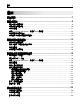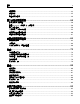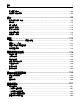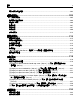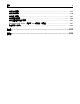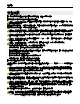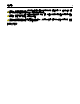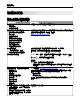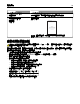Dell B3465dn-dnf 雷射多功能複合機 用戶手冊 2014 年 3 月 www.dell.com | dell.com/support/printers 商標 本文件所載資訊若有異動應以異動之文件為準,不再另行通知。 © 2014 Dell, Inc. 版權所有,翻製必究。 本文件內容受著作權法律法規保護,未經 Dell Inc. 事先書面授權,您不得以任何方式重製本文件。 本文件內容所使用的商標:Dell、DELL 標誌、Inspiron、Dell Precision、Dimension、OptiPlex、Latitude、PowerEdge、PowerVault、PowerApp 及 Dell OpenManage 是 Dell Inc. 的商標;Intel、Pentium 及 Celeron 是 Intel Corporation 的註冊商標;Microsoft 及 Windows 是 Microsoft Corporation 的註冊商標;AirPrint 及 AirPrint 標誌是 Apple, Inc.
目錄 2 目錄 安全資訊.................................................................................................7 瞭解印表機..............................................................................................9 尋找印表機相關資訊...................................................................................................................9 選取印表機放置地點.................................................................................................................10 印表機配置..........................................
目錄 3 連接電纜...................................................................................................................................44 網路功能...................................................................................................................................45 驗證印表機設定........................................................................................................................49 載入紙張和特殊材質.............................................................................
目錄 4 取消電子郵件............................................................................................................................96 瞭解電子郵件選項.....................................................................................................................96 傳真......................................................................................................99 設定印表機傳真功能.................................................................................................................99 傳送傳真.......
目錄 5 尋找印表機安全資訊...............................................................................................................204 維護印表機..........................................................................................205 清潔印表機零件......................................................................................................................205 檢查零件及耗材狀態...............................................................................................................206 預估剩餘頁數......................
目錄 6 解決列印問題..........................................................................................................................255 解決複印問題..........................................................................................................................278 解決傳真問題..........................................................................................................................281 解決掃描器問題......................................................................................................
安全資訊 7 安全資訊 請將電源線連接到本產品附近且妥善接地的電源插座,而且必須易於使用。 請避免在有水或潮濕的地點附近放置或使用本產品。 請當心-有潛在傷害的危險:本產品係採用雷射裝置。使用非本文指定之程序控制、調整或效能,可能 導致有害之輻射外洩。 本產品使用的列印過程,將會在列印材質上加熱,熱量可能會使列印材質產生釋出物。您必須瞭解本操作手冊 有關選擇列印材質的指引,避免可能有害的釋出物。 請當心-有潛在傷害的危險: 本產品中的鋰電池原本並不需要予以更換。若未正確更換鋰電池,可能會 有爆炸的危險。請勿將鋰電池充電、拆裝或焚燒。請遵照製造商的指示及當地法規,丟棄用過的電池。 請當心-表面會發熱:印表機內部的溫度可能很高。為避免被發熱表面或元件燙傷的危險,請先讓該表 面或元件冷卻之後再觸摸。 請當心-有潛在傷害的危險:印表機的重量超過 18 公斤(40 磅),若要安全地抬起它,需要有兩個或 兩個以上受過訓練的工作人員。 請當心-有潛在傷害的危險: 移動印表機之前,請遵循下列指示,以免受傷或損壞印表機: • 利用電源開關關閉印表機電源,然後從電源插座拔掉電源線。 • 移動印表機之前,請先中斷印表機的所有
安全資訊 請當心-有潛在傷害的危險:為了降低因設備不穩固可能造成的風險,請個別載入每一個紙匣組件。請 讓其他所有紙匣組件保持關閉狀態,等需要使用時再打開。 請當心-有觸電的危險:請勿在雷雨天氣使用傳真功能。請勿於雷雨天氣時安裝本產品或連接電子產品 或電纜,例如:傳真機特性、電源線或電話。 請當心-有觸電的危險:為避免電擊的危險,當您清潔印表機外部時,請先拔下插座上的電源線,並且 拔除連接印表機的所有電纜,然後再繼續作業。 請保存上述指示。 8
瞭解印表機 9 瞭解印表機 尋找印表機相關資訊 您在尋找什麼? 請在這裡尋找 起始設定指示: 安裝說明文件—印表機隨附的安裝說明文件。 • 連接印表機 • 安裝印表機軟體 使用印表機的其他安裝與指示: • • • • • • • • 選取與存放紙張和特殊材質 載入紙張 用戶手冊 和快速參考手冊—您可在軟體與說明文件 光碟上找到這兩本手冊。 如需其他資訊,請造訪本公司網站,網址為: www.dell.
瞭解印表機 您在尋找什麼? 10 請在這裡尋找 • 您印表機的耗材與配件 • 市售碳粉匣 Dell 印表機耗材網站–www.dell.
瞭解印表機 11 5 1 4 1 3 1 右邊 304.8 公釐(12 英吋) 2 前面 508 公釐(20 英吋) 3 左邊 203.2 公釐(8 英吋) 4 後面 203.2 公釐(8 英吋) 5 上面 800 公釐(31.
瞭解印表機 12 基本機種 2 3 4 1 7 5 6 1 顯示幕 2 自動送件器 (ADF) 3 自動送件器紙匣組件 4 自動送件器出紙槽 5 標準出紙槽 6 多用途送紙器 7 標準 550 張紙匣組件 請注意:此外還有可上鎖 550 張紙匣組件可供使用。如需其他資訊,請聯絡原印表機經銷處。
瞭解印表機 13 完成配置的機種 1 1 2 1 選購性 550 張紙匣組件 2 選購性裝釘器 使用 Embedded Web Server(內嵌式 Web 伺服器) 請注意:只有網路印表機或連接至列印伺服器的印表機,才能使用這項功能。 若印表機安裝在網路上,您便可利用 Embedded Web Server(內嵌式 Web 伺服器)來執行以下各項: • • • • • • 檢視印表機控制面板的虛擬顯示幕。 檢查印表機耗材狀態。 配置耗材通知。 配置印表機設定。 配置網路設定。 檢視報告。 若要存取您印表機的 Embedded Web Server(內嵌式 Web 伺服器): 1 取得印表機的 IP 位址: • 從 Network/Ports(網路/連接埠)功能表中的 TCP/IP 區段 • 只要列印網路設定頁或功能表設定頁,即可找到 TCP/IP 區段。 請注意: – IP 位址會以四組以英文句點隔開的號碼呈現,例如:123.123.123.
瞭解印表機 14 瞭解掃描器的基本功能 • • • • • 快速複印或將印表機設為執行特定複印工作。 使用印表機控制面板傳送傳真。 同時傳送傳真至多個傳真目的地。 掃描文件,然後傳送到電腦、電子郵件位址或 FTP 目的地。 掃描文件,然後傳送到另一台印表機(採用 PDF 格式,並透過 FTP)。 使用自動送件器和掃描器玻璃面板 掃描器玻璃面板 AB C 自動送件器 (ADF) 自動送件器適用於多頁的文件,包括雙面(兩面)列 掃描器玻璃面板適用於單頁文件、書籍頁面、小物件(如明信片 印頁面在內。 或相片)、專用透明投影膠片、相紙或薄磅材質(例如:雜誌期 刊剪報)。 使用自動送件器 當您使用自動送件器時: • • • • • 將文件面朝上載入自動送件器紙匣組件,並讓短邊先行載入。 自動送件器紙匣組件最多可放入 50 張普通紙。 掃描尺寸是從寬度 105 x 148 公釐(4.1 x 5.8 英吋)到長度 216 x 368 公釐(8.5 x 14.
瞭解印表機控制面板 15 瞭解印表機控制面板 使用印表機控制面板 2 1 8 使用 3 7 4 6 5 執行 1 顯示幕 2 「首頁」按鈕 前往主畫面。 3 「睡眠」按鈕 啟用「睡眠」模式或「休眠」模式。 執行下列動作,可將印表機從「睡眠」模式中喚醒: • 檢視印表機狀態和訊息。 • 設定及操作印表機。 • • • • • 按下任意硬式按鈕。 打開門板或蓋板。 從電腦傳送列印工作。 利用主電源開關執行電源開機重置 (Power-On Reset, POR)。 將裝置連接到印表機的 USB 連接埠。 4 鍵台 輸入數字、英文字母或符號。 5 指示燈 檢查印表機的狀態。 6 「開始」按鈕 起始工作(視選定模式而定)。 7 「取消」按鈕 停止所有的印表機活動。 8 「全部清除/重設」按鈕 重設列印、複印或電子郵件等功能的預設值。 瞭解「睡眠」按鈕和指示燈的顏色 印表機控制面板上的「睡眠」按鈕和指示燈的顏色,可指示特定的印表機狀態或狀況。 指示燈 印表機狀態 關閉 印表機電源關閉或處於「休眠」模式。 閃爍的綠色 印表機正在暖機、處理資料或
瞭解印表機控制面板 16 睡眠按鈕指示燈 印表機狀態 關閉 印表機關機、待機中或處於「備妥」狀態。 純黃褐色 印表機處於「睡眠」模式。 閃爍黃褐色 印表機正要進入「休眠」模式,或正要從「休眠」模式喚醒。 閃爍黃褐色持續 0.1 秒,然後在緩慢的脈衝模式下有 1.
瞭解印表機控制面板 觸控 10 17 執行 USB Drive(USB 儲存碟) 從快閃儲存碟檢視、選取、列印、掃描或以電子郵件寄送相片及文件。 請注意:只有當您在記憶卡或快閃儲存碟連接至印表機時返回主畫面,才會顯示此 圖示。 顯示所有目前的保留工作。 11 Held Jobs(保留工作) 12 Status/Supplies(狀態/耗 材) 13 Tips(提示) 開啟上下文相關的「說明」對話方塊。 14 Search held jobs(搜尋保 留工作) 搜尋下列其中一個或多個項目: • 每當印表機需要人為介入才得以繼續處理作業時,即顯示警告或錯誤訊息。 • 可存取訊息畫面,取得訊息的相關資訊,並瞭解如何清除訊息。 • • • • • 保留工作或機密列印工作的使用者名稱。 保留工作的工作名稱,但不含機密列印工作。 設定檔名稱。 書籤儲存區或列印工作名稱。 受支援檔案類型的 USB 儲存區或列印工作名稱。 產品功能 功能 說明 功能表追蹤線 範例: 功能表追蹤線位在每個功能表畫面頂端。此功能將顯示到達目前功能表所選擇的路徑。 觸控任一畫底線的字,即可返回該功能表。
瞭解印表機控制面板 18 使用觸控式螢幕按鈕 請注意:所顯示的主畫面、圖示及按鈕,可能因您的主畫面自訂設定、管理者設定和作用中的內嵌式解決方 案而有所差異。 1 7 6 5 4 3 觸控 執行 1 箭頭 檢視選項的清單。 2 Copy It(開始複印) 列印一份副本。 3 Advanced Options(進階選項) 選取複印選項。 4 Home(首頁) 前往主畫面。 5 Increase(增大) 選取一個較大的值。 6 Decrease(減小) 選取一個較小的值。 7 Tips(提示) 開啟上下文相關的「說明」對話方塊。 其他觸控式螢幕按鈕 觸控 執行 Accept(接受) 儲存設定。 Cancel(取消) Reset(重設) • 取消某個動作或選項。 • 退出畫面,並返回前一個畫面,但不儲存變更。 重設畫面上的值。 2
設定及使用主畫面應用程式 19 設定及使用主畫面應用程式 請注意:所顯示的主畫面,可能因您的主畫面自訂設定、管理者設定和作用中的應用程式而有所差異。某些 應用程式只適用於選定的印表機型號。 尋找電腦的 IP 位址 Windows 使用者適用 1 在「執行」對話方塊中,輸入 cmd 以開啟命令提示字元。 2 輸入 ipconfig,然後找到 IP 位址 (IP address)。 Macintosh 使用者適用 1 從 Apple 選單中的「系統偏好設定」,選取網路。 2 選取您的連線類型,然後按一下進階 > TCP/IP。 3 找到 IP 位址。 尋找印表機的 IP 位址 請注意:確認印表機已連接到網路或連接到列印伺服器。 您可以從以下找到印表機的 IP 位址: • 從印表機主畫面的左上角。 • 從 Network/Ports(網路/連接埠)功能表中的 TCP/IP 區段。 • 只要列印網路設定頁或功能表設定頁,即可找到 TCP/IP 區段。 請注意:IP 位址會以四組以英文句點隔開的號碼呈現,例如:123.123.123.
設定及使用主畫面應用程式 20 自訂主畫面 1 開啟 Web 瀏覽器,然後在位址欄位中輸入印表機 IP 位址。 請注意:在印表機主畫面上檢視印表機 IP 位址。IP 位址會以四組以英文句點隔開的號碼呈現,例如: 123.123.123.
設定及使用主畫面應用程式 21 如需有關配置及使用主畫面應用程式的詳細資訊,請造訪 Dell 支援網站,網址為: www.dell.com/support/printers。 設定「表單與喜好項目」 請注意:本用戶手冊 的較新版本,可能內含本應用程式管理者手冊 的直接連結。若要檢查此用戶手冊 的更 新項目,請前往 www.dell.com/support/manuals。 使用 執行 加速工作處理程序,讓您直接從印表機主畫面,快速尋找並列印經常使用的線上表單。 請注意:印表機必須擁有權限,以存取網路資料夾、FTP 站台或書籤儲存所在的網站。從書籤儲存 所在的電腦,使用分享、安全性及防火牆設定,讓印表機至少擁有讀取 權限。如需說明,請參閱作 業系統隨附的說明文件。 1 開啟 Web 瀏覽器,然後在位址欄位中輸入印表機 IP 位址。 請注意:在印表機主畫面上檢視印表機 IP 位址。IP 位址會以四組以英文句點隔開的號碼呈現,例如: 123.123.123.
設定及使用主畫面應用程式 22 1 開啟 Web 瀏覽器,然後在位址欄位中輸入印表機 IP 位址。 請注意:在印表機主畫面上檢視印表機 IP 位址。IP 位址會以四組以英文句點隔開的號碼呈現,例如: 123.123.123.
設定及使用主畫面應用程式 使用 23 執行 掃描文件,然後將掃描文件傳送至多個目的地。 請注意:請確認印表機硬碟有足夠的空間。 1 開啟 Web 瀏覽器,然後在位址欄位中輸入印表機 IP 位址。 請注意:在印表機主畫面上檢視印表機 IP 位址。印表機 IP 位址會以四組以英文句點隔開的號碼呈現, 例如:123.123.123.
設定及使用主畫面應用程式 24 3 指定目的地,然後自訂設定。 請注意: • 如需各項設定的說明,請參閱某些欄位旁的浮現式說明。 • 若要確認目的地的位置設定正確無誤,請輸入指定目的地所在主電腦的正確 IP 位址。如需有關如何 取得主電腦 IP 位址的其他資訊,請參閱第 19 頁的「尋找電腦的 IP 位址」。 • 確認印表機擁有指定目的地所在資料夾的存取權限。 4 按一下 Apply(套用)。 若要使用應用程式,請觸控印表機主畫面上的掃描至網路,然後遵循印表機顯示幕上的指示。 設定「遠端操作面板」 此應用程式讓您即使不在網路印表機的鄰近,仍能與印表機控制面板互動。從您的電腦,您可以檢視印表機狀 態、釋放保留的列印工作、建立書籤,並執行其他列印相關作業。 1 開啟 Web 瀏覽器,然後在位址欄位中輸入印表機 IP 位址。 請注意:在印表機主畫面上檢視印表機 IP 位址。IP 位址會以四組以英文句點隔開的號碼呈現,例如: 123.123.123.
設定及使用主畫面應用程式 25 請注意: – 匯入配置檔之前,您可以選擇先預覽該檔案,或直接將它載入。 – 若發生了逾時,並且出現空白畫面,請重新整理 Web 瀏覽器,然後按一下 Apply(套用)。 3 若要匯出或匯入多個應用程式的配置,請執行以下各項: a 按一下 Settings(設定) >Import/Export(匯入/匯出)。 b 請執行下列其中一項: • 若要匯出配置檔,請按一下 Export Embedded Solutions Settings File(匯出內嵌式解決方案設 定的檔案),然後遵循電腦螢幕上的指示,來儲存配置檔。 • 若要匯入配置檔,請執行以下各項: 1 按一下 Import Embedded Solutions Settings File(匯入內嵌式解決方案設定的檔 案) >Choose File(選取檔案),然後瀏覽至從先前配置的印表機匯出的已儲存配置檔。 2 按一下 Submit(提出)。
其他印表機設定 26 其他印表機設定 安裝內接式選購品 請當心-有觸電的危險:若您是在安裝印表機之後,才要取用控制板或安裝選購性硬體或記憶體裝置, 請先關閉印表機電源,並從電源插座拔除電源線,再繼續作業。若您有任何其他裝置連接至印表機,請 同時關閉它們的電源,並拔下所有連接到印表機的電纜。 可用的內接式選購品 • 記憶卡 – DDR3 DIMM – 快閃記憶體 • 字型 • 韌體 表單條碼 Prescribe IPDS Printcryption 存取控制板 請當心-有觸電的危險:若您是在安裝印表機之後,才要取用控制板或安裝選購性硬體或記憶體裝置, 請先關閉印表機電源,並從電源插座拔除電源線,再繼續作業。若您有任何其他裝置連接至印表機,請 同時關閉它們的電源,並拔下所有連接到印表機的電纜。 1 打開控制板存取門。
其他印表機設定 27 2 利用藍色握把打開控制板防護蓋。 1 2 3 請利用下列指示,找出適當的連結器。 警告-潛在損害:控制板上的電子元件很容易受靜電而毀損。觸碰控制板上的任何電子元件或連結器之 前,請先觸摸印表機上的金屬部分。 4 1 記憶卡接頭 2 選購卡連結器 3 印表機硬碟連結器 4 內部解決方案連接埠連結器 3 2 1 4 關上防護蓋,然後關上存取門。 1 2
其他印表機設定 28 安裝記憶卡 請當心-有觸電的危險:若您是在安裝印表機之後,才要取用控制板或安裝選購性硬體或記憶體裝置, 請先關閉印表機電源,並從電源插座拔除電源線,再繼續作業。若您有任何其他裝置連接至印表機,請 同時關閉它們的電源,並拔下所有連接到印表機的電纜。 警告-潛在損害:控制板上的電子元件很容易受靜電而毀損。觸碰控制板上的任何電子元件或連結器之前, 請先觸摸印表機上的金屬部分。 請注意:您可以另外購買選購性記憶卡,然後連接到控制板。 1 存取控制板。 如需其他資訊,請參閱第 26 頁的「存取控制板」。 2 拆開記憶卡的包裝。 警告-潛在損害:請勿觸摸插卡邊緣的連接點。這麼做可能會造成損壞。 3 將記憶卡上的缺口處 (1) 對準連結器的脊部 (2)。 1 2
其他印表機設定 29 4 將記憶卡垂直推入連接器中,然後將插卡推向控制板內壁,直到它發出喀嚓一聲, 卡入定位。 5 關上控制板防護蓋,然後關上控制板存取門。 請注意:安裝印表機軟體和任何硬體選購品後,您可能必須將這些選購品手動新增至印表機驅動程式, 使其得以執行列印工作。如需其他資訊,請參閱第 43 頁的「在列印驅動程式中新增可用選購品」。 安裝選購卡 請當心-有觸電的危險:若您是在安裝印表機之後,才要取用控制板或安裝選購性硬體或記憶體裝置, 請先關閉印表機電源,並從電源插座拔除電源線,再繼續作業。如果您將其他裝置連接至印表機,請同 時關閉它們的電源,並拔下所有連接到印表機的電纜。 警告-潛在損害:控制板上的電子元件很容易受靜電而毀損。觸碰控制板上的任何電子元件或連結器之前, 請先觸摸印表機上的金屬部分。 1 存取控制板。 如需其他資訊,請參閱第 26 頁的「存取控制板」。 2 拆開選購卡的包裝。 警告-潛在損害:請避免碰觸插卡邊緣的連接點。
其他印表機設定 30 3 握著卡片兩側,然後將插卡上的塑膠插腳 (1) 對準控制板上的孔洞 (2)。 2 1 4 將插卡用力推入定位,如圖所示。
其他印表機設定 31 警告-潛在損害:若未適當安裝選購卡,可能會造成選購卡和控制板損壞。 請注意:插卡上接頭的整個長度都必須碰觸並緊靠控制板。 5 關上控制板防護蓋,然後關上控制板存取門。 請注意:安裝印表機軟體和任何硬體選購品後,您可能必須將這些選購品手動新增至印表機驅動程式, 使其得以執行列印工作。如需其他資訊,請參閱第 43 頁的「在列印驅動程式中新增可用選購品」。 安裝內部解決方案連接埠 控制板支援一個選購性「內部解決方案連接埠」(Internal Solutions Port, ISP)。 請注意:這項作業需搭配使用一字起子。 請當心-有觸電的危險:若您是在安裝印表機之後,才要取用控制板或安裝選購性硬體或記憶體裝置, 請先關閉印表機電源,並從電源插座拔除電源線,再繼續作業。若您有任何其他裝置連接至印表機,請 同時關閉它們的電源,並拔下所有連接到印表機的電纜。 警告-潛在損害:控制板上的電子元件很容易受靜電而毀損。觸摸控制板的任何電子元件或連結器之前,請 先觸摸印表機上的金屬表面。 1 打開控制板存取門。 2 輕輕按下存取門左側的門檔,然後滑動以取下存取門。 2 1 3
其他印表機設定 32 3 拆開 ISP 套件的包裝。 請注意:確認要移除並捨棄連接至白色連結器的小型電纜。 1 6 2 3 5 4 1 ISP 解決方案 2 用螺絲將 ISP 固定至支架 3 ISP 外蓋 4 用螺絲將 ISP 金屬支架固定至印表機箱匣 5 塑膠支架 6 長 ISP 電纜 4 將塑膠支架置入 ISP 外蓋內側,直到它發出喀嚓一聲, 卡入定位。
其他印表機設定 33 5 滑動 ISP 解決方案,然後將它推入塑膠支架。 1 6 使用長型螺絲將 ISP 解決方案固定至塑膠支架。 2
其他印表機設定 7 將 ISP 解決方案末端的兩顆螺絲鎖緊。 8 將 ISP 解決方案介面電纜的白色插頭,連接至 ISP 上的白色連結器。 34
其他印表機設定 35 9 先插入左軸心,然後找到適當角度連接 ISP 外蓋。 2 1 10 將外蓋的其他部份往下放,然後將外蓋滑到右側。 3 4
其他印表機設定 36 11 將 ISP 電纜穿過控制板防護蓋。 12 利用藍色握把打開防護蓋。 1 2 13 將 ISP 解決方案介面電纜的藍色插頭,連接至控制板上的藍色連結器。 請注意:若您安裝了印表機硬碟,則您必須移除該硬碟。如需其他資訊,請參閱第 40 頁的「移除印表 機硬碟」。若要重新安裝印表機硬碟,請參閱第 38 頁的「安裝印表機硬碟」。
其他印表機設定 37 14 關閉防護蓋。 15 關上 ISP 外蓋。 請注意:安裝印表機軟體和任何硬體選購品後,您可能必須將這些選購品手動新增至印表機驅動程式,使其 得以執行列印工作。如需其他資訊,請參閱第 43 頁的「在列印驅動程式中新增可用選購品」。
其他印表機設定 38 安裝印表機硬碟 請當心-有觸電的危險:若您是在安裝印表機之後,才要取用控制板或安裝選購性硬體或記憶體裝置, 請先關閉印表機電源,並從電源插座拔除電源線,再繼續作業。若您有任何其他裝置連接至印表機,請 同時關閉它們的電源,並拔下所有連接到印表機的電纜。 警告-潛在損害:控制板上的電子元件很容易受靜電而毀損。觸摸控制板的任何電子元件或連結器之前,請 先觸摸印表機上的金屬表面。 1 拆開印表機硬碟的包裝。 2 將印表機硬碟安裝在控制板上。 警告-潛在損害:請只握住印刷電路板組件的邊緣。請勿觸摸或按壓印表機硬碟的中央。這麼做可能會 造成損壞。 a 使用一字螺絲起子鬆開螺絲。 b 將印表機硬碟介面電纜的插頭,插入控制板上的連結器。 請注意:插頭和連結器均為藍色,且有彩色編碼。
其他印表機設定 39 c 請將印表機硬碟上的螺絲對準控制板裝配架上的插槽,然後將印表機硬碟滑移到裝配架上。 d 將圖示中的兩顆螺絲鎖緊。 3 關上控制板防護蓋,然後關上控制板存取門。 請注意:安裝印表機軟體和任何硬體選購品後,您可能必須將這些選購品手動新增至印表機驅動程式, 使其得以執行列印工作。如需其他資訊,請參閱第 43 頁的「在列印驅動程式中新增可用選購品」。
其他印表機設定 40 移除印表機硬碟 警告-潛在損害:控制板上的電子元件很容易受靜電而毀損。觸摸控制板的任何電子元件或連結器之前,請 先觸摸印表機上的金屬表面。 1 存取控制板。 如需其他資訊,請參閱第 26 頁的「存取控制板」。 請注意:這項作業需搭配使用一字起子。 2 將用於連接印表機硬碟和控制板裝配架的螺絲取下。 3 從控制板上的連結器拔下印表機硬碟介面電纜,讓電纜仍舊連接在印表機硬碟上。若要拔下電纜,請在拔 出電纜之前,先捏住介面電纜插頭的側翼,使卡榫脫落。 4 由邊緣握住印表機硬碟,然後從印表機取出該硬碟。 5 關上控制板防護蓋,然後關上存取門。
其他印表機設定 41 安裝硬體選購品 安裝順序 請當心-有潛在傷害的危險:印表機的重量超過 18 公斤(40 磅),若要安全地抬起它,需要有兩個或 兩個以上受過訓練的工作人員。 請當心-有觸電的危險:若您是在安裝印表機之後,才要取用控制板或安裝選購性硬體或記憶體裝置, 請先關閉印表機電源,並從電源插座拔除電源線,再繼續作業。若您有任何其他裝置連接至印表機,請 同時關閉它們的電源,並拔下所有連接到印表機的電纜。 請當心-有傾倒的危險:落地式配置需搭配使用額外的設備,以加強穩定性。如果您即將使用多個進紙 選購品,便須使用印表機台座或印表機底座。如果您購買的是能夠掃描、複印及傳真的多功能複合機 (MFP),那麼您可能需搭配使用額外的設備。如需其他資訊,請聯絡原印表機經銷處。 請依照下列順序,安裝印表機和您購買的所有硬體選購品: • 印表機台座 • 選購性 550 張紙匣組件 • 印表機 如需有關安裝印表機台座、選購性 550 張紙匣組件或間隔匣的其他資訊,請參閱選購品隨附的安裝指南。 安裝選購性紙匣組件 請當心-有潛在傷害的危險:印表機的重量超過 18 公斤(40 磅),若要安全地抬起它,需要有兩個或 兩個
其他印表機設定 42 3 將紙匣組件從底座中拉出。 1 4 移除紙匣組件內的所有包裝材料。 5 將紙匣組件嵌入底座。 6 將紙匣組件放在印表機旁邊。 7 將印表機對準紙匣組件,然後將印表機慢慢往下嵌入定位。 請注意:選購性紙匣組件相疊後,會交互鎖在一起。 1 8 將電源線連接到印表機,然後連接到妥善接地的電源插座,接著打開印表機電源。
其他印表機設定 43 2 1 請注意: • 安裝印表機軟體和任何硬體選購品後,您可能必須將這些選購品手動新增至印表機驅動程式,使其得 以執行列印工作。如需其他資訊,請參閱第 43 頁的「在列印驅動程式中新增可用選購品」。 • 若要解除安裝選購性紙匣組件,請將印表機右側的插梢滑向印表機前方,直到它卡入 定位,然後由 上而下,從疊放的紙匣組件中每次取下一個紙匣組件。 設定印表機軟體 安裝印表機 1 取得軟體安裝程式套件。 2 執行安裝程式,然後遵循電腦螢幕上的指示。 3 若是 Macintosh 使用者,請新增印表機。 請注意:從「網路/連接埠」選單中的 TCP/IP 區段,取得印表機 IP 位址。 在列印驅動程式中新增可用選購品 Windows 使用者適用 1 開啟印表機資料夾,然後選取印表機。 2 開啟印表機內容,然後新增或手動安裝任何選購品。 3 套用變更。 Macintosh 使用者適用 1 從 Apple 選單中的「系統偏好設定」,導覽至印表機,然後選取 Options & Supplies(選購品和耗材) > 驅動程式。 2 新增任何安裝的硬體選購品。 3 套用變更。
其他印表機設定 44 連接電纜 請當心-有潛在傷害的危險:請勿在雷雨天氣使用傳真功能。請勿於雷雨天氣時安裝本產品或連接電子 產品或電纜,例如:傳真機特性、電源線或電話。 使用 USB 電纜將印表機連接到電腦,或者使用乙太網路電纜將印表機連接到網路。 請務必遵守下列事項: • 將電纜上的 USB 符號對應至印表機上的 USB 符號 • 將乙太網路電纜對應至適當的乙太網路連接埠 警告-潛在損害:正在列印或掃描時,請勿觸摸 USB 電纜、任何網路配接卡或圖示中的印表機區域。這麼 做可能會發生資料遺失或無法運作的情況。 8 7 6 5 4 3 2 1 使用 執行 1 印表機電源線插座 將印表機連接到妥善接地的電源插座。 2 電源開關 開啟或關閉印表機電源。 3 乙太網路連接埠 將印表機連接到乙太網路。 4 EXT 連接埠 將其他裝置(電話機或答錄機)連接到印表機和電話線。若無印表機專用傳真線,且您的國 家或地區支援這種連線方式,請使用此連接埠。 請注意:移除連結器插頭,以存取此連接埠。 5 LINE 連接埠 透過標準壁式電話插座 (RJ-11)、DSL 濾波器或 Vo
其他印表機設定 45 網路功能 請注意: • 在無線網路上設定印表機之前,請先購買無線網路配接卡。如需其他資訊,請聯絡原印表機經銷處。 • 「服務設置識別碼」(Service Set Identifier, SSID) 是用來識別無線網路的名稱。有線等效加密 (Wired Equivalent Privacy, WEP)、Wi-Fi 保護存取協定 (Wi-Fi Protected Access, WPA)、WPA2 及 802.
其他印表機設定 46 若要將印表機安裝在 802.1X 網路上,您可能需要以下各項: • • • • 鑑別類型 內部鑑別類型 802.
其他印表機設定 47 利用 Wi-Fi Protected Setup (WPS),將印表機連接到無線網路 在您開始操作之前,請先確認下列各項: • 存取點(無線路由器)已通過 Wi-Fi Protected Setup (WPS) 認證或與 WPS 相容。如需其他資訊,請參閱 您存取點隨附的說明文件。 • 已連接您印表機上安裝的無線網路配接卡,並確認配接卡能正常運作。如需其他資訊,請參閱無線網路配 接卡隨附的說明書。 使用「按鈕配置」方法 1 從印表機控制面板,導覽到: >Network/Ports(網路/連接埠) >Network [x](網路 [x]) >Network [x] Setup(網路 [x] 設 定) >Wireless(無線) >Wireless Connection Setup(無線連線設定) >Wi-Fi Protected Setup(無 線網路保護設定) >Start Push Button Method(起始按鈕方法) 2 遵循印表機顯示幕上的指示。 使用個人識別碼 (PIN) 方法 1 從印表機控制面板,導覽到: >Network/Ports(網路/連接埠) >Ne
其他印表機設定 48 • 若您正在使用 Proxy 伺服器,請暫時停用,才能正確載入網頁。 2 按一下 Settings(設定) >Network/Ports(網路/連接埠) >Wireless(無線)。 3 修改設定,以符合您存取點(無線路由器)的設定。 請注意:確認已輸入正確的 SSID、安全方法、預共享密鑰或通行詞組、網路模式及頻道。 4 按一下 Submit(提出)。 5 關閉印表機電源,然後中斷乙太網路電纜的連線。接著等待至少五秒鐘,然後重新開啟印表機電源。 6 若要驗證您的印表機是否連接到網路,請列印網路設定頁。然後在 Network Card [x](網路卡 [x])區段 中,確認狀態是不是 Connected(已連接)。 在安裝新網路 ISP 後變更連接埠設定 請注意: • 若印表機備有靜態 IP 位址,您就不需要做任何變更。 • 若將電腦配置為使用網路名稱(而非 IP 位址),則不需要做任何變更。 • 若要將無線 ISP 新增至先前已配置為乙太網路連線的印表機,請確認必須中斷印表機與乙太網路的連 線。 Windows 使用者適用 1 開啟印表機資料夾。 2 從備有新 ISP 的印
其他印表機設定 49 3 開啟印表機內容,然後從清單中選取 COM 連接埠。 4 在「裝置管理員」中設定 COM 連接埠參數。 使用「執行」對話方塊開啟命令提示字元,然後輸入 devmgmt.
載入紙張和特殊材質 50 載入紙張和特殊材質 紙張和特殊材質的選擇和處理會影響文件列印的可靠性。如需其他資訊,請參閱第 218 頁的「避免夾紙」及 第 68 頁的「存放紙張」。 設定紙張尺寸和類型 從主畫面,導覽至: >Paper Menu(紙張功能表) >Paper Size/Type(紙張尺寸/類型) > 選取送紙匣 > 選取紙張尺寸或類 型 >Submit(提出) 請注意: • 印表機會根據每個送紙匣中的紙張導引夾位置,自動設定 Paper Size(紙張尺寸)設定,但標準 550 張 送紙匣(1 號送紙匣)和多用途送紙器不在此列。 • 1 號送紙匣和多用途送紙器的 Paper Size(紙張尺寸)設定,必須在 Paper Size(紙張尺寸)功能表中 以手動方式加以設定。 • Paper Type(紙張類型)設定的出廠預設值是 Plain Paper(普通紙)。 • 所有送紙匣的 Paper Type(紙張類型)設定,均需以手動方式加以設定。 配置 Universal(通用尺寸)紙張設定 Universal paper size(通用紙張尺寸)是使用者定義的設定值,它能讓您列印在印表機功
載入紙張和特殊材質 51 1 2 根據您所載入的紙張尺寸,捏住後移動寬度導引夾定位拉片,然後滑至正確的位置。 1 2
載入紙張和特殊材質 52 3 根據您所載入的紙張尺寸,捏住後移動長度導引夾定位拉片,然後滑至正確的位置。 1 2 請注意: • 至於某些如 Letter、Legal 及 A4 等紙張尺寸,請捏住後移動長度導引夾定位拉片,然後往後滑以調 適紙張的長度。 • 若要將 A6 尺寸的紙張載入標準紙匣組件,請先捏住長度導引夾定位拉片,然後滑向紙匣組件中央 A6 尺寸的位置。 • 確認寬度和長度導引夾必須與紙匣組件底端的紙張尺寸指示標誌對齊。
載入紙張和特殊材質 53 LTR A4 /LGL EXE C A4 B5 A5 A6 LT R E X E C B5 A 5 4 前後彎曲彈動紙張,讓紙張鬆開,然後將紙張展開成扇狀。請勿折疊或弄皺紙張。在平面上對齊列印材質 的邊緣。 5 載入紙疊,讓列印面朝下。 • 信頭紙的載入方式有好幾種,需視有沒有安裝選購性分頁裝訂器,以及是否需要雙面列印而定。
載入紙張和特殊材質 54 不搭配使用選購性分頁裝訂器 搭配使用選購性分頁裝訂器 AB C AB C 單面列印 單面列印 AB C C B A 雙面列印 雙面列印 • 確認放入的紙張位於寬度導引夾側邊的滿紙上限指示標誌下方。載入過多材質可能會造成夾紙。 EC EX R A4 LT L LG B5 A5 A6 A4 LT R EX EC B5 A 5
載入紙張和特殊材質 55 6 插入紙匣組件。 1 7 從印表機控制面板上的「紙張」功能表,設定紙張尺寸和紙張類型,使其符合載入紙匣組件中的紙張。 請注意:設定正確的紙張尺寸和紙張類型,以免發生夾紙和列印品質問題。 將材質載入多用途送紙器 當您要在不同紙張尺寸和類型或特殊材質上列印時(例如:卡片、專用透明投影膠片及信封),請使用多用途 送紙器。信頭紙的單面列印工作,也適用多用途送紙器。 1 打開多用途送紙器。 1 2
載入紙張和特殊材質 a 將多用途送紙器的延伸組件拉出。 b 輕輕拉出延伸組件,讓多用途送紙器完全伸展並打開來。 56
載入紙張和特殊材質 57 2 捏住左寬度導引夾上的定位拉片,然後針對您載入的紙張來移動導引夾。 1 2 3 準備載入紙張或特殊材質。 • 前後彎曲彈動紙張,讓紙張鬆開,然後將紙張展開成扇狀。請勿折疊或弄皺紙張。在平面上對齊列印材 質的邊緣。 • 請由側邊拿取專用透明投影膠片。前後彎曲彈動整疊專用透明投影膠片,讓膠片鬆開,然後展開成扇 狀。在平面上對齊列印材質的邊緣。 請注意:請避免觸摸專用透明投影膠片的列印面。請小心不要刮傷列印材質。
載入紙張和特殊材質 58 • 前後彎曲彈動整疊信封,讓信封鬆開,然後展開成扇狀。在平面上對齊列印材質的邊緣。 4 載入紙張或特殊材質。 請注意: • 不要將紙張或特殊材質用力塞入多用途送紙器。 • 確認紙張或特殊材質沒有超出紙張導引夾上的裝紙滿載線上限。載入過多材質可能會造成夾紙。 • 載入紙張、專用透明投影膠片及卡片時,請將建議使用的列印面朝上,且讓上緣先進入印表機。如需有 關載入專用透明投影膠片的其他資訊,請參閱專用透明投影膠片包裝內附說明。 請注意:載入 A6 尺寸紙張時,請確認多用途送紙器的延伸組件必須輕輕靠放在紙張的邊緣,這麼 做,最後幾張紙才能保持在原位。
載入紙張和特殊材質 59 • 載入信頭紙時,請將列印面朝上,並讓紙張上緣先進入印表機。若是雙面列印,載入信頭紙時,請將列 印面朝下,並讓底邊先進入印表機。
載入紙張和特殊材質 60 • 載入信封時,請將位於左邊的信封口面朝下。 警告-潛在損害:切勿使用有郵票、拴扣、勾環、窗格、覆膜襯裡或自黏式的信封。這類信封可能 會嚴重損壞印表機。 5 從印表機控制面板上的「紙張」功能表,設定紙張尺寸和紙張類型,使其符合載入多用途送紙器中的紙張 或特殊材質。 使用標準出紙槽和擋紙器 標準出紙槽最多可容納 150 張 20 磅的紙張。它會以面朝下的方式收集列印輸出。標準出紙槽內含擋紙器,可 防止紙張在堆疊時滑出出紙槽前端。 若要打開擋紙器,請拉動擋紙器,讓它往前翻轉。 請注意:當您要將印表機移至其他位置時,請關閉擋紙器。
載入紙張和特殊材質 61 連結及解除連結紙匣組件 當任何紙匣組件的紙張尺寸和紙張類型全部相同時,印表機就會連結那些紙匣組件。當某個連結的紙匣組件紙 張全部用完時,印表機會從下一個連結的紙匣組件送紙。我們建議您為所有獨特的紙張(如信頭紙及不同顏色 的普通紙)指定不同的自訂類型名稱,這類獨特紙張所在的紙匣組件才不會被自動連結。 連結及解除連結紙匣組件 1 開啟 Web 瀏覽器,然後在位址欄位中輸入印表機 IP 位址。 請注意: • 在印表機主畫面上檢視印表機 IP 位址。IP 位址會以四組以英文句點隔開的號碼呈現,例如: 123.123.123.
載入紙張和特殊材質 使用印表機控制面板 1 從主畫面,導覽至: >Paper Menu(紙張功能表) >Custom Names(自訂名稱) 2 選取自訂名稱,然後輸入自訂紙張類型名稱。 3 觸控 。 4 觸控 Custom Types(自訂類型),然後驗證新的自訂紙張類型名稱是否已取代該自訂名稱。 指定自訂紙張類型 使用 Embedded Web Server(內嵌式 Web 伺服器) 在連結紙匣組件或解除紙匣組件連結時,將自訂紙張類型名稱指定給紙匣組件。 1 開啟 Web 瀏覽器,然後在位址欄位中輸入印表機 IP 位址。 請注意: • 在印表機主畫面上檢視印表機 IP 位址。IP 位址會以四組以英文句點隔開的號碼呈現,例如: 123.123.123.
載入紙張和特殊材質 63 • 若您正在使用 Proxy 伺服器,請暫時停用,才能正確載入網頁。 2 按一下 Settings(設定) >Paper Menu(紙張功能表) >Custom Types(自訂類型)。 3 選取您要配置的自訂名稱、選取紙張或特殊材質類型,然後按一下 Submit(提出)。 使用印表機控制面板 1 從主畫面,導覽至: >Paper Menu(紙張功能表) >Custom Types(自訂類型) 2 選取您要配置的自訂名稱,然後觸控 。
紙張和特殊材質指南 64 紙張和特殊材質指南 使用特殊材質 信頭紙使用提示 • • • • 請採用專為雷射印表機設計的信頭紙。 大量購買前,請先試印您考慮購買的信頭紙試用品。 載入信頭紙前,請先略為彎折、扇開並對齊紙疊,防止信頭紙黏在一起。 在信頭紙上列印時,紙張方向非常重要。如需有關如何載入信頭紙的資訊,請參閱: – 第 50 頁的「載入紙匣組件」 – 第 55 頁的「將材質載入多用途送紙器」 專用透明投影膠片使用提示 • 大量購買前,請先試印您考慮要購買的專用透明投影膠片測試頁。 • 您可以從標準紙匣組件或多用途送紙器送入專用透明投影膠片。 • 請採用專為雷射印表機設計的專用透明投影膠片。專用透明投影膠片必須耐得住攝氏 185 度(華氏 365 度)的高溫,而且不會融化、變色、偏位或釋放危險釋出物。 請注意:若是在 Paper(紙張)功能表中將專用透明投影膠片的重量設為 Heavy(厚磅),並將專用透 明投影膠片的材質設為 Rough(糙面),則透明投影膠片可在高達攝氏 195 度(華氏 383 度)的溫度下 列印。 • 請避免在專用透明投影膠片上留下指紋,以免造成列印品質問題。 • 載入專用
紙張和特殊材質指南 65 – 含有摺角 – 表面粗糙、有條紋或經過裝飾 • 配合信封寬度調整寬度導引夾。 請注意:高溼度(超過 60%)加上高列印溫度,可能會使信封起皺或黏合在一起。 標籤使用提示 大量購買前,請先試印您考慮購買的標籤試用品。 請注意:您只能使用紙製標籤。本產品不支援乙烯樹脂 (Vinyl)、製藥業用及雙面標籤。 在標籤上進行列印時: • 請採用專為雷射印表機設計的標籤。請洽詢製造商或供應商,確認下列事項: – 標籤可耐攝氏 230 度(華氏 446 度)高溫,而且不會黏合、過度扭曲、起皺或釋放有害物質。 – 標籤黏著劑、標籤正面(可列印材料)以及塗層標籤都可耐 25 psi (172 kPa) 的壓力,不會在邊緣滲出 黏著劑或釋放有害氣體。 • 請勿使用含有油滑背襯質料的標籤。 • 請使用完整的標籤。不完整的標籤可能會使標籤在列印時脫落,而造成夾紙。不完整的標籤也可能因黏著 劑而污損印表機與碳粉匣,致使印表機與碳粉匣的保固失效。 • 請勿使用黏著劑外露的標籤。 • 請勿在標籤邊緣、打洞處或標籤壓模裁切範圍之間 1 公釐(0.
紙張和特殊材質指南 66 紙張指引 選取正確的紙張或特殊材質,可以減少列印問題。若要獲得最佳列印品質,請在大量購買之前,先試用紙張或 特殊材質的樣本。 紙張特性 下列紙張特性會影響列印品質與可靠性。評估新紙材時,請考量下列特性。 重量 標準印表機紙匣組件可自動送紙的紙張重量範圍最高達 90 g/m2 (24 磅)沒有表面覆膜塗佈的長紋理雪銅紙。 選購性紙匣組件可自動送紙的紙張重量範圍最高達 120 g/m2 (32 磅)沒有表面覆膜塗佈的長紋理雪銅紙。多 用途送紙器可自動送紙的紙張重量範圍最高則為 163 g/m2 (43 磅)沒有表面覆膜塗佈的長紋理雪銅紙。重量 小於 60 g/m2 (16 磅)的紙張可能因為質地不夠堅硬而無法適當送紙,甚至造成夾紙。為求最佳效能,請採 用 75 g/m2 (20 磅)沒有表面覆膜塗佈的長紋理雪銅紙。若紙張小於 182 x 257 公釐(7.2 x 10.
紙張和特殊材質指南 67 不適用的紙張 建議您的印表機不要使用下列紙張類型: • 化學處理過的紙張, 在不用複寫紙情況下即可製作副本, 也稱為非碳紙張、非碳複寫紙 (Carbonless Copy Paper, CCP) 或不用碳的 (No Carbon Required, NCR) 紙張 • 含有可能污損印表機的化學成份之預印紙 • 會受印表機加熱熔合組件的高溫所影響的預印紙 • 需要套印(頁面上精確的列印位置)大於或小於 +/-2.5 公釐(+/-0.
紙張和特殊材質指南 68 請注意:有些更平滑(例如 24 磅雷射印表機紙張,50–90 Sheffield 單位)和更粗糙(例如高級棉紙, 200–300 Sheffield 單位)的紙張已經過改良,不論表面是何種材質,都能夠搭配雷射印表機使用。使 用這些類型的紙張前,請洽詢您的紙張供應商。 • 適當的紙張間摩擦係數 (0.4–0.6) • 在送紙方向中有足夠的彎曲阻力 再生紙、重量較輕的紙張(<60 g/m2 [16 磅] 沒有表面覆膜塗佈的雪銅紙)及/或厚度較低(<3.8 密耳 [0.
紙張和特殊材質指南 紙張尺寸和大小 69 標準 550 張紙 匣組件 選購性 550 張 紙匣組件 多用途送紙 自動送稿器 掃描器玻璃 雙面列印 器 面板 X JIS B5 182 x 257 公釐(7.17 x 10.1 英吋) Letter 215.9 x 279.4 公釐(8.5 x 11 英 吋) Legal 215.9 x 355.6 公釐(8.5 x 14 英 吋) Executive 184.2 x 266.7 公釐(7.25 x 10.5 英 吋) X Oficio(墨西哥) 215.9 x 340.4 公釐(8.5 x 13.4 英 吋) Folio 215.9 x 330.2 公釐(8.5 x 13 英 吋) Statement 139.7 x 215.9 公釐(5.5 x 8.5 英 吋) X 通用尺寸 2 2 76.2 x 127 公釐(3 x 5 英吋)到 215.9 x 359.92 公釐 (8.5 x 14.17 英吋) 7 3/4 信封 (Monarch) 98.4 x 190.5 公釐(3.875 x 7.
紙張和特殊材質指南 紙張尺寸和大小 其他信封 85.7 x 165 公釐到 215.9 x 355.6 公 釐(3.375 x 6.50 英吋到 8.5 x 14 英吋) 1 70 標準 550 張紙 匣組件 選購性 550 張 紙匣組件 X X 多用途送紙 自動送稿器 掃描器玻璃 雙面列印 器 面板 X X 只有當紙張尺寸設定設為「通用尺寸」時,才支援紙張。 2 雙面列印模式所支援的紙張寬度最小為 210 公釐(8.27 英吋),且長度最小為 279.
紙張和特殊材質指南 71 選購性分頁裝訂器支援的紙張尺寸、類型及重量 支援的紙張尺寸 紙張尺寸 尺寸 分頁裝訂器 A4 210 x 297 公釐(8.3 x 11.7 英吋) X A5 148 x 210 公釐(5.8 x 8.3 英吋) X A6 105 x 148 公釐(4.1 x 5.8 英吋) X JIS B5 182 x 257 公釐(7.2 x 10.1 英吋) X Letter 216 x 279 公釐(8.5 x 11 英吋) Legal 216 x 356 公釐(8.5 x 14 英吋) Executive 184 x 267 公釐(7.3 x 10.5 英吋) Oficio(墨西哥) 216 x 340 公釐(8.5 x 13.4 英吋) Folio 216 x 330 公釐(8.5 x 13 英吋) Statement 140 x 216 公釐(5.5 x 8.5 英吋) X 通用尺寸 105 x 216 公釐到 216 x 356 公釐(4.13 x 8.5 英吋到 8.
紙張和特殊材質指南 紙張類型 Colored paper(彩色紙) Light paper(薄磅紙張) Heavy paper(厚磅紙張) Rough/Cotton(糙面/棉紙) Custom Type [x](自訂類型 [x]) 72 分頁裝訂器
列印 73 列印 列印表單和文件 列印表單 Forms and Favorites(表單與喜好項目)應用程式可讓您以快速簡便的方式,存取經常使用的表單或其他定 期列印的資訊。使用此應用程式之前,請先將它安裝在印表機。如需其他資訊,請參閱第 21 頁的「設定『表 單與喜好項目』」。 1 從印表機主畫面,導覽至: Forms and Favorites(表單與喜好項目) > 從列表中選取表單 > 輸入列印份數 > 調整其他設定 2 根據您的印表機型號,觸控 、 或 Submit(提出)。 列印文件 1 從印表機控制面板上的 Paper(紙張)功能表,設定紙張類型和尺寸,以符合所載入的紙張。 2 傳送列印工作: Windows 使用者適用 a 開啟文件,然後按一下檔案 >列印。 b 按一下內容、喜好設定、選項或設定。 c 必要時,請調整設定值。 d 按一下確定 >列印。 Macintosh 使用者適用 a 在「設定頁面」對話框中自訂設定: 1 開啟文件,然後選取檔案 >設定頁面。 2 選取紙張尺寸,或建立自訂尺寸,以符合所載入的紙張。 3 按一下好。 b 在「列印」對話框中自訂設定: 1 開啟文件,然
列印 74 請注意: • 在印表機主畫面上檢視印表機 IP 位址。IP 位址會以四組以英文句點隔開的號碼呈現,例如: 123.123.123.
列印 75 警告-潛在損害:若目前正從記憶體裝置進行列印、讀取或寫入作業,請勿碰觸 USB 電纜、任何無線網 路配接卡、任何接頭、記憶體裝置或圖中所顯示的印表機區域。這麼做可能會導致資料遺失。 2 從印表機控制面板,觸控您要列印的文件。 3 觸控箭頭以存取文件的預覽影像。 4 使用 或 ,以指定要列印的份數,然後觸控 Print(列印)。 請注意: • 在文件完成列印之前,請勿從 USB 連接埠移除快閃儲存碟。 • 若在離開起始的 USB 功能表畫面後,將快閃儲存碟留在印表機中,只要觸控主畫面上的 Held Jobs (保留工作),即可從快閃儲存碟列印檔案。 使用 AirPrint 從行動裝置列印 AirPrintTM 是一種行動列印應用程式,可讓您從 iPad®(所有型號)、iPhone®(3GS 或更新版本)或 iPod touch®(第三代或更新版本),直接列印至啟用 AirPrint 的印表機。啟用 AirPrint 的印表機可以和執行最新 版 iOS 的這類行動裝置搭配使用。 請注意:確認印表機和行動裝置須共用同一個無線網路。如需有關配置行動裝置無線設定的資訊,請參閱該 裝置隨附的說
列印 76 從行動裝置利用 Dell Mobile Print 列印 您可直接從 Android 行動裝置(OS 2.
列印 77 列印機密工作和其他保留工作 將列印工作儲存在印表機中 1 從印表機控制面板,導覽到: >Security(安全性) >Confidential Print(機密列印) > 選取列印工作類型 使用 執行 Max Invalid PIN(個人識別碼無效次數上 限) 限制無效個人識別碼的輸入次數。 Confidential Job Expiration(機密工作逾 期) 可將列印工作保留在電腦中,直到您從印表機控制面板輸入「個人識別 碼」。 請注意:達到限制次數時,該使用者名稱和該個人識別碼的列印工作就 會被刪除。 請注意:「個人識別碼」是從電腦完成設定。個人識別碼必須使用數字 1 至 9 中的 4 位數。 Repeat Job Expiration(重複工作逾期) 列印列印工作,並將列印工作儲存在印表機記憶體中。 Verify Job Expiration(驗證工作逾期) 列印一份列印工作,並保留剩餘的份數。它能讓您檢查第一份副本是否 令您滿意。印好所有的列印份數後,印表機會自動從印表機記憶體刪除 該列印工作。 Reserve Job Expiration(保留工作逾期) 可
列印 78 6 從印表機主畫面,釋放該列印工作。 • 若是機密列印工作,請導覽至: Held jobs(保留工作) > 選取您的使用者名稱 >Confidential Jobs(機密工作) > 輸入個人識別 碼 >Print(列印) • 若是其他列印工作,請導覽至: Held jobs(保留工作) > 選取您的使用者名稱 > 選取列印工作 > 指定列印份數 >Print(列印) Macintosh 使用者適用 1 開啟文件,然後選取檔案 >列印。 必要時,請按一下展開三角標示,來查看其他選項。 2 從列印選項或「列印份數與頁數」彈出式選單,選取傳送工作。 3 選取列印工作類型(機密、重複、保留或驗證),然後指定使用者名稱。若是機密列印工作,則還需要輸 入四位數的個人識別碼。 4 按一下好或列印。 5 從印表機主畫面,釋放該列印工作。 • 若是機密列印工作,請導覽至: Held jobs(保留工作) > 選取您的使用者名稱 >Confidential Jobs(機密工作) > 輸入個人識別 碼 >Print(列印) • 若是其他列印工作,請導覽至: Held jobs(保留工作) > 選取您的使用
列印 79 列印資訊頁 列印字型範例清單 1 從主畫面,導覽至: > Reports(報告) > Print Fonts(列印字型) 2 觸控 PCL Fonts(PCL 字型)或 PostScript Fonts(PostScript 字型)。 列印目錄清單 目錄清單將顯示儲存於快閃記憶體或印表機硬碟中的資源。 從主畫面,導覽至: > Reports(報告) > Print Directory(列印目錄) 取消列印工作 從印表機控制面板取消列印工作 1 從印表機控制面板,觸控取消工作 或按下鍵台上的 。 2 觸控您要取消的列印工作,然後觸控刪除所選工作。 請注意:若您按下鍵台上的 ,這時請觸控恢復以返回主畫面。 從電腦取消列印工作 Windows 使用者適用 1 開啟印表機資料夾,然後選取印表機。 2 從列印佇列,選取您要取消的列印工作,然後刪除該工作。 Macintosh 使用者適用 1 從 Apple 選單中的 System Preferences(系統偏好設定),導覽至您的印表機。 2 從列印佇列,選取您要取消的列印工作,然後刪除該工作。
複印 80 複印 掃描器玻璃面板 AB C 自動送稿器 (ADF) 「自動送稿器」適用於多頁的文件。 掃描器玻璃面板適用於單一頁面、小物件(如明信片或相片)、專用透明投影膠 片、相紙或薄磅材質(例如:雜誌期刊剪報)。 進行複印 快速複印 1 將原始文件載入自動送件器紙匣組件,載入時面朝上,短邊先進入自動送件器紙匣組件,或面朝下放在掃 描器玻璃面板上。 請注意: • 請不要將明信片、相片、小物件、專用透明投影膠片、相紙或細薄材質(如雜誌期刊剪報)載入自動 送件器紙匣組件。請將這類物件放在掃描器玻璃面板上。 • 自動送件器指示燈會在適當載入紙張時亮起。 2 若要將文件載入自動送件器紙匣組件,請調整紙張導引夾。 請注意:若要避免影像遭到裁切,請確認原始文件的尺寸與複印紙張尺寸相同。 3 從印表機控制面板,按下 。 利用自動送件器進行複印 1 載入原始文件,載入時面朝上,短邊先進入自動送件器紙匣組件。 請注意: • 請不要將明信片、相片、小物件、專用透明投影膠片、相紙或細薄材質(如雜誌期刊剪報)載入自動 送件器紙匣組件。請將這類物件放在掃描器玻璃面板上。 • 自動送件器指示燈會在適當載入紙
複印 81 3 從主畫面,導覽至: Copy(複印) > 指定複印設定 >Copy It(開始複印) 使用掃描器玻璃面板進行複印 1 將原始文件面朝下放在掃描器玻璃面板的左上角。 2 從主畫面,導覽至: Copy(複印) > 指定複印設定 >Copy It(開始複印) 如果您要掃描多頁,接著請將下一份文件放在掃描器玻璃面板上,然後觸控 Scan the next page(掃描下 一頁)。 3 觸控 Finish the Job(結束工作)。 複印相片 1 將相片面朝下放在掃描器玻璃面板的左上角。 2 從主畫面,導覽至: Copy(複印) >Content(內容) >Photo(相片) > 3 從 Content Source(內容來源)功能表,導覽到: Photo/Film(相片/底片) > >Copy It(開始複印) 請注意:如果您要複印多張相片,請將下一張相片放在掃描器玻璃面板上,然後觸控 Scan the next page(掃描下一頁)。 4 觸控 Finish the Job(結束工作)。 複印在特殊材質上 複印在專用透明投影膠片上 1 將原始文件載入自動送件器紙匣組件,載入
複印 82 3 導覽到: Copy to(複印目標) > 選取內含專用透明投影膠片的紙匣組件 >Copy It(開始複印) 如果沒有內含專用透明投影膠片的紙匣組件,請導覽至: Manual Feeder(手動輔助式送紙器) > > 選取專用透明投影膠片的尺寸 > >Transparency(專 用透明投影膠片) > 4 將專用透明投影膠片載入多用途送紙器,然後觸控 Copy It(開始複印)。 複印在信頭紙上 1 將原始文件載入自動送件器紙匣組件,載入時面朝上,短邊先進入自動送件器紙匣組件,或面朝下放在掃 描器玻璃面板上。 請注意: • 請不要將明信片、相片、小物件、專用透明投影膠片、相紙或細薄材質(如雜誌期刊剪報)載入自動 送件器紙匣組件。請將這類物件放在掃描器玻璃面板上。 • 自動送件器指示燈會在適當載入紙張時亮起。 2 若要將文件載入自動送件器紙匣組件,請調整紙張導引夾。 3 從主畫面,導覽至: Copy(複印) >Copy from(原稿尺寸) > 選取原始文件的尺寸 > 4 導覽到: Copy to(複印目標) > 選取內含信頭紙的紙匣組件 >Copy It(開始複印) 5 如
複印 83 3 從主畫面,導覽至: Copy(複印) >Copy from(原稿尺寸) > 選取原始文件的尺寸 > 4 導覽到: Copy to(複印目標) > 選取複印文件的新尺寸 > >Copy It(開始複印) 使用所選紙匣組件中的紙張進行複印 1 將原始文件載入自動送件器紙匣組件,載入時面朝上,短邊先進入自動送件器紙匣組件,或面朝下放在掃 描器玻璃面板上。 請注意: • 請不要將明信片、相片、小物件、專用透明投影膠片、相紙或細薄材質(如雜誌期刊剪報)載入自動 送件器紙匣組件。請將這類物件放在掃描器玻璃面板上。 • 自動送件器指示燈會在適當載入紙張時亮起。 2 若要將文件載入自動送件器紙匣組件,請調整紙張導引夾。 3 從主畫面,導覽至: Copy(複印) >Copy from(原稿尺寸) > 選取原始文件的尺寸 > 4 導覽到: Copy to(複印目標) > 選取內含您要使用的紙張類型之紙匣組件 > 5 觸控 Copy It(開始複印)。 複印不同的紙張尺寸 請使用自動送件器,複印不同紙張尺寸的原始文件。視載入的紙張尺寸以及「Copy to」(複印目標)及「Copy from」(原
複印 84 3 從主畫面,導覽至: Copy(複印) >Copy from(原稿尺寸) >Mixed Sizes(混合尺寸) > 4 導覽到: Copy to(複印目標) >Auto Size Match(自動調整紙張尺寸) > >Copy It(開始複印) 掃描器可以在掃描時識別不同的紙張尺寸。複印將對應原始文件的紙張尺寸,列印在混合紙張尺寸上。 範例 2:複印至單一紙張尺寸 1 將原始文件載入自動送件器紙匣組件,載入時面朝上,短邊先進入自動送件器紙匣組件,或面朝下放在掃 描器玻璃面板上。 請注意: • 請不要將明信片、相片、小物件、專用透明投影膠片、相紙或細薄材質(如雜誌期刊剪報)載入自動 送件器紙匣組件。請將這類物件放在掃描器玻璃面板上。 • 自動送件器指示燈會在適當載入紙張時亮起。 2 若要將文件載入自動送件器紙匣組件,請調整紙張導引夾。 3 從主畫面,導覽至: Copy(複印) >Copy from(原稿尺寸) >Mixed Sizes(混合尺寸) > 4 導覽到: Copy to(複印目標) >Letter > >Copy It(開始複印) 掃描器可以在掃描時識別不同的紙張尺
複印 85 縮小或放大複印文件 複印文件的比例調整範圍為原始文件的 25% 到 400%。 1 將原始文件載入自動送件器紙匣組件,載入時面朝上,短邊先進入自動送件器紙匣組件,或面朝下放在掃 描器玻璃面板上。 請注意: • 請不要將明信片、相片、小物件、專用透明投影膠片、相紙或細薄材質(如雜誌期刊剪報)載入自動 送件器紙匣組件。請將這類物件放在掃描器玻璃面板上。 • 自動送件器指示燈會在適當載入紙張時亮起。 2 若要將文件載入自動送件器紙匣組件,請調整紙張導引夾。 3 從主畫面,觸控 Copy(複印)。 4 從 Scale(調整比例)區,觸控 或 ,來增大或減小數值(每次增減 1%)。 在設定 Scale(調整比例)之後觸控「Copy to」(複印目標)或「Copy from」(原稿尺寸),可以手動 方式將調整比例值改回 Auto(自動)。 請注意:出廠預設值是 Auto(自動)。此設定可配合您用來複印的紙張尺寸,自動調整原始文件的掃描 影像。 5 觸控 Copy It(複印)。 調整複印品質 1 將原始文件載入自動送件器紙匣組件,載入時面朝上,短邊先進入自動送件器紙匣組件,或面朝下放在掃
複印 86 • • • • • Press(印刷文件)—適用於使用印刷機器列印的原始文件。 Black/White Laser(黑白雷射列印文件)—適用於使用黑白雷射印表機列印的原始文件。 Photo/Film(相片/底片)—適用於原始文件為沖洗底片而來的相片。 Newspaper(報紙)—適用於摘取自報紙的原始文件。 Other(其他)—適用於使用另類或不明印表機列印的原始文件。 7 觸控 >Copy It(開始複印)。 逐份列印份數 如果您要列印多重列印份數的文件,您可以選擇將複印文件當作一組來列印(逐份列印),或是將複印文件當 作頁數群組來列印(非逐份列印)。 Collated(逐份列印) Not collated(非逐份列印) 1 將原始文件載入自動送件器紙匣組件,載入時面朝上,短邊先進入自動送件器紙匣組件,或面朝下放在掃 描器玻璃面板上。 請注意: • 請不要將明信片、相片、小物件、專用透明投影膠片、相紙或細薄材質(如雜誌期刊剪報)載入自動 送件器紙匣組件。請將這類物件放在掃描器玻璃面板上。 • 自動送件器指示燈會在適當載入紙張時亮起。 2 若要將文件載入自動送件器紙匣組件,請調整
複印 87 4 請選取下列其中一項: • Between Copies(在列印副本之間) • Between Jobs(在列印工作之間) • Between Pages(在頁面之間) • Off(關閉) 5 觸控 >Copy It(開始複印)。 將多頁複印在單張材質上 若要節省紙張,您可以將多頁文件的兩個或四個連續頁面,複印在單張紙張上。 請注意: • 確認已將紙張尺寸設為 Letter、Legal、A4 或 JIS B5。 • 確認已將複印尺寸設為 100%。 1 將原始文件載入自動送件器紙匣組件,載入時面朝上,短邊先進入自動送件器紙匣組件,或面朝下放在掃 描器玻璃面板上。 請注意: • 請不要將明信片、相片、小物件、專用透明投影膠片、相紙或細薄材質(如雜誌期刊剪報)載入自動 送件器紙匣組件。請將這類物件放在掃描器玻璃面板上。 • 自動送件器指示燈會在適當載入紙張時亮起。 2 若要將文件載入自動送件器紙匣組件,請調整紙張導引夾。 3 從主畫面,導覽至: Copy(複印) >Advanced Options(進階選項) >Paper Saver(省紙功能) > 選取所要的輸出 > >Copy I
複印 88 請注意: • 請不要將明信片、相片、小物件、專用透明投影膠片、相紙或細薄材質(如雜誌期刊剪報)載入自動 送件器紙匣組件。請將這類物件放在掃描器玻璃面板上。 • 自動送件器指示燈會在適當載入紙張時亮起。 2 若要將文件載入自動送件器紙匣組件,請調整紙張導引夾。 3 從主畫面,導覽至: Copy(複印) >Advanced Options(進階選項) >Custom Job(自訂工作) >On(開啟) > It(開始複印) >Copy 請注意:當一組結束時,會出現掃描畫面。 4 請將下一份文件以面朝上且短邊在先的方式載入自動送件器紙匣組件,或是面朝下的方式放在掃描器玻璃 面板上,然後觸控 Scan from automatic feeder(從自動送件器進行掃描)或 Scan from flatbed(從平 台掃描)。 請注意:必要時,請變更掃描工作設定。 5 若有其他文件需要掃描,請重複先前的步驟。或者,請觸控 Finish the job(結束工作)。 在複印文件上放置資訊 在頁面上放置頁首和頁尾 1 將原始文件載入自動送件器紙匣組件,載入時面朝上,短邊先進入自動送件器紙匣組件,
複印 89 請注意: • 請不要將明信片、相片、小物件、專用透明投影膠片、相紙或細薄材質(如雜誌期刊剪報)載入自動 送件器紙匣組件。請將這類物件放在掃描器玻璃面板上。 • 自動送件器指示燈會在適當載入紙張時亮起。 2 若要將文件載入自動送件器紙匣組件,請調整紙張導引夾。 3 從主畫面,導覽至: Copy(複印) > Advanced Options(進階選項) > Overlay(背景畫面) > 選取背景畫面訊 息 >Done(完成) >Copy It(開始複印) 取消複印工作 原始文件在自動送件器中時取消複印工作 當自動送件器開始處理文件時,請在印表機控制面板上觸控 Cancel Job(取消工作)。 正在使用掃描器玻璃面板來複印頁面時取消複印工作 從主畫面上,觸控 Cancel Job(取消工作)。 這時顯示幕上會出現 Canceling(取消中)。工作取消後,會顯示 Copy(複印)畫面。 在頁面列印時取消複印工作 1 從印表機控制面板,觸控取消工作 或按下鍵台上的 。 2 觸控您要取消的工作,然後觸控刪除所選工作。 請注意:若您按下鍵台上的 ,這時請觸控恢復以返回主畫面。 瞭解複
複印 90 Copy to(複印目標) 此選項會開啟一個畫面,您可以在該畫面中輸入用來列印複印文件的紙張尺寸和類型。 • 觸控與所載入紙張相符的紙張尺寸和類型。 • 若「Copy From」(原稿尺寸)和「Copy To」(複印目標)的設定不同,印表機會自動配合差異來調整 Scale(比例)設定。 • 若作為複印目標的紙張類型或尺寸未載入其中一個送紙匣,請觸控 Manual Feeder(手動輔助式送紙 器),然後將紙張手動載入多功能送紙器。 • 若「Copy to」(複印目標)設定為 Auto Size Match(自動調整紙張尺寸功能),每份複印文件都會符合 原始文件的紙張尺寸。若未將相符的紙張尺寸放入其中一個送紙匣中,便會出現 Paper size not found (找不到紙張尺寸),同時會看到提示,要求您在送紙匣或多用途送紙器中載入紙張。 Scale(比例) 此選項可讓您依 25% 到 400% 的比例,調整原始文件的大小。您也可以設定自動調整比例。 • 若您要複印至不同的紙張尺寸,例如從 Legal 尺寸複印至 Letter 尺寸紙張,設定「Copy from」(原稿尺 寸)及「C
複印 91 從下列內容來源選取選項: • • • • • • • • Color Laser(彩色雷射列印文件)—適用於使用彩色雷射印表機列印的原始文件。 Inkjet(噴墨列印文件)—適用於使用噴墨印表機列印的原始文件。 Magazine(雜誌期刊)—適用於摘取自雜誌期刊的原始文件。 Brochure(小冊子)—適用於摘取自小冊子的原始文件。 Black/White Laser(黑白雷射列印文件)—適用於使用黑白雷射印表機列印的原始文件。 Photo/Film(相片/底片)—適用於原始文件為沖洗底片而來的相片。 Newspaper(報紙)—適用於摘取自報紙的原始文件。 Other(其他)—適用於使用另類或不明印表機列印的原始文件。 Save As Shortcut(另存為快捷鍵) 此選項可讓您利用指定快捷鍵號碼的方式,儲存現有的設定。 使用進階選項 請從下列設定中選取選項: • 增強影像—此選項可讓您在掃描文件前,調整下列設定:「背景移除」、「色彩平衡」、「濾除色彩」、 「對比」、「JPEG 品質」、「鏡像」、「反白影像」、「邊對邊掃描」、「陰影細部」及「清晰度」。 • 自訂工作—此選項可將
以電子郵件寄送 92 以電子郵件寄送 掃描器玻璃面板 AB C 自動送稿器 (ADF) 「自動送稿器」適用於多頁的文件。 掃描器玻璃面板適用於單一頁面、小物件(如明信片或相片)、專用透明投影膠 片、相紙或薄磅材質(例如:雜誌期刊剪報)。 您可以藉由多種方式,使用本印表機將掃描文件以電子郵件傳送給一位或多位收件人。您可以輸入電子郵件位 址、使用快捷鍵號碼,或使用通訊錄。 設定印表機電子郵件功能 設定電子郵件功能 1 開啟 Web 瀏覽器,然後在位址欄位中輸入印表機 IP 位址。 請注意: • 在印表機主畫面上檢視印表機 IP 位址。IP 位址會以四組以英文句點隔開的號碼呈現,例如: 123.123.123.
以電子郵件寄送 93 • 若您正在使用 Proxy 伺服器,請暫時停用,才能正確載入網頁。 2 按一下 Settings(設定) >E-mail/FTP Settings(電子郵件/FTP 設定) >E-mail Settings(電子郵件設 定)。 3 輸入適當資訊,然後按一下 Submit(提出)。 建立電子郵件快捷鍵 使用 Embedded Web Server(內嵌式 Web 伺服器)建立電子郵快捷鍵 1 開啟 Web 瀏覽器,然後在位址欄位中輸入印表機 IP 位址。 請注意: • 在印表機主畫面上檢視印表機 IP 位址。IP 位址會以四組以英文句點隔開的號碼呈現,例如: 123.123.123.
以電子郵件寄送 94 以電子郵件寄送文件 您可以藉由多種方式,使用本印表機將掃描文件以電子郵件傳送給一位或多位收件人。您可以輸入電子郵件位 址、使用快捷鍵號碼,或使用通訊錄。您也可以從印表機主畫面,使用「多點傳送」或「我的快捷鍵」應用程 式。如需其他資訊,請參閱第 20 頁的「啟動主畫面應用程式」。 利用印表機控制面板傳送電子郵件 1 將原始文件載入自動送件器紙匣組件,載入時面朝上,短邊先進入自動送件器紙匣組件,或面朝下放在掃 描器玻璃面板上。 請注意: • 請不要將明信片、相片、小物件、專用透明投影膠片、相紙或細薄材質(如雜誌期刊剪報)載入自動 送件器紙匣組件。請將這類物件放在掃描器玻璃面板上。 • 自動送件器指示燈會在適當載入紙張時亮起。 2 若要將文件載入自動送件器紙匣組件,請調整紙張導引夾。 請注意:若要避免影像遭到裁切,請確認原始文件的尺寸與複印紙張尺寸相同。 3 從主畫面,導覽至: E-mail(電子郵件) >Recipient(s)(收件人) 4 輸入電子郵件位址,或使用鍵台按下 #,然後輸入快捷鍵號碼。 請注意: • 若要輸入其他收件人,請觸控 Next address(下一個
以電子郵件寄送 95 利用通訊錄傳送電子郵件 1 將原始文件載入自動送件器紙匣組件,載入時面朝上,短邊先進入自動送件器紙匣組件,或面朝下放在掃 描器玻璃面板上。 請注意: • 請不要將明信片、相片、小物件、專用透明投影膠片、相紙或細薄材質(如雜誌期刊剪報)載入自動 送件器紙匣組件。請將這類物件放在掃描器玻璃面板上。 • 自動送件器指示燈會在適當載入紙張時亮起。 2 若要將文件載入自動送件器紙匣組件,請調整紙張導引夾。 3 從主畫面,導覽至: E-mail(電子郵件) >Recipient(s)(收件人) > > 輸入收件人名稱 >Search(搜尋) 4 觸控收件人名稱。 請注意:若要輸入其他收件人,請觸控 Next address(下一個位址),然後輸入您要新增的位址或快捷 鍵號碼,或者,您也可以搜尋通訊錄。 5 觸控 Done(完成)。 自訂電子郵件設定 新增電子郵件主旨與訊息資訊 1 將原始文件載入自動送件器紙匣組件,載入時面朝上,短邊先進入自動送件器紙匣組件,或面朝下放在掃 描器玻璃面板上。 請注意: • 請不要將明信片、相片、小物件、專用透明投影膠片、相紙或細薄材質(如雜誌期刊剪報
以電子郵件寄送 96 • 自動送件器指示燈會在適當載入紙張時亮起。 2 若要將文件載入自動送件器紙匣組件,請調整紙張導引夾。 3 從主畫面,導覽至: E-mail(電子郵件) >Recipient(s)(收件人) > 輸入電子郵件位址 >Done(完成) >Send as(傳送 為:) 4 觸控要傳送的檔案類型相對應的按鈕。 • PDF—將多頁建置成一個檔案。 • 加密 PDF—建立加密 PDF 檔,以防止未經授權存取檔案內容。 • TIFF—建立多個檔案或單一檔案。如果 Embedded Web Server(內嵌式 Web 伺服器)上 Settings(設 定)功能表中的 Multi-page TIFF(縮版併印 TIFF)呈關閉狀態,則 TIFF 會將每一頁存成一個檔案。 其檔案大小通常大於等同的 JPEG。 • JPEG—針對原始文件的每一頁分別建立並附加個別的檔案,可用大部分的 Web 瀏覽器及圖形程式來 檢視這類檔案。 • XPS—將多頁建立成單一的 XML Paper Specification (XPS) 檔,可用 Internet Explorer 主控的檢視器 及 .
以電子郵件寄送 97 Original Size(原始尺寸) 此選項可讓您設定要以電子郵件寄送的文件之紙張尺寸。若 Original Size(原始尺寸)設定為 Mixed Sizes (混合尺寸),則可掃描內含混合紙張尺寸(Letter 和 Legal 尺寸頁面)的原始文件。 Darkness(明暗度) 此選項可讓您調整掃描文件相對於原始文件所呈現的明暗度。 Resolution(解析度) 此選項可讓您調整電子郵件的輸出品質。提高影像解析度,會增加電子郵件的檔案大小,也會延長掃描原始文 件時所需的時間。降低影像解析度可減少檔案的大小。 Send As(傳送為:) 此選項可讓您設定掃描影像的輸出類型。 請選取下列其中一項: • PDF—使用此選項可將多頁建置成一個檔案。 請注意:出廠預設值是 PDF。 • Secure PDF(加密 PDF)—使用此選項可建立加密 PDF 檔,以防止未經授權存取檔案內容。 • TIFF—使用此選項可建立多個檔案或單一檔案。如果 Embedded Web Server(內嵌式 Web 伺服器)上 Settings(設定)功能表中的 Multi-page TIFF(
以電子郵件寄送 98 • Newspaper(報紙)—適用於摘取自報紙的原始文件。 • Other(其他)—適用於使用另類或不明印表機列印的原始文件。 Page Setup(頁面設定) 此選項可讓您變更下列設定: • Sides (Duplex)(單(雙)面)—此選項可指定原始文件為單面列印或雙面列印。此選項可同時指示需要 掃描哪些部分來併入電子郵件。 • Orientation(列印方向)—此選項可指定原始文件的列印方向,然後變更 Sides (Duplex) (單(雙)面) 和 Binding(裝訂)設定,使其符合列印方向。 • Binding(裝訂)—此選項可指定原始文件是採用長邊裝訂,還是採用短邊裝訂。 Scan Preview(掃描預覽) 此選項可讓您在第一頁影像併入電子郵件之前,先檢視該影像。掃描第一頁時,掃描程序會暫停,且畫面上會 出現預覽影像。 請注意:印表機必須先安裝可運作的硬碟,才會顯示此選項。 使用進階選項 請從下列設定中選取選項: • 增強影像—此選項可讓您在以電子郵件寄送文件前,調整下列設定:「背景移除」、「色彩平衡」、「濾 除色彩」、「對比」、「JPEG 品質」、
傳真 99 傳真 請注意:並非所有印表機機種都提供傳真功能。 掃描器玻璃面板 AB C 自動送稿器 (ADF) 「自動送稿器」適用於多頁的文件。 掃描器玻璃面板適用於單一頁面、小物件(如明信片或相片)、專用透明投影膠 片、相紙或薄磅材質(例如:雜誌期刊剪報)。 設定印表機傳真功能 請當心-有觸電的危險:請勿在雷雨天氣使用傳真功能。請勿於雷雨天氣時安裝本產品或連接電子產品 或電纜,例如:傳真機特性、電源線或電話。 請注意: • 下列連線方式只適用於選定國家或地區。 • 印表機起始設定期間,請取消選取傳真功能勾選框以及其他您要在稍後設定的功能,然後按下繼續。 • 若傳真功能已啟用但未完全設定,指示燈可能會閃爍紅色。 警告-潛在損害:正當傳送或接收傳真時,請勿碰觸電纜或印表機上所標示的區域。
傳真 100 起始傳真設定 許多國家和地區都會要求外送傳真之每個傳輸頁的頂端或底端邊距,或是在第一頁傳輸頁面中,必須包含下列 資訊:傳真名稱(傳送該訊息的商業團體、其他實體或個人之識別名稱),以及傳真號碼(傳送該傳真的商業 團體、其他實體或個人之傳真機電話號碼)。 若要輸入您的傳真設定資訊,請使用印表機控制面板,或使用瀏覽器來存取 Embedded Web Server(內嵌 式 Web 伺服器),然後進入 Settings(設定)功能表。 請注意:如果沒有 TCP/IP 環境,您必須利用印表機控制面板,來輸入您的傳真設定資訊。 使用印表機控制面板來設定傳真 印表機電源首次關閉時,會出現一系列的起始畫面。若印表機具備傳真功能,則會出現 Fax Name(傳真名 稱)和 Fax Number(傳真號碼)畫面。 1 當 Fax Name(傳真名稱)畫面出現時,請執行以下各項: a 輸入要列印在所有外送傳真上的名稱。 b 輸入傳真名稱,然後觸控 Submit(提出)。 2 當 Fax Number(傳真號碼)畫面出現時,請輸入傳真號碼,然後觸控 Submit(提出)。 使用 Embedded Web Se
傳真 101 選擇傳真連線 情況 1:標準電話線 安裝步驟 1:將印表機連接到專用傳真線路 若要連接: 1 將印表機隨附電話線的一端連接到印表機的 連接埠。 2 將電話線的另一端,連接到作用中的壁式類比插座。 本安裝提示: • 您可將印表機設為自動接收傳真(Auto Answer(自動應答)設為 On(開啟))或手動接收傳真(Auto Answer(自動應答)設為 Off(關閉))。 • 若要自動接收傳真(Auto Answer(自動應答)設為 On(開啟)),請將印表機設為於您所設響鈴次數時 接聽。
傳真 102 安裝步驟 2:印表機與答錄機共用同一條線路 連接到相同的壁式電話插座 PHONE LINE 若要連接: 1 將印表機隨附電話線的一端連接到印表機的 連接埠。 2 將電話線的另一端,連接到作用中的壁式類比插座。 3 將答錄機連接到印表機的 連接埠。
傳真 103 連接到不同的壁式電話插座 PHONE LINE 若要連接: 1 將印表機隨附電話線的一端連接到印表機的 連接埠。 2 將電話線的另一端,連接到作用中的壁式類比插座。 本安裝提示: • 若線路上只有一個電話號碼,則您必須將印表機設為自動接收傳真(Auto Answer(自動應答)設為 On (開啟))。 • 將印表機設為於答錄機響鈴兩次接聽來電後再接聽來電。例如,若答錄機於響鈴四次後接聽來電,則請將 印表機設為於響鈴六次後再接聽來電。採用此方式,會先由答錄機接聽來電,再由印表機接收語音來電。 若來電為傳真,則印表機會偵測到線路上的傳真信號,然後接聽來電。 • 若您有訂購電話公司提供的特殊響鈴服務,請確認已為印表機設定正確的響鈴型式。否則,即使您將印表 機設為自動接收傳真,印表機還是無法接收傳真。
傳真 104 安裝步驟 3:印表機與有訂購語音信箱服務的電話機共用線路 02 若要連接: 1 將印表機隨附電話線的一端連接到印表機的 連接埠。 2 將電話線的另一端,連接到作用中的壁式類比插座。 3 將電話機連接到印表機的 連接埠。 本安裝提示: • 本安裝最適合用於有訂購特殊響鈴服務的情況。若有訂購特殊響鈴服務,請確認已為印表機設定正確的響 鈴型式。否則,即使您將印表機設為自動接收傳真,印表機還是無法接收傳真。 • 若線路上只有一個電話號碼,則您必須將印表機設為手動接收傳真(Auto Answer(自動應答)設為 Off (關閉))。 當您接聽電話並聽到傳真音時,只要在電話機上按下 *9* 或手動回應碼,即可接收傳真。 • 您也可將印表機設為自動接收傳真(Auto Answer(自動應答)設為 On(開啟)),不過,當您要等待傳 真時,您必須關閉語音信箱服務。此設定最適用於語音信箱使用次數多於傳真次數的情況。
傳真 105 情況 2:數位用戶線路 (DSL) 「數位用戶線路」可將普通電話線路分成兩個頻道:語音和網際網路。電話和傳真信號透過語音頻道傳輸,網 際網路信號則藉由另一個頻道傳輸。採用此方式,可讓類比語音來電(包括傳真)與數位網際網路存取共用同 一條線路。 若要降低這兩個頻道之間的干擾並確保連線品質,您必須在您的網路中安裝類比裝置(傳真機、電話機、答錄 機)適用的 DSL 濾波器。上述干擾會導致電話雜音和靜電干擾、印表機無法進行傳真或傳真品質不佳,以及 電腦網際網路連線速度變慢。 若要為印表機安裝濾波器: 1 將 DSL 濾波器的線路連接埠連接到壁式電話插座。 2 將印表機隨附電話線的一端連接到印表機的 連接埠。將電話線的另一端連接到 DSL 濾波器上的電話連 接埠。 3 若要繼續利用電腦進行網際網路存取,請將電腦連接到 DSL 濾波器上的 DSL HPN 連接埠。 4 若要將電話機連接到印表機,請移除印表機 連接埠。 連接埠中所有已安裝的連結器插頭,然後將電話機連接到
傳真 106 方案 3:VoIP 電話服務 若要連接: 1 將電話線的一端連接到印表機的 連接埠。 2 將電話線的另一端連接到 VoIP 轉接器上標示為電話線路 1 或電話連接埠的連接埠。 標示為電話線路 2 或傳真連接埠的連接埠並非總是作用中。如果您要啟動第二個電話連接埠,可能需要額 外付費給 VoIP 供應商。 3 從印表機的 連接埠拔下防護插頭,然後將電話連接到該連接埠。 此設定的提示: • 若要確定 VoIP 轉接器上的電話連接埠是否作用中,請將類比電話插入此電話連接埠,然後聆聽撥號音。 如果您聽到撥號音,表示連接埠是作用中。 • 如果裝置需要兩個電話連接埠,但您不要額外付費,請勿將印表機插入第二個電話連接埠。您可以使用電 話分線器。請將電話分線器插入電話線路 1 或電話連接埠,然後將印表機和電話插入分線器。 確定您使用電話分線器,而不 是線路分線器。若要確定您是否使用正確的分線器,請將類比電話插入此分 線器,然後聆聽撥號音。
傳真 107 情況 4:透過電纜線路供應商提供的數位電話服務 安裝步驟 1:將印表機直接連接至電纜數據機 1 將印表機隨附電話線的一端連接到印表機的 連接埠。 2 將電話線的另一端連接到電纜數據機上標示著 Phone Line 1(電話線 1)或 Phone Port(電話連接埠) 的連接埠。 請注意:標示為 Phone Line 2(電話線 2)或 Fax Port(傳真連接埠)的連接埠並非永遠在作用中。 VoIP 供應商可能會針對第二個電話連接埠的啟用收取額外費用。 3 將類比電話機連接到印表機的 連接埠。 請注意: • 若要確認電纜數據機上的電話連接埠在作用中,請將類比電話連接到電話連接埠,然後聽聽看有沒有撥 號音。若聽得到撥號音,表示連接埠在作用中。 • 若您的裝置需要兩個電話連接埠,但您不想支付額外費用,則請勿將印表機連接到第二個電話連接埠。 您可使用電話分線器。先將電話分線器連接到 Phone Line 1(電話線 1)或 Phone Port(電話連接 埠),再將印表機和電話機連接到分線器。 • 確認您使用的是電話分線器,而不是 線路分線器。若要確認所使用的是正確的分線器,
傳真 108 安裝步驟 2:將印表機連接到壁式電話插座,並將電纜數據機安裝在裝置所在處的另一位置 1 將印表機隨附電話線的一端連接到印表機的 連接埠。 2 將電話線的另一端,連接到作用中的壁式類比電話插座。 3 將類比電話機連接到印表機的 連接埠。 情況 5:備有不同壁式電話插座和插頭的國家或地區 某些國家或地區所具備的壁式電話插座接頭類型,可能與印表機隨附的接頭類型不同。大部分的國家或地區所 採用的標準壁式電話插座都是 RJ-11。您的印表機隨附 RJ-11 插座,以及一條附有 RJ-11 插頭的電話線。
傳真 109 若您所在處的壁式電話插座或設備,與此連線類型不相容,則您可能需要使用電話轉接器。您的印表機可能沒 有隨附您的國家或地區適用的轉接器,您可能必須另外購買。 印表機的 連接埠中,可能會安裝連結器插頭。若您使用的電話連結器或設施具有串聯或並聯配線結構,則 連接埠中的連結器插頭。 請勿移除印表機 將印表機連接到非 RJ-11 壁式電話插座 LINE EXT
傳真 110 1 將印表機隨附電話線的一端連接到印表機的 連接埠。 2 將電話線的另一端連接到 RJ-11 連結器,然後將連結器連接到壁式電話插座。 3 若要將其他裝置(電話機或答錄機)連接到相同的壁式電話插座,但該裝置沒有 RJ-11 接頭,則請將該裝 置直接連接到電話連結器。 請注意: • 印表機的 連接埠可能備有可與該連結器搭配使用的連結器插頭。請勿 移除印表機 連接埠中的插 頭。 • 在某些國家或地區,本印表機可能沒有隨附電話連結器或連結器插頭。 將印表機連接到德國式壁式電話插座 德國的壁式電話插座有兩種連接埠。N 連接埠適用於傳真機、數據機和答錄機。F 連接埠則適用於電話機。 N F N
傳真 111 請將印表機連接到任一個 N 連接埠。 N F N PHONE 1 將印表機隨附電話線的一端連接到印表機的 LINE 連接埠。 2 將電話線的另一端連接到 RJ-11 連結器,然後將連結器連接到 N 連接埠。 3 若要將電話機和答錄機連接到相同的壁式插座,請依圖示連接這些裝置。 請注意:若要連接到並聯或串聯電話系統,請勿 移除印表機 連接埠中的連結器插頭。
傳真 112 連接至特殊響鈴服務 您的電話公司可能有提供特殊響鈴服務。此服務可讓您在一條電話線路上配用多個電話號碼,而且每個電話號 碼各有其不同的響鈴模式。此功能有助於分辨傳真來電與語音來電。若您有訂購特殊響鈴服務,請遵循下列步 驟,來連接此設備: 1 將印表機隨附電話線的一端連接到印表機 LINE 連接埠 。 2 將電話線的另一端,連接到作用中的壁式類比電話插座。 3 變更特殊響鈴設定,使其符合您要印表機應答的設定。 請注意:特殊響鈴的出廠預設值是 On(開啟)。這樣便可將印表機設為單響、雙響或三響鈴模式應答。 a 從主畫面,導覽至: >Settings(設定) >Fax Settings(傳真設定) >Analog Fax Setup(類比傳真設定) >Answer On(自動應答) b 選取您要變更的模式設定,然後觸控 。 設定送出傳真的名稱和號碼 1 開啟 Web 瀏覽器,然後在位址欄位中輸入印表機 IP 位址。 請注意: • 在印表機主畫面上檢視印表機 IP 位址。IP 位址會以四組以英文句點隔開的號碼呈現,例如: 123.123.123.
傳真 113 請注意: • 在印表機主畫面上檢視印表機 IP 位址。IP 位址會以四組以英文句點隔開的號碼呈現,例如: 123.123.123.123。 • 若您正在使用 Proxy 伺服器,請暫時停用,才能正確載入網頁。 2 按一下 Security(安全性) >Set Date and Time(設定日期和時間)。 3 在 Manually Set Date & Time(手動設定日期和時間)欄位中,輸入目前的日期和時間。 4 按一下 Submit(提出)。 請注意:建議您使用網路時間。 將印表機配置為實行日光節約時間 印表機可以設成自動調整日光節約時間: 1 開啟 Web 瀏覽器,然後在位址欄位中輸入印表機 IP 位址。 請注意: • 在印表機主畫面上檢視印表機 IP 位址。IP 位址會以四組以英文句點隔開的號碼呈現,例如: 123.123.123.
傳真 114 4 輸入傳真號碼或快捷鍵。 請注意:若要新增收件人,請觸控 Next number(下一個號碼),然後輸入收件人的電話號碼或快捷鍵 號碼,或者搜尋通訊錄。 5 觸控 Fax It(開始傳真)。 利用電腦傳送傳真 印表機驅動程式傳真選項可讓您將列印工作視為傳真文件,傳送至印表機。此傳真選項的功能與一般傳真機功 能一樣,不過,它是透過印表機驅動程式(而不是印表機控制面板)來操控的。 1 開啟文件,然後按一下檔案 >列印。 2 選取印表機,然後按一下內容、喜好設定、選項或設定。 3 導覽到: 傳真標籤 >啟用傳真 4 在「傳真號碼」欄位中,輸入收件人的傳真號碼(一個或多個)。 請注意:傳真號碼可手動輸入或透過「電話簿」功能來輸入。 5 如有必要,請在「撥號前導碼」欄位中輸入前導碼。 6 選取適當的紙張尺寸和紙張列印方向。 7 如果您要在傳真上附加封面,請選取傳真內容包括封面,然後輸入適當的資訊。 8 按一下確定。 請注意: • 「傳真」選項只能與 PostScript 驅動程式或「通用傳真驅動程式」搭配使用。如需有關安裝這些驅動程 式的資訊,請參閱軟體與說明文件 光碟。 • 您必須先在
傳真 115 使用通訊錄傳送傳真 通訊錄可讓您搜尋書籤和網路目錄伺服器。如需有關啟用通訊錄功能的其他資訊,請聯絡您的系統支援人員。 1 將原始文件載入自動送件器紙匣組件,載入時面朝上,短邊先進入自動送件器紙匣組件,或面朝下放在掃 描器玻璃面板上。 請注意: • 請不要將明信片、相片、小物件、專用透明投影膠片、相紙或細薄材質(如雜誌期刊剪報)載入自動 送件器紙匣組件。請將這類物件放在掃描器玻璃面板上。 • 自動送件器指示燈會在適當載入紙張時亮起。 2 若要將文件載入自動送件器紙匣組件,請調整紙張導引夾。 3 從主畫面,導覽至: Fax(傳真) > > 輸入收件人名稱 >Search(搜尋) 請注意:您一次只能搜尋一個名稱。 4 觸控收件人的名稱,然後觸控 Fax It(開始傳真)。 在排定的時間傳送傳真 1 將原始文件載入自動送件器紙匣組件,載入時面朝上,短邊先進入自動送件器紙匣組件,或面朝下放在掃 描器玻璃面板上。 請注意: • 請不要將明信片、相片、小物件、專用透明投影膠片、相紙或細薄材質(如雜誌期刊剪報)載入自動 送件器紙匣組件。請將這類物件放在掃描器玻璃面板上。 • 自動送件器指示
傳真 116 建立快捷鍵 使用 Embedded Web Server(內嵌式 Web 伺服器)建立傳真目的地快捷鍵 將快捷鍵號碼指定給單一傳真號碼或一組傳真號碼。 1 開啟 Web 瀏覽器,然後在位址欄位中輸入印表機 IP 位址。 請注意: • 在印表機主畫面上檢視印表機 IP 位址。IP 位址會以四組以英文句點隔開的號碼呈現,例如: 123.123.123.
傳真 117 請注意: • 請不要將明信片、相片、小物件、專用透明投影膠片、相紙或細薄材質(如雜誌期刊剪報)載入自動 送件器紙匣組件。請將這類物件放在掃描器玻璃面板上。 • 自動送件器指示燈會在適當載入紙張時亮起。 2 若要將文件載入自動送件器紙匣組件,請調整紙張導引夾。 3 從主畫面,導覽至: Fax(傳真) > 輸入傳真號碼 >Options(選項) 4 從 Resolution(解析度)區,觸控箭頭來選取您要的解析度。 請注意:在 Standard(標準 - 速度最快)至 Ultra Fine(極細緻 - 品質最佳,速度較慢)的範圍內,選取 所要的解析度。 5 觸控 Fax It(開始傳真)。 使傳真色彩變淡或變濃 1 將原始文件載入自動送件器紙匣組件,載入時面朝上,短邊先進入自動送件器紙匣組件,或面朝下放在掃 描器玻璃面板上。 請注意: • 請不要將明信片、相片、小物件、專用透明投影膠片、相紙或細薄材質(如雜誌期刊剪報)載入自動 送件器紙匣組件。請將這類物件放在掃描器玻璃面板上。 • 自動送件器指示燈會在適當載入紙張時亮起。 2 若要將文件載入自動送件器紙匣組件,請調整紙張導引夾。
傳真 118 請注意: • 在印表機主畫面上檢視印表機 IP 位址。IP 位址會以四組以英文句點隔開的號碼呈現,例如: 123.123.123.
傳真 119 • 若您正在使用 Proxy 伺服器,請暫時停用,才能正確載入網頁。 2 按一下 Settings(設定) >Fax Settings(傳真設定) >Analog Fax Setup(類比傳真設定) >Holding Faxes(保留傳真)。 3 從 Held Fax Mode(保留傳真模式)功能表,選取下列其中一項: • Off(關閉) • Always On(永遠開啟) • Manual(手動) • Scheduled(已排程) 4 如果您選擇了 Scheduled(已排程),請繼續進行下列步驟: a 按一下 Fax Holding Schedule(傳真保留排程)。 b 從 Action(動作)功能表,選取 Hold faxes(保留傳真)。 c 從 Time(時間)功能表,選取保留傳真的釋放時間。 d 從 Day(s)(日)功能表,選取保留傳真的釋放日期。 5 按一下 Add(新增)。 Forwarding a fax(轉發傳真) 這個選項可讓您列印並轉發接收的傳真至傳真號碼、電子郵件位址、FTP 站台或 LDSS。 1 開啟 Web 瀏覽器,然後在位址欄位中輸入印表機 IP
傳真 120 從下列內容類型選取選項: • • • • Text(文字)—適用於主要內容為文字或線條圖的原始文件。 Text/Photo(文字/相片)—適用於內容參雜文字、圖形和相片的原始文件。 Photo(相片)—適用於主要內容為相片或影像的原始文件。 Graphics(圖形)—適用於主要內容為商用圖形(如圓餅圖、條狀圖和動畫)的原始文件。 從下列內容來源選取選項: • • • • • • • • Color Laser(彩色雷射列印文件)—適用於使用彩色雷射印表機列印的原始文件。 Inkjet(噴墨列印文件)—適用於使用噴墨印表機列印的原始文件。 Magazine(雜誌期刊)—適用於摘取自雜誌期刊的原始文件。 Brochure(小冊子)—適用於摘取自小冊子的原始文件。 Black/White Laser(黑白雷射列印文件)—適用於使用黑白雷射印表機列印的原始文件。 Photo/Film(相片/底片)—適用於原始文件為沖洗底片而來的相片。 Newspaper(報紙)—適用於摘取自報紙的原始文件。 Other(其他)—適用於使用另類或不明印表機列印的原始文件。 Resolution(解析度)
傳真 121 Scan Preview(掃描預覽) 此選項可讓您在第一頁影像併入傳真文件之前,先檢視該影像。掃描第一頁時,掃描程序會暫停,且畫面上會 出現預覽影像。 請注意:印表機必須先安裝可運作的硬碟,才會顯示此選項。 使用進階選項 請從下列設定中選取選項: • 增強影像—此選項可讓您在傳真文件前,調整下列設定:「背景移除」、「色彩平衡」、「濾除色彩」、 「對比」、「鏡像」、「反白影像」、「邊對邊掃描」、「陰影細部」及「清晰度」。 • 自訂工作—此選項可將多份掃描工作合併成單一工作。 • 消除邊界—此選項可移除文件周邊的污漬或標記。您可以選擇在紙張四邊周圍移除相同的範圍,或挑選特 定的邊緣來清除。「消除邊界」會清除所選範圍內的一切內容,掃描文件的該部分將不會留下任何內容。 • 傳輸日誌—此選項可列印傳輸日誌或列印傳輸錯誤日誌。 • 調整自動送件器歪斜—此選項可修正由自動送件器紙匣組件送來的稍微歪斜掃描影像。 請注意:此選項只適用於選定的印表機型號。
掃描 122 掃描 您可以利用印表機將檔案傳送至 FTP 位址。您可以輸入電子郵件位址、使用快捷鍵號碼,或使用通訊錄。您 也可以從印表機主畫面,使用「多點傳送」或「我的快捷鍵」應用程式。如需其他資訊,請參閱第 20 頁的 「啟動主畫面應用程式」。 使用 Scan to Network(掃描至網路) Scan to Network(掃描至網路)可讓您將文件掃描至系統支援人員所指定的網路目的地。在網路上建好目的 地(共用網路資料夾)後,該應用程式的安裝程序還需要您利用其 Embedded Web Server(內嵌式 Web 伺 服器),在適當的印表機上安裝和配置應用程式。如需其他資訊,請參閱第 23 頁的「設定『掃描至網路』」。 掃描至 FTP 位址 建立快捷鍵 您可以建立永久 FTP 目的地,並指定快捷鍵號碼,而不必在每次要將文件傳送到 FTP 伺服器時,才在印表機 控制面板上輸入完整的 FTP 站台位址。此處有兩種方法,可以建立快捷鍵號碼:使用 Embedded Web Server (內嵌式 Web 伺服器)或使用印表機控制面板。 使用 Embedded Web Server(內嵌式 Web 伺
掃描 123 利用印表機控制面板建立 FTP 快捷鍵 1 從主畫面,導覽至: FTP >FTP > 輸入 FTP 位址 > > 輸入快捷鍵的名稱 >Done(完成) 2 驗證快捷鍵名稱是否正確,然後觸控 OK(確定)。 請注意: • 如果快捷鍵名稱不正確,請觸控 Cancel(取消),然後重新輸入資訊。 • 如果您輸入的號碼是使用中的號碼,系統會提示您選取其他號碼。 掃描至 FTP 位址 利用印表機控制面板掃描至 FTP 位址 1 將原始文件載入自動送件器紙匣組件,載入時面朝上,短邊先進入自動送件器紙匣組件,或面朝下放在掃 描器玻璃面板上。 請注意: • 請不要將明信片、相片、小物件、專用透明投影膠片、相紙或細薄材質(如雜誌期刊剪報)載入自動 送件器紙匣組件。請將這類物件放在掃描器玻璃面板上。 • 自動送件器指示燈會在適當載入紙張時亮起。 2 若要將文件載入自動送件器紙匣組件,請調整紙張導引夾。 3 從印表機控制面板,導覽到: FTP >FTP > 輸入 FTP 位址 >Done(完成) >Send It(開始傳送) 利用快捷鍵號碼掃描至 FTP 位址 1 將原始文件載入自動送件器紙匣組件,
掃描 124 請注意: • 請不要將明信片、相片、小物件、專用透明投影膠片、相紙或細薄材質(如雜誌期刊剪報)載入自動 送件器紙匣組件。請將這類物件放在掃描器玻璃面板上。 • 自動送件器指示燈會在適當載入紙張時亮起。 2 若要將文件載入自動送件器紙匣組件,請調整紙張導引夾。 3 從主畫面,導覽至: > 輸入收件人名稱 >Search(搜尋) FTP >FTP > 4 觸控收件人名稱。 請注意:若要搜尋其他收件人,請觸控 New Search(新增搜尋),然後輸入下一個收件人的名稱。 5 觸控 >Send It(開始傳送)。 掃描至電腦或快閃儲存碟 您可以利用印表機傳送掃描檔案。您也可以從印表機主畫面,使用「掃描至網路」、「多點傳送」和「我的快 捷鍵」應用程式。如需其他資訊,請參閱第 20 頁的「啟動主畫面應用程式」。 掃描器玻璃面板 AB C 自動送稿器 掃描器玻璃面板適用於單一頁面、小物件(如明信片或相片)、專用透明投影膠 「自動送稿器」適用於多頁的文件。 片、相紙或薄磅材質(例如:雜誌期刊剪報)。 掃描器可讓您將文件直接掃描至電腦或快閃儲存碟。電腦不必直接連接到印表機,一樣可以接
掃描 125 3 選取您的掃描設定,然後按一下 Next(下一步)。 4 在您的電腦上選取掃描影像的儲存位置。 5 輸入掃描名稱,然後輸入使用者名稱。 請注意:掃描名稱是指出現在顯示幕上 Scan Profile(掃描設定檔)清單中的名稱。 6 按一下 Submit(提出)。 請注意:按下 Submit(提出)時,即可自動指定快捷鍵號碼。當您準備開始掃描文件時,您就可以使用 這個快捷鍵號碼。 7 檢視 Scan Profile(掃描設定檔)畫面上的指示。 a 將原始文件載入自動送件器紙匣組件,載入時面朝上,短邊先進入自動送件器紙匣組件,或面朝下放在 掃描器玻璃面板上。 請注意: • 請不要將明信片、相片、小物件、專用透明投影膠片、相紙或細薄材質(如雜誌期刊剪報)載入 自動送件器紙匣組件。請將這類物件放在掃描器玻璃面板上。 • 自動送件器指示燈會在適當載入紙張時亮起。 b 若要將文件載入自動送件器紙匣組件,請調整紙張導引夾。 c 請執行下列其中一項: • 按下 #,然後使用鍵台輸入快捷鍵號碼。 • 從主畫面,導覽至: Held Jobs(保留工作) >Profiles(設定檔) > 在清單上選取您的
掃描 126 請注意: • 請不要將明信片、相片、小物件、專用透明投影膠片、相紙或細薄材質(如雜誌期刊剪報)載入自動 送件器紙匣組件。請將這類物件放在掃描器玻璃面板上。 • 自動送件器指示燈會在適當載入紙張時亮起。 2 若要將文件載入自動送件器紙匣組件,請調整紙張導引夾。 3 將快閃儲存碟插入印表機前部的 USB 連接埠。 請注意:這時會出現「USB 儲存碟」主畫面。 4 選取目的地資料夾,然後觸控 Scan to USB drive(掃描至 USB 儲存碟)。 請注意:經過 30 秒沒有活動之後,印表機便會返回主畫面。 5 調整掃描設定,然後觸控 Scan It(開始掃描)。 瞭解掃描選項 FTP 此選項可讓您輸入 FTP 目的地的 IP 位址。 請注意:IP 位址會以四組以英文句點隔開的號碼呈現,例如:123.123.123.
掃描 127 Send As(傳送為:) 此選項可讓您設定掃描影像的輸出類型。 請選取下列其中一項: • PDF—用於將多頁建置成一個檔案。 • Secure PDF(加密 PDF)—用於建立加密 PDF 檔,以防止未經授權存取檔案內容。 • TIFF—用於建立多個檔案或單一檔案。如果 Settings(設定)功能表中的 Multi-page TIFF(縮版併印 TIFF)呈關閉狀態,則 TIFF 會將每一頁存成一個檔案。其檔案大小通常大於等同的 JPEG。 • JPEG—用於針對原始文件的每一頁,分別建立並附加個別的檔案。 • XPS—用於將多頁建置成一個 XPS 檔。 Content(內容) 此選項可讓您設定原始文件的類型和來源。 從下列內容類型選取選項: • • • • Text(文字)—適用於主要內容為文字或線條圖的原始文件。 Text/Photo(文字/相片)—適用於內容參雜文字、圖形和相片的原始文件。 Photo(相片)—適用於主要內容為相片或影像的原始文件。 Graphics(圖形)—適用於主要內容為商用圖形(如圓餅圖、條狀圖和動畫)的原始文件。 從下列內容來源選取選項: •
掃描 128 使用進階選項 請從下列設定中選取選項: • Advanced Imaging(增強影像)—此選項可讓您在掃描文件前,調整下列設定:Background Removal (背景移除)、Color Balance(色彩平衡)、Color Dropout(濾除色彩)、Contrast(對比)、JPEG Quality(JPEG 品質)、Mirror Image(鏡像)、Negative Image(反白影像)、Scan Edge to Edge(邊 對邊掃描)、Shadow Detail(陰影細部)、Sharpness(清晰度)及 Temperature(色溫)。 • Custom Job(自訂工作)—此選項可將多份掃描工作合併成單一工作。 • Edge Erase(消除邊界)—此選項可移除文件周邊的污漬或標記。您可以選擇在紙張四邊周圍移除相同的 範圍,或挑選特定的邊緣來清除。Edge Erase(消除邊界)會清除所選範圍內的一切內容,掃描文件的該 部分將不會留下任何內容。 • Transmission Log(傳輸日誌)—此選項可列印傳輸日誌或列印傳輸錯誤日誌。 • Multifeed S
瞭解印表機功能表 129 瞭解印表機功能表 功能表清單 紙張功能表 報告 網路/連接埠 安全性 預設來源 紙張尺寸/類型 配置多用途送紙器 替代尺寸 功能表設定頁 裝置統計記錄 裝釘器測試 作用中 NIC 編輯安全設定 標準網路 2 其他安全 設定 標準 USB 機密列印功能表 平行埠 [x] 紙張材質 紙張重量 載入的紙張類型 自訂類型 自訂名稱 1 自訂掃描尺寸 通用尺寸設定 網路設定頁 1 網路 [x] 設定頁 快捷鍵清單 傳真工作日誌 傳真通話日誌 複印快捷鍵 電子郵件快捷鍵 傳真快捷鍵 清除暫存資料 序列埠 [x] 檔案 SMTP 設定 安全稽核日誌 設定日期和時間 FTP 快捷鍵 設定檔清單 列印字型 列印目錄 列印展示 資產報告 設定 說明 管理快捷鍵 一般設定 複印設定 列印所有指南 複印指南 傳真快捷鍵 此處會顯示已安裝的 DLE(下載模擬器)清單。 電子郵件快捷鍵 傳真設定 電子郵件設定 FTP 設定 電子郵件指南 傳真指南 FTP 指南 FTP 快捷鍵 複印快捷鍵 設定檔快捷鍵 選購卡功能表 3 快閃儲存碟功能表 列印品質檢測指南 列印設定 資訊
瞭解印表機功能表 130 紙張功能表 預設來源功能表 使用 執行 預設來源 設定所有列印工作的預設紙張來源。 [x] 號紙匣組件 請注意: 多用途送紙器 • 出廠預設值是「1 號紙匣組件」(標準紙匣組件)。 手動送紙 • 從「紙張」功能表,將「配置多用途送紙器」設定為「紙匣」,讓「多用途送紙器」顯示為功 手動送信封 能表設定。 • 若兩個紙匣組件內含相同尺寸和類型的紙張,而且兩個紙匣組件具有相同的設定,則印表機會 自動連結這兩個紙匣組件。若其中一個紙匣組件的紙張用完,列印工作便會利用連結的紙匣組 件進行列印。 紙張尺寸/類型功能表 使用 執行 [x] 號紙匣組件尺寸 A4 A5 A6 JIS-B5 Letter Legal Executive Oficio(墨西哥) Folio Statement 通用尺寸 7 3/4 信封 9 號信封 10 號信封 DL 信封 C5 信封 B5 信封 其他信封 指定每個紙匣組件中載入的紙張尺寸。 請注意: • 美制出廠預設值是 Letter。國際出廠預設值是 A4。 • 若兩個紙匣組件內含相同尺寸和類型的紙張,而且兩個紙匣組件具有相同的設定,則印表機 會
瞭解印表機功能表 使用 131 執行 [x] 號紙匣組件類型 指定每個紙匣組件中載入的紙張類型。 普通紙 請注意: 卡片 專用透明投影膠片 • 「1 號紙匣組件」的出廠預設值是「普通紙」。其他所有紙匣組件的出廠預設值是「自訂類 型 [x] 」。 再生紙 • 若有使用者定義的名稱,則會出現該名稱,而不是出現「自訂類型 [x]」。 標籤 • 您可以利用此功能表,來配置自動連結紙匣組件。 乙烯樹脂標籤 無覆膜的雪銅紙 信封 糙面信封 信頭紙 預印紙 彩色紙 薄磅紙張 厚磅紙張 糙面/棉紙 自訂類型 [x] 多用途送紙器尺寸 A4 A5 A6 JIS B5 Letter Legal Executive Oficio(墨西哥) Folio Statement 通用尺寸 7 3/4 信封 9 號信封 10 號信封 DL 信封 C5 信封 B5 信封 其他信封 指定多用途送紙器中載入的紙張尺寸。 請注意: • 美制出廠預設值是 Letter。國際出廠預設值是 A4。 • 從「紙張」功能表,將「配置多用途送紙器」設定為「紙匣」,讓「多用途送紙器尺寸」顯 示為功能表。 • 多用途送紙器不會自動偵測紙張尺寸。確認已
瞭解印表機功能表 使用 132 執行 多用途送紙器類型 指定多用途送紙器中載入的紙張類型。 普通紙 請注意: 卡片 專用透明投影膠片 • 出廠預設值是「普通紙」。 • 從「紙張」功能表,將「配置」設定為「紙匣」,讓「多用途送紙器類型」顯示為功能表。 再生紙 標籤 乙烯樹脂標籤 無覆膜的雪銅紙 信封 糙面信封 信頭紙 預印紙 彩色紙 薄磅紙張 厚磅紙張 糙面/棉紙 自訂類型 [x] 手動送紙尺寸 A4 A5 A6 JIS B5 Letter Legal Executive Oficio(墨西哥) Folio Statement 通用尺寸 指定手動載入的紙張尺寸。 請注意:美制出廠預設值是 Letter。國際出廠預設值是 A4。 指定手動載入的紙張類型。 手動送紙類型 普通紙 請注意: 卡片 專用透明投影膠片 • 出廠預設值是「普通紙」。 • 從「紙張」功能表,將「配置多用途送紙器」設定為「手動」,讓「手動送紙類型」顯示為 再生紙 功能表。 標籤 乙烯樹脂標籤 無覆膜的雪銅紙 信頭紙 預印紙 彩色紙 薄磅紙張 厚磅紙張 糙面/棉紙 自訂類型 [x] 請注意:只有已安裝的紙匣組件和送紙器會列示在此功能表
瞭解印表機功能表 133 使用 執行 手動送信封尺寸 7 3/4 信封 9 號信封 10 號信封 DL 信封 C5 信封 B5 信封 其他信封 指定手動載入的信封尺寸。 手動送信封類型 信封 糙面信封 自訂類型 [x] 指定手動載入的信封類型。 請注意:美制出廠預設值是「10 號信封」。國際出廠預設值是「DL 信封」。 請注意:出廠預設值是「信封」。 請注意:只有已安裝的紙匣組件和送紙器會列示在此功能表中。 Configure MP menu(配置多用途送紙器功能表) 使用 執行 Configure MP(配置多用途 決定印表機何時從多用途送紙器選取紙張。 送紙器) 請注意: Cassette(紙匣) • 出廠預設值是 Cassette(紙匣)。Cassette(紙匣)可將多用途送紙器配置為自動 Manual(手動) 紙張來源。 First(優先) • Manual(手動)只能為手動送紙列印工作設定多用途送紙器。 • First(優先)可將多用途送紙器配置為主要紙張來源。 Substitute Size menu(替代尺寸功能表) 使用 執行 如果無法使用所要求的紙張尺寸,請
瞭解印表機功能表 134 使用 執行 Card Stock Texture(卡片材質) Smooth(平滑) Normal(一般) Rough(糙面) 指定所載入卡片的相對應材質。 請注意: • 出廠預設值是 Normal(一般)。 • 只有在卡片受支援時,才會顯示這些選項。 Transparency Texture(透明投影膠片材質) 指定所載入專用透明投影膠片的相對應材質。 Smooth(平滑) 請注意:出廠預設值是 Normal(一般)。 Normal(一般) Rough(糙面) Recycled Texture(再生紙材質) Smooth(平滑) Normal(一般) Rough(糙面) 指定所載入再生紙的相對應材質。 Labels Texture(標籤材質) Smooth(平滑) Normal(一般) Rough(糙面) 指定所載入標籤的相對應材質。 Bond Texture(雪銅紙材質) Smooth(平滑) Normal(一般) Rough(糙面) 指定所載入沒有表面覆膜塗佈的雪銅紙之相對應材質。 Envelope Texture(信封材質) Smooth(平滑) No
瞭解印表機功能表 135 使用 執行 Heavy Texture(厚磅材質) Smooth(平滑) Normal(一般) Rough(糙面) 指定所載入紙張的相對應材質。 Rough/Cotton Texture(糙面/棉紙材質) Rough(糙面) 指定所載入棉紙的相對應材質。 Custom [x] Texture(自訂 [x] 材質) Smooth(平滑) Normal(一般) Rough(糙面) 指定所載入自訂紙張的相對應材質。 請注意:出廠預設值是 Normal(一般)。 請注意: • 出廠預設值是 Normal(一般)。 • 只有在自訂類型受支援時,才會顯示這些選項。 Paper Weight menu(紙張重量功能表) 使用 執行 Plain Weight(普通紙重量) Light(薄磅) Normal(一般) Heavy(厚磅) 指定所載入普通紙的相對重量。 Card Stock Weight(卡片重量) Light(薄磅) Normal(一般) Heavy(厚磅) 指定所載入卡片的相對重量。 請注意:出廠預設值是 Normal(一般)。 請注意:出廠預設
瞭解印表機功能表 136 使用 執行 Rough Envelope Weight(糙面信封重量) Light(薄磅) Normal(一般) Heavy(厚磅) 指定所載入糙面信封的相對重量。 Letterhead Weight(信頭紙重量) Light(薄磅) Normal(一般) Heavy(厚磅) 指定所載入信頭紙的相對重量。 Preprinted Weight(預印紙重量) Light(薄磅) Normal(一般) Heavy(厚磅) 指定所載入預印紙的相對重量。 Colored Weight(彩色紙重量) Light(薄磅) Normal(一般) Heavy(厚磅) 指定所載入彩色紙的相對重量。 Light Weight(薄磅重量) Light(薄磅) 將所載入紙張的相對重量指定為輕磅。 Heavy Weight(厚磅重量) Heavy(厚磅) 將所載入紙張的相對重量指定為厚磅。 Rough/Cotton Weight(糙面/棉紙重量) Light(薄磅) Normal(一般) Heavy(厚磅) 指定所載入棉紙或糙面紙張的相對重量。 Custom [x] Weig
瞭解印表機功能表 137 使用 執行 Labels Loading(載入標籤) Duplex(雙面列印) Off(關閉) 決定後,將所有指定 Labels(標籤)作為紙張類型的列印工作,設為雙 面列印。 Bond Loading(載入雪銅紙) Duplex(雙面列印) Off(關閉) 決定後,將所有指定 Bond(無覆膜的雪銅紙)作為紙張類型的列印工 作,設為雙面列印。 Letterhead Loading(載入信頭紙) Duplex(雙面列印) Off(關閉) 決定後,將所有指定 Letterhead(信頭紙)作為紙張類型的列印工作, 設為雙面列印。 Preprinted Loading(載入預印紙) Duplex(雙面列印) Off(關閉) 決定後,將所有指定 Preprinted(預印紙)作為紙張類型的列印工作, 設為雙面列印。 Colored Loading(載入彩色紙) Duplex(雙面列印) Off(關閉) 決定後,將所有指定 Colored(彩色紙)作為紙張類型的列印工作,設 為雙面列印。 Light Loading(載入薄磅紙張) Duplex(雙面列印) Off
瞭解印表機功能表 138 Custom Types menu(自訂類型功能表) 使用 執行 將紙張或特殊材質類型關聯於出廠預設自訂類型名稱,或關聯於從 Embedded Custom Type [x](自訂類型 [x]) Web Server(內嵌式 Web 伺服器)建立的使用者定義的自訂名稱。 Paper(紙張) Card Stock(卡片) Transparency(專用透明投影膠片) Rough/Cotton(糙面/棉紙) Labels(標籤) Envelope(信封) Recycled(再生紙) 指定當其他功能表中選取了 Recycled(再生紙)時的紙張類型。 Paper(紙張) Card Stock(卡片) Transparency(專用透明投影膠片) Rough/Cotton(糙面/棉紙) Labels(標籤) Envelope(信封) 請注意: • 出廠預設值是 Paper(紙張)。 • 選取的紙匣組件或多用途送紙器必須支援自訂材質類型,才能從該來源進行列印。 Custom Names menu(自訂名稱功能表) 使用 執行 Custom Name [x](自訂名 稱 [x])
瞭解印表機功能表 139 通用尺寸設定功能表 使用 執行 測量單位 英吋 公釐 識別測量的單位。 請注意: • 美制出廠預設值是「英吋」。 • 國際出廠預設值是「公釐」。 直印寬度 設定直印寬度。 3–14.17 英吋 請注意: 76–360 公釐 • 如果寬度超出了最大值,則印表機會使用所允許的最大寬度。 • 8.5 美制出廠預設值是 8.5 英吋。寬度每次能增大的單位為 0.01 英吋。 • 216 公釐是國際出廠預設值。寬度每次能增大的單位為 1 公釐。 直印高度 設定直印高度。 3–14.17 英吋 請注意: 76–360 公釐 • 如果高度超出了最大值,則印表機會使用所允許的最大高度。 • 14 美制出廠預設值是 14 英吋。高度每次能增大的單位為 0.
瞭解印表機功能表 使用 140 執行 Fax Job Log(傳真工作 列印內含最後 200 個已完成傳真相關資訊的報告。 日誌) 請注意:只有當 Fax Settings(傳真設定)功能表中的 Enable Job Log(啟用工作日誌)設 定為 On(開啟)時,才會出現此功能表項目。 Fax Call Log(傳真通話 列印內含最後 100 個已嘗試、已接收及已封鎖來電相關資訊的報告。 日誌) 請注意:只有當 Fax Settings(傳真設定)功能表中的 Enable Job Log(啟用工作日誌)設 定為 On(開啟)時,才會出現此功能表項目。 Copy Shortcuts(複印 快捷鍵) 列印內含複印快捷鍵相關資訊的報告。 E-mail Shortcuts(電子 列印內含電子郵件快捷鍵相關資訊的報告。 郵件快捷鍵) Fax Shortcuts(傳真快 捷鍵) 列印內含傳真快捷鍵相關資訊的報告。 FTP Shortcuts(FTP 快 列印內含 FTP 快捷鍵相關資訊的報告。 捷鍵) Profiles List(設定檔清 單) 列印印表機中所儲存的設定檔清單。 Print Font
瞭解印表機功能表 141 使用 執行 PCL SmartSwitch(PCL 語 言自動切換) On(開啟) Off(關閉) 將印表機設為不論預設印表機語言為何,當列印列印工作需要時,都會自動切換為 PCL 模擬模式。 請注意: • 出廠預設值是 On(開啟)。 • 若停用 PCL SmartSwitch,印表機便不會檢查送入的資料,它會使用 Setup(設 定)功能表中指定的預設印表機語言。 PS SmartSwitch(PS 語言自 將印表機設為不論預設印表機語言為何,當列印工作需要時,都會自動切換為 PS 模擬 模式。 動切換) On(開啟) 請注意: Off(關閉) • 出廠預設值是 On(開啟)。 • 若停用 PS SmartSwitch,印表機便不會檢查送入的資料,它會使用 Setup(設 定)功能表中指定的預設印表機語言。 NPA Mode(NPA 模式) Off(關閉) Auto(自動) 將印表機設為依循 NPA 通訊協定所定義的慣例,執行雙向通訊所需的特殊處理。 請注意: • 出廠預設值是 Auto(自動)。 • 若是從印表機控制面板變更此設定,接著結束功能表,可能導致印
瞭解印表機功能表 142 Reports menu(報告功能表) 若要存取此功能表,請導覽至下列任一項: • Network/Ports(網路/連接埠) >Standard Network(標準網路) >Standard Network Setup(標準網 路設定) >Reports(報告) • Network/Ports(網路/連接埠) >Network [x](網路 [x]) >Network [x] Setup(網路 [x] 設定) >Reports (報告) 使用 執行 Print Setup Page(列印設定頁) 列印一份內含網路印表機設定相關資訊的報告(例如:TCP/IP 位址)。 Network Card menu(網路卡功能表) 若要存取此功能表,請導覽至下列任一項: • Network/Ports(網路/連接埠) >Standard Network(標準網路) >Standard Network Setup(標準網 路設定) >Network Card(網路卡) • Network/Ports(網路/連接埠) >Network [x](網路 [x]) >Network [
瞭解印表機功能表 143 使用 執行 IP Address(IP 位址) 檢視或變更目前的 TCP/IP 位址。 請注意:手動設定 IP 位址,會將 Enable DHCP(啟用 DHCP)和 Enable Auto IP(啟用自動 IP)設定設為 Off(關閉)。在支援 BOOTP 和 RARP 的系統 上,前述手動設定也會將 Enable BOOTP(啟用 BOOTP)和 Enable RARP (啟用 RARP)設為 Off(關閉)。 Netmask(網路遮罩) 檢視或變更目前的 TCP/IP 網路遮罩。 Gateway(閘道) 檢視或變更目前的 TCP/IP 閘道。 Enable DHCP(啟用 DHCP) On(開啟) Off(關閉) 指定 DHCP 位址和參數指定。 Enable RARP(啟用 RARP) On(開啟) Off(關閉) 指定 RARP 位址的指定設定。 Enable BOOTP(啟用 BOOTP) On(開啟) Off(關閉) 指定 BOOTP 位址的指定設定。 Enable AutoIP(啟用自動 IP) Yes(是) No(否) 指定 Zer
瞭解印表機功能表 144 使用 執行 Enable HTTPS(啟用 HTTPS) Yes(是) No(否) 檢視或變更目前的 HTTPS 設定。 請注意:出廠預設值是 Yes(是)。 IPv6 menu(IPv6 功能表) 若要存取此功能表,請導覽至下列任一項: • Network/Ports(網路/連接埠) >Standard Network(標準網路) >Standard Network Setup(標準網 路設定) >IPv6 • Network/Ports(網路/連接埠) >Network [x](網路 [x]) >Network [x] Setup(網路 [x] 設定) >IPv6 請注意:只有網路印表機或連接至列印伺服器的印表機,才能使用此功能表。 使用 執行 Enable IPv6(啟用 IPv6) On(開啟) Off(關閉) 在印表機中啟用 IPv6。 Auto Configuration(自動配置) On(開啟) Off(關閉) 指定無線網路配接卡是否接受路由器提供的自動 IPv6 位址配置項目。 View Hostname(檢視主電腦名稱) 設定主電腦名稱
瞭解印表機功能表 145 使用 執行 Enable/Disable WPS Autodetection(啟用/停用 WPS 自動偵 測) Enable(啟用) Disable(停用) 自動偵測含有 WPS 的存取點所使用的連線方法—Start Push Button Method(起 始按鈕方法)或 Start PIN Method(起始個人識別碼方法)。 Network Mode(網路模式) BSS Type(BSS 類型) Infrastructure(主從式) Ad Hoc(對等式) 指定網路模式。 請注意:出廠預設值是 Disable(停用)。 請注意: • 出廠預設值是 Infrastructure(主從式 )。此設定可讓印表機利用存取點存 取網路。 • 對等式 (Ad Hoc) 可直接配置印表機與電腦之間的無線連線。 Compatibility(相容性) 802.11b/g 802.
瞭解印表機功能表 146 Standard USB menu(標準 USB 功能表) 使用 執行 PCL SmartSwitch(PCL 語 將印表機設為不論預設印表機語言為何,當透過 USB 連接埠所接收列印工作需要時,都 言自動切換) 會自動切換至 PCL 模擬模式。 On(開啟) 請注意: Off(關閉) • 出廠預設值是 On(開啟)。 • 若設定為 Off(關閉),則印表機不會檢查送入的資料。若 PS SmartSwitch(PS 語 言自動切換)設定為 On(開啟),則印表機會使用 PostScript 模擬模式。如果 PS SmartSwitch(PS 語言自動切換)設定為 Off(關閉),則印表機會使用 Setup(設 定)功能表中所指定的預設印表機語言。 PS SmartSwitch(PS 語言 自動切換) On(開啟) Off(關閉) 將印表機設為不論預設印表機語言為何,當透過 USB 連接埠所接收列印工作需要時,都 會自動切換至 PS 模擬模式。 請注意: • 出廠預設值是 On(開啟)。 • 若設定為 Off(關閉),則印表機不會檢查送入的資料。若 PCL SmartSw
瞭解印表機功能表 147 使用 執行 Mac Binary PS(Mac 二進 位碼 PS) On(開啟) Off(關閉) Auto(自動) 將印表機設為處理 Macintosh 二進位碼 PostScript 列印工作。 請注意: • 出廠預設值是 Auto(自動)。 • On(開啟)可處理原始二進位碼 PostScript 列印工作。 • Off(關閉)可使用標準通訊協定過濾列印工作。 ENA Address(ENA 位址) 設定外接式列印伺服器的網路位址資訊。 yyy.yyy.yyy.yyy 請注意:只有在印表機透過 USB 連接埠連接至外接式列印伺服器時,才可以使用此功 能表。 ENA Netmask(ENA 網路 遮罩) yyy.yyy.yyy.yyy 設定外接式列印伺服器的網路遮罩資訊。 ENA Gateway(ENA 閘 道) yyy.yyy.yyy.
瞭解印表機功能表 使用 148 執行 Device-Initiated E-mail(裝置起始 指定與 SMTP 伺服器通訊時所使用的認證。 的電子郵件) 請注意: None(無) • Device-Initiated E-mail(裝置起始的電子郵件)和 User-Initiated E-mail(使 Use Device SMTP Credentials 用者起始的電子郵件)的出廠預設值是 None(無)。 (使用裝置 SMTP 認證) • 若選取了 Use Device SMTP Credentials(使用裝置 SMTP 認證),便須使 User-Initiated E-mail(使用者起始 用「Device Userid」(裝置使用者 ID)和「Device Password」(裝置密 的電子郵件) 碼)來登入 SMTP 伺服器。 None(無) Use Device SMTP Credentials (使用裝置 SMTP 認證) Use Session User ID and Password(使用階段作業使用 者 ID 和密碼) Use Session E-mail address an
瞭解印表機功能表 149 使用 執行 Edit Building Blocks(編輯建置區塊) Internal Accounts(內部帳戶) NTLM Simple Kerberos Setup(簡式 Kerberos 設定) Kerberos Setup(Kerberos 設定) Active Directory LDAP LDAP+GSSAPI Password(密碼) PIN(個人識別碼) 編輯 Internal Accounts(內部帳戶)、NTLM、Simple Kerberos Setup(簡式 Kerberos 設定)、Kerberos Setup(Kerberos 設 定)、Active Directory、LDAP、Password(密碼)及 PIN(個人 識別碼)等項目的設定。 Edit Security Templates(編輯安全範本) [可用範本清單] 新增或編輯安全範本。 控制印表機功能表、韌體更新、保留工作和其他存取點的存取權 Edit Access Controls(編輯存取控制) 限。 Administrative Menus(管理功能表) Function
瞭解印表機功能表 150 使用 執行 LDAP Certificate Verification (LDAP 憑證驗證) Demand(要求) Try(嘗試) Allow(允許) Never(永不) 可讓使用者要求伺服器憑證。 請注意: • 「Demand」(要求)表示要求提供伺服器憑證。若提供損壞的憑證或未提供 任何憑證,階段作業就會立即終止。出廠預設值是「Demand」(要求)。 • 「Try」(嘗試)表示要求提供伺服器憑證。若未提供任何憑證,階段作業仍 會正常運作。若提供損壞的憑證,則階段作業會立即終止。 • 「Allow」(允許)表示要求提供伺服器憑證。若未提供任何憑證,階段作業 仍會正常運作。若提供損壞的憑證,則會忽略該憑證,而階段作業仍會正常運 作。 • 「Never」(永不)表示要求提供伺服器憑證。 Minimum PIN Length(個人識別 碼長度下限) 1–16 限制個人識別碼的數字長度。 請注意:出廠預設值是 4。 Confidential Print menu(機密列印功能表) 使用 執行 Max Invalid PIN(個人識別碼無效次數上 限) Off(
瞭解印表機功能表 151 使用 執行 Reserve Job Expiration(保留工作逾期) 設定印表機儲存列印工作方便日後進行列印所需時間的限制。 Off(關閉) 1 hour(1 小時) 4 hours(4 小時) 24 hours(24 小時) 1 week(1 週) 請注意:出廠預設值是 Off(關閉)。 清除暫存資料檔功能表 「清除暫存資料檔」只 會從印表機硬碟,刪除檔案系統目前未 使用的列印工作資料。印表機硬碟上的所有永 久資料(例如:下載的字型、巨集及保留工作)都會予以保存。 請注意:印表機必須先安裝已格式化並可正常運作的硬碟,才會顯示此功能表。 使用 執行 抹除模式 自動 指定該模式,以清除暫存資料檔。 自動方法 標示前一列印工作所使用的所有磁碟空間。此方法不允許檔案系統重複使用該空間,直到該空間抹除乾淨 單一批准 為止。 多重批准 請注意: • 出廠預設值是「單一批准」。 • 只有自動抹除可讓使用者在清除暫存資料檔時,不需要讓印表機關機過久。 • 極機密資訊只能 利用「多重批准」方法來清除。 Security Audit Log menu(安全稽核日誌功能表) 使
瞭解印表機功能表 使用 152 執行 Configure Log(配置日誌) 指定稽核日誌的建立方式,並指定是否要建立稽核日誌。 Enable Audit(啟用稽核) 請注意: Yes(是) • Enable Audit(啟用稽核)可決定是否將事件記錄在安全稽核日誌和遠端系統 No(否) 日誌中。出廠預設值是 No(否)。 Enable Remote Syslog(啟用 • Enable Remote Syslog(啟用遠端系統日誌)可決定印表機是否將日誌傳送至 遠端系統日誌) 遠端伺服器。出廠預設值是 No(否)。 No(否) • Remote Syslog Facility(遠端系統日誌設備)可決定用來傳送日誌至遠端系統 Yes(是) 日誌伺服器的值。出廠預設值是 4。 Remote Syslog Facility(遠端 • 若啟用安全稽核日誌,便會記錄每個事件的嚴重性值。出廠預設值是 4。 系統日誌設備) 0–23 Severity of events to log(記錄 事件的嚴重性) 0–7 Set Date/Time menu(設定日期/時間功能表) 使用 執行 Current Da
瞭解印表機功能表 153 使用 執行 Enable Authentication(啟用鑑別) On(開啟) Off(關閉) 將鑑別設定變更為 On(開啟)或 Off(關閉)。 請注意:出廠預設值是 Off(關閉)。 設定功能表 一般設定功能表 使用 執行 顯示語言 英語 法語 德語 義大利語 西班牙語 丹麥語 挪威語 荷蘭語 瑞典語 葡萄牙語 芬蘭語 俄語 波蘭語 希臘語 馬札爾語 土耳其語 捷克語 簡體中文 繁體中文 韓語 日語 設定顯示幕所顯示文字的語言。 顯示耗材預估值 顯示預估值 不要顯示預估值 檢視控制面板、Embedded Web Server(內嵌式 Web 伺服器)、功能表設定及裝置統 計記錄報告上的耗材預估值。 經濟省電模式 (Eco-Mode) 關閉 省電 省電/省紙 省紙 減少能源、紙張或特殊材質的用量。 嗶聲提醒紙張已備妥於 ADF 已啟用 已停用 請注意:並非所有的語言都適用於全部型號。您可能需要安裝特殊的硬體,才能使用 某些語言。 請注意:出廠預設值是「顯示預估值」。 請注意: • • • • 出廠預設值是「關閉」。此設定可將印表機重設為其出廠
瞭解印表機功能表 154 使用 執行 靜音模式 關閉 開啟 將印表機噪音降至最低。 執行起始設定 是 否 執行設定精靈。 鍵盤 鍵盤類型 英語 法語 加拿大法語 德語 義大利語 西班牙語 希臘語 丹麥語 挪威語 荷蘭語 瑞典語 芬蘭語 葡萄牙語 俄語 波蘭語 瑞士德語 瑞士法語 韓語 馬札爾語 土耳其語 捷克語 簡體中文 繁體中文 日語 自訂鍵 [x] 指定顯示幕鍵盤的語言和自訂鍵資訊。 紙張尺寸 美制 公制 指定紙張尺寸的測量單位。 請注意:出廠預設值是「關閉」。 請注意: • 出廠預設值為「美制」。 • 此起始設定值取決於您在起始設定精靈中選取的國家或地區。 掃描至 PC(使用網路埠範圍) 針對連接埠封鎖防火牆後端的印表機,指定有效的網路埠範圍。 [網路埠範圍] 請注意:出廠預設值是 9751:12000。
瞭解印表機功能表 155 使用 執行 顯示的資訊 左邊 右邊 自訂文字 [x] 指定要顯示在主畫面上方角落中的內容。 若是「左邊」和「右邊」功能表,請從下列選項中選取適用項目: 無 IP 位址 主電腦名稱 聯絡人名稱 位置 日期/時間 mDNS/DDNS 服務名稱 零配置名稱 自訂文字 [x] 型號名稱 請注意: • 「左邊」的出廠預設值是「IP 位址」。 • 「右邊」的出廠預設值是「日期/時間」。 顯示的資訊(接續上文) 黑色碳粉 自訂耗材的顯示資訊。 請從下列選項中選擇適用的項目: 何時顯示 不要顯示 顯示 要顯示的訊息 預設值 替代 預設值 [文字項目] 替代 [文字項目] 請注意:「何時顯示」的出廠預設值是「不要顯示」。 顯示的資訊(接續上文) 夾紙 載入紙張 維修服務錯誤 自訂特定功能表的顯示資訊。 請從下列選項中選擇適用的項目: 顯示 是 否 要顯示的訊息 預設值 替代 預設值 [文字項目] 替代 [文字項目] 請注意:「顯示」的出廠預設值是「否」。
瞭解印表機功能表 156 使用 執行 主畫面自訂 變更語言 複印 複印快捷鍵 傳真 傳真快捷鍵 電子郵件 電子郵件快捷鍵 FTP FTP 快捷鍵 搜尋保留工作 保留工作 USB 儲存碟 設定檔和應用程式 書籤 使用者的工作 表單與喜好項目 證件複印 掃描至網路 我的快捷鍵 多點傳送 變更主畫面上所顯示的圖示。 針對每個圖示,從以下選項中選取適用的項目: 顯示 不要顯示 日期格式 月-日-年 日-月-年 年-月-日 設定日期的格式。 時間格式 12 小時制(早上/下午) 24 小時制 設定時間的格式。 螢幕亮度 20–100 指定顯示幕的亮度。 單頁複印 關閉 開啟 將掃描器玻璃面板上的複印文件設定為一次一頁。 輸出指示燈 一般/待機模式 關閉 暗淡 明亮 設定標準出紙槽的指示燈亮度。 聲音反饋 按鈕反饋 開啟 關閉 設定按鈕的音量。 音量 1–10 請注意:美制出廠預設值為「月-日-年」。國際出廠預設值為「日-月-年」。 請注意:出廠預設值為「12 小時制(早上/下午)」。 請注意:出廠預設值是 100。 請注意:出廠預設值是「關閉」。 請注意: • 若將「經濟省
瞭解印表機功能表 157 使用 執行 顯示書籤 是 否 指定是否要從「保留工作」區顯示書籤。 允許背景移除 開啟 關閉 指定是否允許移除影像背景。 允許自訂工作掃描 開啟 關閉 將多份工作掃描至一個檔案。 掃描器夾紙恢復 工作層級 頁面層級 指定應在自動送稿器發生夾紙時,如何重新載入所掃描的工作。 網頁更新率 30–300 指定 Embedded Web Server(內嵌式 Web 伺服器)執行重新整理的時間間隔(以秒 計)。 請注意:出廠預設值是「是」。 請注意:出廠預設值是「開啟」。 請注意:出廠預設值是「開啟」。若選取「開啟」,則可針對特定工作啟用「允許自 訂工作掃描」設定。 請注意: • 出廠預設值是「工作層級」。若選取了「工作層級」,便會重新掃描整份工作。 • 若選取了「頁面層級」,則會重新掃描夾紙頁面之後的所有頁面。 請注意:出廠預設值是 120。 聯絡人名稱 指定印表機的聯絡人名稱。 請注意:聯絡人名稱會儲存在 Embedded Web Server(內嵌式 Web 伺服器)上。 位置 指定位置。 請注意:裝置位置會儲存在 Embedded Web
瞭解印表機功能表 158 使用 執行 逾時 列印時顯示幕關閉 允許列印時顯示幕關閉 列印時顯示幕開啟 在顯示幕關閉時列印工作。 逾時 休眠逾時 已停用 20 分鐘 1–3 小時 6 小時 1–3 天 1–2 週 1 個月 設定印表機在進入「休眠」模式之前,所等待的時間長度。 逾時 連線時休眠逾時 休眠 不要休眠 即使有乙太網路或電話連線作用中,請仍將印表機設為「休眠」模式。 逾時 畫面逾時 15–300 設定印表機在顯示幕回復為「備妥」狀態之前,所等待的時間長度。 逾時 延長畫面逾時 開啟 關閉 當畫面逾時計時器達到指定時間時,不要返回主畫面,而是繼續執行指定的工作。 逾時 列印逾時 已停用 1–255 設定印表機在取消剩餘的列印工作之前,等待接收工作結束訊息的時間長度。 逾時 等待逾時 已停用 15–65535 設定印表機在取消列印工作之前,等待其他資料所花的時間長度。 逾時 工作保留逾時 5–255 設定印表機在保留特定工作(這些工作需要用到無法使用的資源),並繼續列印列印佇 列中的其他工作之前,所需等待使用者介入的時間長度。 請注意:出廠預設值為「列印時顯示幕開啟
瞭解印表機功能表 159 使用 執行 錯誤回復 自動重新開機上限 1–20 決定印表機可執行的自動重新開機次數。 列印回復 自動繼續 已停用 5–255 在指定期限內未解決特定離線狀況時,讓印表機自動繼續列印。 列印回復 夾紙恢復 開啟 關閉 自動 指定印表機是否重新列印發生夾紙的頁面。 列印回復 夾紙協助 開啟 關閉 將印表機設為自動檢查夾紙。 列印回復 頁面保護 關閉 開啟 成功列印先前可能尚未列印的頁面。 請注意: • 出廠預設值是 2。 • 當自動重新開機次數等於指定值時,就會出現錯誤訊息。 請注意:出廠預設值是「已停用」。 請注意: • 出廠預設值是「自動」。除非其他印表機作業需要記憶體來保留頁面,否則印表機 會重新列印卡住的頁面。 • 「開啟」可將印表機設定為務必重新列印發生夾紙的頁面。 • 「關閉」可將印表機設定為不用重新列印發生夾紙的頁面。 請注意:出廠預設值是「開啟」。 請注意: • 出廠預設值是「關閉」。此設定會在記憶體不足而無法列印整個頁面時,只列印部 分頁面。 • 「開啟」可將印表機設定為列印整頁。 按下睡眠按鈕 不執行任何動作 睡眠 休眠
瞭解印表機功能表 160 複印設定功能表 使用 執行 內容類型 文字 圖形 文字/相片 相片 指定原始文件的內容。 內容來源 黑白雷射列印文件 彩色雷射列印文件 噴墨列印文件 相片/底片 雜誌期刊 報紙 印刷文件 其他 指定原始文件的出處。 單(雙)面 單面至單面 單面至雙面 雙面至單面 雙面至雙面 指定原始文件是雙面列印或單面列印,然後指定複印文件是要進行雙面列印或單面列印。 請注意:出廠預設值是「文字/相片」。 請注意:出廠預設值是「黑白雷射列印文件」。 請注意: • • • • 單面至單面—原始文件採用單面列印,而複印文件也會列印在單面上。 單面至雙面—原始文件採用單面列印,但複印文件列印在正反兩面上。 雙面至單面—原始文件採用雙面列印,但複印文件只列印在單面上。 雙面至雙面—原始文件採用雙面列印,而複印文件也會列印在雙面上。 省紙功能 關閉 2-up 直印 4-up 直印 2-up 橫印 4-up 橫印 可將兩張或四張文件複印至同一個頁面。 列印頁面邊框 開啟 關閉 指定是否要列印邊框。 逐份列印 (1,1,1) (2,2,2) (1,2,3) (1,2,3)
瞭解印表機功能表 161 使用 執行 原始尺寸 Letter Legal Executive Folio Statement Oficio(墨西哥) 通用尺寸 自動感應紙張尺寸 混合尺寸 A4 A5 A6 JIS B5 自訂掃描尺寸 [x] 雙頁分離模式 名片 3 x 5 英吋 4 x 6 英吋 身份證 指定原始文件的紙張尺寸。 複印至來源 [x] 號紙匣組件 自動調整紙張尺寸 多用途送紙器 指定複印工作的紙張來源。 請注意: • 美制的出廠預設值是 Letter。 • 國際出廠預設值是 A4。 請注意:出廠預設值是「1 號紙匣組件」。 專用透明投影膠片分隔頁 在各專用透明投影膠片之間放置一張紙張。 開啟 請注意:出廠預設值是「開啟」。 關閉 分隔頁 關閉 在列印副本之間 在列印工作之間 在頁面之間 在各頁面之間、各複印文件之間或各工作之間放置一張紙張。 分隔頁來源 [x] 號紙匣組件 多用途送紙器 指定分隔頁的紙張來源。 明暗度 1–9 指定複印工作的明暗度。 份數 1–999 指定複印工作的份數。 請注意:出廠預設值是「關閉」。 請注意:出廠預設值是「1 號紙匣組件
瞭解印表機功能表 162 使用 執行 頁首/頁尾 [位置] 關閉 日期/時間 頁碼 自訂文字 列印於 所有頁面 僅第一頁 全部但首頁除外 自訂文字 指定頁首或頁尾資訊及它在頁面上的位置。 針對位置,請從以下選項中選取適用的項目: • • • • • • 左上方 正上方 右上方 左下方 正下方 右下方 請注意: • 位置的出廠預設值是「關閉」。 • 「列印於」的出廠預設值是「所有頁面」。 背景畫面 機密 複印 草稿 急件 自訂 關閉 指定要列印在複印工作各頁面上的背景畫面文字。 自訂背景畫面 指定自訂背景畫面文字。 請注意:出廠預設值是「關閉」。 請注意:允許的長度上限為 64 個字元。 允許優先複印模式 開啟 關閉 允許中斷列印工作,以複印頁面或文件。 自訂工作掃描 開啟 關閉 掃描即將混合紙張尺寸組成單一複印工作的文件。 允許另存為快捷鍵 開啟 關閉 將自訂複印設定另存為快捷鍵。 背景移除 -4 到 4 調整複印文件上的背景可見度。 自動置中 關閉 開啟 自動將內容對齊頁面中央。 請注意:出廠預設值是「開啟」。 請注意: • 出廠預設值是「關閉」。 •
瞭解印表機功能表 163 使用 執行 濾除色彩 濾除色彩 無 紅色 綠色 藍色 預設紅色臨界值 0–255 預設綠色臨界值 0–255 預設藍色臨界值 0–255 指定掃描時要濾除哪個色彩,並調整各個色彩臨界值的濾除設定。 對比 0–5 最適用內容 指定複印工作所採用的對比。 鏡像 關閉 開啟 建立原始文件的鏡像。 反白影像 關閉 開啟 建立原始文件的反白影像。 陰影細部 -4 到 4 調整複印內容上的陰影細部可見度。 調整自動送件器歪斜 自動 關閉 開啟 修正掃描影像的輕微歪斜。 邊對邊掃描 關閉 開啟 指定傳真前是否要對原始文件進行邊對邊掃描。 清晰度 1–5 調整複印文件的清晰度。 複印範例 關閉 開啟 建立原始文件的複印範例。 請注意: • 「濾除色彩」的出廠預設值是「無」。 • 各個色彩臨界值的出廠預設值是 128。 請注意:出廠預設值是「最適用內容」。 請注意:出廠預設值是「關閉」。 請注意:出廠預設值是「關閉」。 請注意:出廠預設值是 0。 請注意:出廠預設值是「關閉」。 請注意:出廠預設值是「關閉」。 請注意:出廠預設值是 3。 請注意
瞭解印表機功能表 164 使用 執行 傳真名稱 指定印表機內的傳真名稱。 傳真號碼 設定指定給傳真的號碼。 傳真 ID 傳真名稱 傳真號碼 指定傳真的識別方式。 啟用手動傳真 開啟 關閉 將印表機設定為手動傳真,此方式需要一條分線器和電話機聽筒。 記憶體使用情形 全部接收 大部分接收 等於 大部分傳送 全部傳送 定義傳送傳真工作與接收傳真工作之間非揮發性記憶體的分配。 請注意: • 出廠預設值是「關閉」。 • 使用一般用電話來應答進線傳真工作以及撥出傳真號碼。 • 按下數字鍵台上的 # 0,直接跳至「手動傳真」功能。 請注意: • 出廠預設值是「等於」。此設定可將傳送傳真工作所用記憶體和接收傳真工作所用記憶 體分成相等容量。 • • • • 「大部分傳送」指定大部分的記憶體都設成用來傳送傳真工作。 「全部傳送」指定所有的記憶體都設成用來傳送傳真工作。 「全部接收」指定所有的記憶體都設成用來接收傳真工作。 「大部分接收」指定大部分的記憶體都設成用來接收傳真工作。 取消傳真 允許 不允許 指定印表機是否要取消傳真工作。 來電顯示 關閉 主要 替代 指定所使用的來電顯示類
瞭解印表機功能表 使用 165 執行 配置傳真封面。 傳真封面 傳真封面 請注意: 預設值為「關閉」 預設值為「開啟」 • 「傳真封面」的出廠預設值為「預設值為「關閉」」。 • 所有其他功能表項目的出廠預設值都是「關閉」。 永不使用 永遠使用 包括收件人欄位 開啟 關閉 包括寄件人欄位 開啟 關閉 寄件人 包括訊息欄位 開啟 關閉 訊息 包括標誌 開啟 關閉 包括頁尾 [x] 開啟 關閉 頁尾 [x] 使用 執行 解析度 標準 細緻 200 dpi 超細緻 300 dpi 極細緻 600 dpi 指定品質(以每英吋的點數計)。解析度愈高列印品質愈佳,但會延長外送傳真的傳 真傳輸時間。 請注意:出廠預設值是「標準」。
瞭解印表機功能表 166 使用 執行 原始尺寸 Letter Legal Executive Folio Statement Oficio(墨西哥) 通用尺寸 自動感應紙張尺寸 混合尺寸 A4 A5 A6 JIS B5 自訂掃描尺寸 [x] 雙頁分離模式 名片 3 x 5 英吋 4 x 6 英吋 指定原始文件的紙張尺寸。 單(雙)面 關閉 長邊 短邊 指定文字及圖形的頁面列印方向。 內容類型 文字 圖形 文字/相片 相片 指定原始文件的內容。 內容來源 黑白雷射列印文件 彩色雷射列印文件 噴墨列印文件 相片/底片 雜誌期刊 報紙 印刷文件 其他 指定原始文件的出處。 明暗度 1–9 使輸出顯得較淡或較濃。 撥號前導碼 輸入撥號前導碼,例如:99。畫面上會提供數字輸入欄位。 撥號前導碼規則 前導碼規則 [x] 建立撥號前導碼規則。 請注意:美制的出廠預設值是「混合尺寸」。國際出廠預設值是 A4。 請注意: • 出廠預設值是「關閉」。 • 「長邊」假定沿著頁面的長邊裝訂(左端用於直印方向,頂端用於橫印方向)。 • 「短邊」假定沿著頁面的短邊裝訂(頂端用於直印方向,左端用於橫
瞭解印表機功能表 167 使用 執行 自動重撥 0–9 指定印表機嘗試將傳真傳送至指定號碼的次數。 重撥頻率 1–200 指定重撥的時間間隔(以分鐘計)。 透過交換總機 是 否 在無撥號音的情況下啟用或停用電話總機盲撥功能。 啟用 ECM 是 否 啟用或停用傳真工作的「錯誤更正模式」。 啟用傳真掃描 開啟 關閉 傳真在印表機上掃描的檔案。 傳真驅動程式 是 否 可讓印表機驅動程式傳送傳真工作。 允許另存為快捷鍵 開啟 關閉 將傳真號碼儲存為印表機中的快捷鍵。 撥號模式 音頻 脈衝 指定撥號的聲音 - 音頻或脈衝。 請注意:出廠預設值是 5。 請注意:出廠預設值是 3。 請注意:出廠預設值是「否」。 請注意:出廠預設值是「是」。 請注意:出廠預設值是「開啟」。 請注意:出廠預設值是「是」。 請注意:出廠預設值是「開啟」。 請注意:出廠預設值是「音頻」。 最大速度 2400 4800 9600 14400 33600 指定傳真的傳送鮑率速度上限。 自訂工作掃描 開啟 關閉 掃描即將混合紙張尺寸組成單一檔案的文件。 請注意:出廠預設值是 33600。 請
瞭解印表機功能表 168 使用 執行 對比 0–5 最適用內容 指定掃描影像中的對比。 鏡像 關閉 開啟 建立原始文件的鏡像。 反白影像 關閉 開啟 建立原始文件的反白影像。 陰影細部 -4 到 4 調整陰影細部的可見程度。 調整自動送件器歪斜 自動 關閉 開啟 修正掃描影像的輕微歪斜。 邊對邊掃描 關閉 開啟 指定傳真前是否要對原始文件進行邊對邊掃描。 清晰度 1–5 調整傳真的清晰度。 色溫 -4 到 4 指定「暖」或「冷」輸出。「冷」值可產生比預設值更偏藍色的輸出,而「暖」值則 產生比預設值更偏紅色的輸色。 請注意:出廠預設值是「最適用內容」。 請注意:出廠預設值是「關閉」。 請注意:出廠預設值是「關閉」。 請注意:出廠預設值是 0。 請注意: • 出廠預設值是「關閉」。 • 此功能表項目只適用於選定的印表機型號。 請注意:出廠預設值是「關閉」。 請注意:出廠預設值是 3。 請注意:出廠預設值是 0。 自動將彩色傳真轉換為黑白傳真 將所有外送的傳真轉換為黑白。 開啟 請注意:出廠預設值是「開啟」。 關閉 使用 執行 啟用傳真接收 開啟 關閉 可
瞭解印表機功能表 使用 169 執行 紙張來源 指定用於列印進線傳真工作的紙張來源。 自動 請注意:出廠預設值是「自動」。 [x] 號紙匣組件 多用途送紙器 單(雙)面 關閉 開啟 啟用雙面列印,以列印送入的傳真工作。 分隔頁 關閉 在工作之前 在工作之後 可讓印表機在進線傳真工作中併入分隔頁。 請注意: • 出廠預設值是「關閉」。 • 印表機必須先安裝雙面列印裝置,才會顯示此功能表項目。 請注意:出廠預設值是「關閉」。 分隔頁來源 指定印表機要在何處取用分隔頁。 [x] 號紙匣組件 請注意:出廠預設值是「1 號紙匣組件」。 多用途送紙器 傳真頁尾 開啟 關閉 在已接收傳真的各頁底端列印傳輸資訊。 最大速度 2400 4800 9600 14400 33600 指定傳真的接收鮑率速度上限。 傳真轉發 列印 列印並轉呈 轉呈 啟用將已接收的傳真轉發給其他收件人的功能。 轉遞到 傳真 電子郵件 FTP LDSS eSF 指定傳真所轉呈收件人的類型。 轉接至快捷鍵 輸入符合收件人類型(「傳真」、「電子郵件」、FTP、LDSS 或 eSF)的快捷鍵號碼。 請注意:出廠預設值是「
瞭解印表機功能表 170 使用 執行 傳輸日誌 列印日誌 不列印日誌 僅錯誤時列印 啟用在各傳真工作完成後列印傳輸日誌的功能。 請注意:出廠預設值是「列印日誌」。 接收錯誤日誌 啟用在發生接收錯誤之後要列印接收錯誤日誌的功能。 永不列印 請注意:出廠預設值是「永不列印」。 發生錯誤時列印 自動列印日誌 開啟 關閉 啟用自動列印傳真日誌的功能。 記錄紙張來源 [x] 號紙匣組件 多用途送紙器 指定用於列印日誌的紙張來源。 記錄顯示 遠端站台名稱 已撥號碼 指定已列印日誌是否顯示已撥出號碼或所傳回的站台名稱或傳真名稱。 啟用工作日誌 開啟 關閉 可讓您存取「傳真工作日誌」。 啟用通話日誌 開啟 關閉 可讓您存取「傳真通話日誌」。 使用 請注意: • 出廠預設值是「開啟」。 • 每 200 次傳真工作後列印日誌。 請注意:出廠預設值是「1 號紙匣組件」。 請注意:出廠預設值是「遠端站台名稱」。 請注意:出廠預設值是「開啟」。 請注意:出廠預設值是「開啟」。 執行 揚聲器模式 指定揚聲器的模式。 永遠關閉 請注意: 連線前都保持開啟 • 出廠預設值是「連線前都保持開啟」。
瞭解印表機功能表 使用 171 執行 全部響鈴 指定印表機應答來電的響鈴模式。 僅單響鈴 請注意:出廠預設值是「全部響鈴」。 僅雙響鈴 僅三響鈴 僅單響鈴或雙響鈴 僅單響鈴或三響鈴 僅雙響鈴或三響鈴 電子郵件設定功能表 使用 執行 電子郵件伺服器設定 主旨 訊息 檔名 指定電子郵件伺服器資訊。 電子郵件伺服器設定 傳送一份給我 永不出現 預設值為「開啟」 預設值為「關閉」 永遠開啟 將一份電子郵件副本傳送給送件人。 電子郵件伺服器設定 電子郵件大小上限 0–65535 KB 指定電子郵件大小上限(以 KB 計)。 電子郵件伺服器設定 大小錯誤訊息 在電子郵件大於所配置的大小限制時傳送訊息。 電子郵件伺服器設定 限制目的地 指定網域名稱(例如:公司的網域名稱),然後將電子郵件目的地限制為僅傳送至該網域 名稱。 請注意: • 您最多可在「主旨」欄位中輸入 255 個字元。 • 您最多可在「訊息」欄位中輸入 512 個字元。 • 您最多可在「檔名」欄位中輸入 53 個字元。 請注意:出廠預設值是「永不出現」。 請注意:電子郵件伺服器不傳送超過指定大小的電子郵件。 請注意:最多
瞭解印表機功能表 172 使用 執行 格式 PDF (.pdf) 保全 PDF TIFF (.tif) JPEG (.jpg) XPS (.xps) 指定掃描檔案的格式。 PDF 版本 1.2–1.7 A–1a 設定要掃描至電子郵件的 PDF 檔案版本。 內容類型 文字 圖形 文字/相片 相片 指定原始文件的內容。 內容來源 黑白雷射列印文件 彩色雷射列印文件 噴墨列印文件 相片/底片 雜誌期刊 報紙 印刷文件 其他 指定原始文件的出處。 彩色 關閉 開啟 指定是否將複印文件列印成彩色。 解析度 75 dpi 150 dpi 200 dpi 300 dpi 400 dpi 600 dpi 指定要以每英吋點數來設定掃描影像的解析度。 明暗度 1–9 使輸出顯得較淡或較濃。 列印方向 直印 橫印 指定掃描影像的頁面列印方向。 請注意:出廠預設值是「PDF (.pdf)」。 請注意:出廠預設值是 1.
瞭解印表機功能表 173 使用 執行 原始尺寸 Letter Legal Executive Folio Statement Oficio(墨西哥) 通用尺寸 自動感應紙張尺寸 混合尺寸 A4 A5 A6 JIS B5 自訂掃描尺寸 [x] 雙頁分離模式 名片 3 x 5 英吋 4 x 6 英吋 指定所要掃描的文件紙張尺寸。 單(雙)面 關閉 長邊 短邊 指定文字及圖形的頁面列印方向。 JPEG 品質 最適用內容 5–90 衡量檔案大小和影像品質,來設定 JPEG 相片影像的品質。 請注意: • 美制的出廠預設值是 Letter。 • 國際出廠預設值是 A4。 請注意: • 出廠預設值是「關閉」。 • 「長邊」假定沿著頁面的長邊裝訂(左端用於直印方向,頂端用於橫印方向)。 • 「短邊」假定沿著頁面的短邊裝訂(頂端用於直印方向,左端用於橫印方向)。 請注意: • • • • 出廠預設值是「最適用內容」。 5 可降低檔案大小和影像品質。 90 可提供最佳影像品質,但檔案大小變得很大。 此功能表項目適用於所有的掃描功能。 文字預設值 5–90 衡量檔案大小和影像品質,來設定文字影像
瞭解印表機功能表 174 使用 執行 使用縮版併印 Tiff 開啟 關閉 提供選項讓您選擇單頁 TIFF 檔或縮版併印 TIFF 檔。若是掃描至電子郵件的版併印掃描工 作,則會建立內含所有頁面的一個 TIFF 檔,或建立多個 TIFF 檔,工作的每個頁面各有一 個檔案。 請注意: • 出廠預設值是「開啟」。 • 此功能表項目適用於所有的掃描功能。 傳輸日誌 列印日誌 不列印日誌 僅錯誤時列印 指定是否列印傳輸日誌。 記錄紙張來源 [x] 號紙匣組件 多用途送紙器 指定列印電子郵件日誌的紙張來源。 電子郵件位元數 1 位元 8 位元 啟用「文字/相片」模式,利用 1 位元影像來產生檔案大小較小的影像。 自訂工作掃描 開啟 關閉 複印包含混合紙張尺寸的文件。 掃描預覽 開啟 關閉 指定是否要在顯示幕上顯示掃描工作的預覽影像。 允許另存為快捷鍵 開啟 關閉 將電子郵件位址另存為快捷鍵。 請注意:出廠預設值是「列印日誌」。 請注意:出廠預設值是「1 號紙匣組件」。 請注意:出廠預設值是「8 位元」。 請注意: • 出廠預設值是「關閉」。 • 印表機必須先安裝已格式化並可正常
瞭解印表機功能表 175 使用 執行 濾除色彩 濾除色彩 無 紅色 綠色 藍色 預設紅色臨界值 0–255 預設綠色臨界值 0–255 預設藍色臨界值 0–255 指定掃描時要濾除哪個色彩,並調整各個色彩臨界值的濾除設定。 對比 0–5 最適用內容 指定輸出的對比。 鏡像 關閉 開啟 建立原始文件的鏡像。 反白影像 關閉 開啟 建立原始文件的反白影像。 陰影細部 -4 到 4 調整已掃描影像上的陰影細部可見度。 調整自動送件器歪斜 自動 關閉 開啟 修正掃描影像的輕微歪斜。 邊對邊掃描 關閉 開啟 指定是否要以邊對邊的方式掃描原始文件。 清晰度 1–5 調整掃描影像的清晰度。 色溫 -4 到 4 可讓使用者指定「暖」色或「冷」色的輸出。「冷」值可產生比預設值更偏藍色的輸出, 而「暖」值則產生比預設值更偏紅色的輸色。 請注意: • 「濾除色彩」的出廠預設值是「無」。 • 各個色彩臨界值的出廠預設值是 128。 請注意:出廠預設值是「最適用內容」。 請注意:出廠預設值是「關閉」。 請注意:出廠預設值是「關閉」。 請注意:出廠預設值是 0。 請注意: • 出
瞭解印表機功能表 176 FTP 設定功能表 使用 執行 格式 PDF (.pdf) 保全 PDF (.pdf) TIFF (.tif) JPEG (.jpg) XPS (.xps) 指定 FTP 傳送的檔案格式。 PDF 版本 1.2–1.7 A–1a 設定 FTP 傳送的 PDF 檔案版本層級。 內容類型 文字 圖形 文字/相片 相片 指定原始文件的內容。 請注意:出廠預設值是 PDF (.pdf)。 請注意:出廠預設值是 1.
瞭解印表機功能表 使用 177 執行 原始尺寸 指定原始文件的紙張尺寸。 Letter 請注意: Legal • 美制的出廠預設值是 Letter。 Executive • 國際出廠預設值是 A4。 Folio Statement Oficio(墨西哥) 通用尺寸 自動感應紙張尺寸 混合尺寸 A4 A5 A6 JIS B5 自訂掃描尺寸 [x] 雙頁分離模式 名片 3 x 5 英吋 4 x 6 英吋 單(雙)面 關閉 長邊 短邊 指定文字及圖形的頁面列印方向。 JPEG 品質 最適用內容 5–90 衡量檔案大小和影像品質,來設定 JPEG 相片影像的品質。 請注意: • 出廠預設值是「關閉」。 • 「長邊」假定沿著頁面的長邊裝訂(左端用於直印方向,頂端用於橫印方向)。 • 「短邊」假定沿著頁面的短邊裝訂(頂端用於直印方向,左端用於橫印方向)。 請注意: • • • • 出廠預設值是「最適用內容」。 5 可減少檔案大小,但會降低影像品質。 90 可提供最佳影像品質,但檔案大小變得很大。 此功能表項目適用於所有的掃描功能。 文字預設值 5–90 衡量檔案大小和影像品質,來設定文字的品質。
瞭解印表機功能表 178 使用 執行 傳輸日誌 列印日誌 不列印日誌 僅錯誤時列印 指定是否列印傳輸日誌。 記錄紙張來源 [x] 號紙匣組件 多用途送紙器 指定列印 FTP 記錄時的紙張來源。 請注意:出廠預設值是「列印日誌」。 請注意:出廠預設值是「1 號紙匣組件」。 FTP 位元數 1 位元 8 位元 啟用「文字/相片」模式,利用 1 位元影像來產生檔案大小較小的影像。 檔名 輸入基本檔名。 請注意:出廠預設值是「8 位元」。 請注意:最多可輸入 53 個字元。 自訂工作掃描 開啟 關閉 複印將混合紙張尺寸組成單一掃描工作的文件。 掃描預覽 開啟 關閉 指定是否要在顯示幕上顯示掃描工作的預覽影像。 允許另存為快捷鍵 開啟 關閉 啟用建立 FTP 位址快捷鍵的功能。 請注意:出廠預設值是「關閉」。 請注意: • 出廠預設值是「關閉」。 • 印表機必須先安裝已格式化並可正常運作的印表機硬碟,才會顯示此功能表項目。 請注意:出廠預設值是「開啟」。 背景移除 -4 到 4 調整複印文件上的背景可見度。 色彩平衡 靛青色 - 紅色 洋紅色 - 綠色 鮮黃色 - 藍
瞭解印表機功能表 179 使用 執行 鏡像 關閉 開啟 建立原始文件的鏡像。 反白影像 關閉 開啟 建立原始文件的反白影像。 陰影細部 -4 到 4 調整已掃描影像上的陰影細部可見度。 調整自動送件器歪斜 自動 關閉 開啟 修正掃描影像的輕微歪斜。 邊對邊掃描 關閉 開啟 指定是否要以邊對邊的方式掃描原始文件。 清晰度 1–5 調整已掃描影像的清晰度。 色溫 -4 到 4 可讓使用者指定「暖」色或「冷」色的輸出。「冷」值可產生比預設值更偏藍色的輸出,而「暖」 值則產生比預設值更偏紅色的輸色。 請注意:出廠預設值是「關閉」。 請注意:出廠預設值是「關閉」。 請注意:出廠預設值是 0。 請注意: • 出廠預設值是「自動」。 • 此功能表項目只適用於選定的印表機型號。 請注意:出廠預設值是「關閉」。 請注意:出廠預設值是 3。 請注意:出廠預設值是 0。 快閃儲存碟功能表 掃描設定 使用 執行 格式 PDF (.pdf) 保全 PDF TIFF (.tif) JPEG (.jpg) XPS (.
瞭解印表機功能表 使用 180 執行 內容來源 指定原始文件的出處。 黑白雷射列印文件 請注意:出廠預設值是「黑白雷射列印文件」。 彩色雷射列印文件 噴墨列印文件 相片/底片 雜誌期刊 報紙 印刷文件 其他 解析度 75 dpi 150 dpi 200 dpi 300 dpi 400 dpi 600 dpi 指定要以每英吋的點數 (dpi) 來設定掃描影像的解析度。 明暗度 1–9 使輸出顯得較淡或較濃。 列印方向 直印 橫印 指定影像的掃描方向。 請注意:出廠預設值是「150 dpi」。 請注意:出廠預設值是 5。 請注意:出廠預設值是「直印」。 指定原始文件的紙張尺寸。 原始尺寸 Letter 請注意:美制的出廠預設值是 Letter。國際出廠預設值是 A4。 Legal Executive Folio Statement Oficio(墨西哥) 自動感應紙張尺寸 混合尺寸 A4 A5 A6 JIS B5 非制式材質 Letter 非制式材質 A5 非制式材質 Legal 非制式材質 A4 自訂掃描尺寸 [x] 雙頁分離模式 名片 3 x 5 英吋 4 x 6 英吋
瞭解印表機功能表 181 使用 執行 單(雙)面 關閉 長邊 短邊 指定文字及圖形的頁面列印方向。 JPEG 品質 最適用內容 5–90 衡量檔案大小和品質,來設定 JPEG 相片影像的品質。 請注意: • 出廠預設值是「關閉」。 • 「長邊」假定沿著頁面的長邊裝訂(左端用於直印方向,頂端用於橫印方向)。 • 「短邊」假定沿著頁面的短邊裝訂(頂端用於直印方向,左端用於橫印方向)。 請注意: • • • • 出廠預設值是「最適用內容」。 5 可減少檔案大小,但會降低影像品質。 90 可提供最佳影像品質,但檔案大小變得很大。 此功能表項目適用於所有的掃描功能。 文字預設值 5–90 衡量檔案大小和影像品質,來設定文字的品質。 文字/相片預設值 5–90 衡量檔案大小和品質,來設定文字/相片影像的品質。 相片預設值 5–90 衡量檔案大小和品質,來設定相片影像的品質。 使用縮版併印 TIFF 開啟 關閉 提供選項讓您選擇單頁 TIFF 檔或縮版併印 TIFF 檔。若是掃描至 FTP 的縮版併印掃描工作,則 會建立內含所有頁面的一個 TIFF 檔,或建立多個 TIFF 檔,讓每個
瞭解印表機功能表 182 使用 執行 反白影像 關閉 開啟 建立原始文件的反白影像。 陰影細部 -4 到 4 調整已掃描影像上的陰影細部可見度。 邊對邊掃描 關閉 開啟 指定是否要以邊對邊的方式掃描原始文件。 清晰度 1–5 調整掃描影像的清晰度。 色溫 -4 到 4 可讓使用者指定「暖」色或「冷」色的輸出。「冷」值可產生比預設值更偏藍色的輸出,而「暖」 值則產生比預設值更偏紅色的輸色。 請注意:出廠預設值是「關閉」。 請注意:出廠預設值是 0。 請注意:出廠預設值是「關閉」。 請注意:出廠預設值是 3。 列印設定 份數 1–999 指定每個列印工作的預設列印份數。 紙張來源 [x] 號紙匣組件 多用途送紙器 手動送紙 手動送信封 設定所有列印工作的預設紙張來源。 逐份列印 (1,1,1) (2,2,2) (1,2,3) (1,2,3) 列印多份時,可依序堆疊列印工作的頁面。 單(雙)面 單面 雙面 請注意:出廠預設值是 1。 請注意:出廠預設值是「1 號紙匣組件」。 請注意:出廠預設值是「(1,2,3) (1,2,3)」。 指定要列印在頁面的單面或雙面。 請
瞭解印表機功能表 183 省紙功能 關閉 2-Up 3-Up 4-Up 6-Up 9-Up 12-Up 16-Up 指定在紙張的其中一面上,以縮版併印方式列印影像。 省紙功能排序 水平 水平反轉 垂直反轉 垂直 指定縮版併印影像的排列位置。 省紙列印方向 自動 橫印 直印 指定多頁文件的列印方向。 省紙功能邊框 無 實線 在每個頁面影像上列印邊框。 請注意: • 出廠預設值是「關閉」。 • 所選數字是指每一面列印的頁面影像數目。 請注意: • 出廠預設值是「水平」。 • 擺放位置將依據頁面影像的數目和頁面影像的列印方向是直印或橫印而定。 請注意:出廠預設值是「自動」。印表機會選擇直印或橫印。 請注意:出廠預設值是「無」。 分隔頁 指定是否要插入空白的分隔頁。 關閉 請注意: 在列印副本之間 在列印工作之間 • 出廠預設值是「關閉」。 • 若將「逐份列印」設為「(1,2,3) (1,2,3)」,「在列印副本之間」就會在每個列印工作副本之間 在頁面之間 插入空白頁。若將「逐份列印」設為「(1,1,1) (2,2,2)」,就會在每一組列印頁之間插入空白 頁,例如在所有第 1 頁後面或
瞭解印表機功能表 184 列印設定 Setup menu(設定功能表) 使用 執行 Printer Language(印表 設定印表機語言。 機語言) 請注意: PCL Emulation(PCL • 出廠預設值為 PCL Emulation(PCL 模擬模式)。 模擬模式) PS Emulation(PS 模擬 • 如果將某印表機語言設為預設值,並不會妨礙軟體程式傳送使用其他印表機語言的列 模式) 印工作。 Job Waiting(工作等待) 指定在列印工作需要無法使用的印表機選項或自訂設定時,必須從列印佇列移除列印工作。 On(開啟) 從列印佇列中移除的列印工作,會儲存在另外的列印佇列中,讓其他工作得以正常列印。一 旦取得原先找不到的資訊或選項時,就會列印這些儲存的工作。 Off(關閉) 請注意: • 出廠預設值是 Off(關閉)。 • 印表機必須先安裝已格式化並可正常運作的硬碟,才會顯示此功能表設定。此需求可 確保儲存的工作,不會在印表機沒有接通電源時遭到刪除。 Print Area(列印範圍) Normal(一般) Whole Page(整頁) 設定邏輯及實體可列印範圍。 請注意: •
瞭解印表機功能表 使用 185 執行 Print All Order(列印所有 在選取 Print All(全部列印)時,可用於指定保留工作和機密工作的列印順序。 排列順序) 請注意:出廠預設值是 Alphabetical(依照字母順序)。列印工作一律依照字母順序,出 Alphabetical(依照字母 現在印表機控制面板上。 順序) Oldest First(最舊的優 先) Newest First(最新的優 先) Finishing menu(輸出處理功能表) 使用 執行 Sides (Duplex)(單(雙)面) 1 sided(單面) 2 sided(雙面) 指定是否要將雙面列印設為所有列印工作的預設值。 請注意: • “1 出廠預設值是「1 sided」(單面)。 • 您可以從印表機軟體中設定雙面列印。 Windows 使用者適用: 按一下檔案 >列印,然後按一下內容、喜好設定、選項或設定。 Macintosh 使用者適用: 選取檔案 >列印,然後從「列印」對話框和彈出式選單中調整設定。 Duplex Binding(雙面列印裝 訂) Long Edge(長邊) Short Ed
瞭解印表機功能表 使用 186 執行 Separator Sheets(分隔頁) 指定是否要插入空白的分隔頁。 Off(關閉) 請注意: Between Copies(在列印副本 • 出廠預設值是 None(無)。 之間) Between Jobs(在列印工作之 • 若將 Collate(逐份列印)設為「(1,2,3) (1,2,3)」,Between Copies(在列印副 本之間)就會在每個列印工作副本之間插入空白頁。若將 Collate(逐份列印) 間) 設為「(1,1,1) (2,2,2)」,就會在每一組列印頁之間插入空白頁,例如在所有第 Between Pages(在頁面之 1 頁後面或在所有第 2 頁後面插入空白頁。 間) • Between Jobs(在列印工作之間)可在各列印工作之間插入空白頁。 • Between Pages(在頁面之間)可在列印工作的各頁面之間插入空白頁。此設 定可用於列印專用透明投影膠片,或在文件中插入空白頁。 Separator Source(分隔頁來 源) Tray [x]([x] 號紙匣組件) Manual Feeder(手動輔助式 送紙器) 指定分隔頁
瞭解印表機功能表 187 使用 執行 Run Stapler Test(執行裝釘器 測試) 列印報告,以確認分頁裝訂器能正常運作。 請注意:您必須先安裝支援的分頁裝訂器,才會顯示此功能表項目。 Quality menu(品質功能表) 使用 執行 Print Resolution(列印解析度) 300 dpi 600 dpi 1200 dpi 1200 Image Q(1200 影像品 質) 2400 Image Q(2400 影像品 質) 以每英吋的點數 (dpi) 來指定列印輸出的解析度。 Pixel Boost(像素增強) Off(關閉) Fonts(字型) Horizontally(水平) Vertically(垂直) Both directions(雙向) Isolated(單獨) 讓更多像素以叢集清晰列印,以水平或垂直方式美化影像或加強字型。 Toner Darkness(碳粉明暗度) 1–10 使列印輸出顯得較淡或較濃。 請注意:出廠預設值是 600 dpi。 請注意:出廠預設值是 Off(關閉)。 請注意: • 出廠預設值是 8。 • 選取較小的數字有助於節省碳
瞭解印表機功能表 188 Job Accounting Menu(工作統計功能表) 請注意:印表機必須先安裝已格式化並可正常運作的印表機硬碟,才會顯示此功能表項目。確認印表機硬碟 不是設為「讀/寫」或「寫入保護」型式。 使用 執行 Job Accounting Log(工作統計日誌) Off(關閉) On(開啟) 決定後,請設定印表機是否要建立所接收列印工作的日 誌。 Job Accounting Utilities(工作統計公用程式) 列印及刪除日誌檔或將這些檔案匯出至快閃儲存碟。 Accounting Log Frequency(統計日誌頻率) Weekly(每週) Monthly(每月) 決定後,請設定多久建立一次日誌檔。 請注意:出廠預設值是 Off(關閉)。 請注意:出廠預設值是 Monthly(每月)。 Log Action at End of Frequency(在重複作業結束時記錄活 決定後,請設定印表機在超過頻率臨界值時的回應方 式。 動) None(無) 請注意:出廠預設值是 None(無)。 E-mail Current Log(以電子郵件寄送現行日誌) E-ma
瞭解印表機功能表 189 使用 執行 Disk Full Action(磁碟已滿動作) 決定後,請設定印表機在磁碟用量達到上限 (100MB) 時的回應方式。 None(無) E-mail & Delete Current Log(以電子郵件寄送並刪除現行日 請注意:出廠預設值是 None(無)。 誌) E-mail & Delete Oldest Log(以電子郵件寄送並刪除最舊的 日誌) Post & Delete Current Log(發佈並刪除現行日誌) Post & Delete Oldest Log(發佈並刪除最舊的日誌) Delete Current Log(刪除現行日誌) Delete Oldest Log(刪除最舊的日誌) Delete All Logs(刪除所有的日誌) Delete All But Current(全部刪除但現行項目除外) URL to Post Logs(用於張貼日誌的 URL) 決定後,請設定印表機要在何處發佈工作統計日誌。 E-mail Address to Send Logs(用於傳送日誌的電子郵件位 址) 指定要作為印表機工作統計日誌傳送目的地的
瞭解印表機功能表 190 使用 執行 Activate Hex Trace(啟動 16 進位追蹤模式) 協助找出列印問題的來源。 請注意: • 若啟動此設定,傳送到印表機的所有資料會以 16 進位模式列印,而且印表機不會執 行字元表示法和控制碼。 • 若要退出或停用 Hex Trace(16 進位追蹤模式),請關閉印表機電源或重設印表機。 Coverage Estimator(覆 蓋率估計器) Off(關閉) On(開啟) 提供碳粉在頁面上的預估覆蓋率百分比。每份列印工作結束時,此預估值會列印在個別的 頁面上。 請注意:出廠預設值是 Off(關閉)。 XPS menu(XPS 功能表) 使用 執行 Print Error Pages(列印錯誤頁面) 列印內含各項錯誤(包括 XML 標示的錯誤)相關資訊的頁面。 Off(關閉) 請注意:出廠預設值是 Off(關閉)。 On(開啟) PDF menu(PDF 功能表) 使用 執行 Scale to Fit(調整為適合的比例) 調整頁面內容比例以符合所選紙張大小。 Yes(是) 請注意:出廠預設值是 No(否)。 No(否) Annota
瞭解印表機功能表 191 使用 執行 Font Priority(字型優先順序) Resident(常駐) Flash/Disk(快閃記憶體/磁碟) 建立字型搜尋順序。 請注意: • 出廠預設值是 Resident(常駐)。 • 您必須先安裝格式化快閃記憶體選購卡或印表機硬碟,且能正常運作,才能 使用此功能表項目。 • 確認快閃記憶體選購品或印表機硬碟不能設有讀/寫、寫入或密碼保護。 • Job Buffer Size(工作緩衝區大小)不可設為 100%。 PCL Emul menu(PCL 模擬模式功能表) 使用 執行 Font Source(字型來源) Resident(常駐) Disk(磁碟) Download(下載) Flash(快閃記憶體) All(全部) 指定 Font Name(字型名稱)功能表所使用的字型集。 請注意: • 出廠預設值是「Resident」(常駐)。Resident(常駐)將顯示已下 載至 RAM 的出廠預設字型集。 • 「Flash」(快閃記憶體)及「Disk」(磁碟)設定可顯示該選項中所 有常駐字型。 • 快閃記憶體選購品必須適當予以格式化,而且
瞭解印表機功能表 192 使用 執行 PCL Emulation Settings(PCL 模擬模式 設定) Pitch(點距) 0.08–100 指定可縮放等寬字型的字型點距。 PCL Emulation Settings(PCL 模擬模式 設定) Orientation(列印方向) Portrait(直印) Landscape(橫印) 請注意: • • • • 出廠預設值是 10。 Pitch(點距)是指每英吋固定間距的字元個數 (cpi)。 Pitch(點距)每次可增大或減小的單位為 0.
瞭解印表機功能表 使用 193 執行 Tray Renumber(紙匣組件重新編號) 將印表機配置為搭配使用印表機軟體或程式,這類程式可對紙匣組件和送 Assign MP Feeder(指定多用途送紙器) 紙器使用不同的來源指定值。 Off(關閉) 請注意: None(無) • 出廠預設值是「Off」(關閉)。 0–199 • 「None」(無)會略過不予處理 Select Paper Feed(選取送紙)指 Assign Tray [x](指定 [x] 號紙匣組件) 令。只有當 PCL 5 解譯器選取了此項目,才會顯示此選項。 Off(關閉) • 「0–199」可讓您指定自訂設定。 None(無) 0–199 Assign Manual Paper(指定手動送紙) Off(關閉) None(無) 0–199 Assign Manual Env(指定手動送信封) Off(關閉) None(無) 0–199 Tray Renumber(紙匣組件重新編號) 顯示指定給每個紙匣組件或送紙器的出廠預設值。 View Factory Defaults(檢視出廠預設 值) MPF Default = 8(多用途送
瞭解印表機功能表 194 HTML menu(HTML 功能表) 使用 執行 Font Name(字型名稱) Albertus MT Antique Olive Apple Chancery Arial MT Avant Garde Bodoni Bookman Chicago Clarendon Cooper Black Copperplate Coronet Courier Eurostile Garamond Geneva Gill Sans Goudy Helvetica Hoefler Text Intl CG Times Intl Courier Intl Univers Joanna MT 設定 HTML 文件的預設字型。 Letter Gothic 請注意:若未指定 HTML 文件的字型,便會使用 Times 字型。 Lubalin Graph Marigold MonaLisa Recut Monaco New CenturySbk New York Optima Oxford Palatino StempelGaramond Taffy Times TimesNewRoman U
瞭解印表機功能表 195 使用 執行 Backgrounds(背景) 指定是否要在 HTML 文件上列印背景。 Do Not Print(不要列印) 請注意:出廠預設值是 Print(列印)。 Print(列印) Image menu(影像功能表) 使用 執行 Auto Fit(自動調整) On(開啟) Off(關閉) 選取最佳紙張尺寸、調整比例及列印方向。 Invert(反相) On(開啟) Off(關閉) 反轉雙色調黑白影像。 請注意:出廠預設值是 On(開啟)。此設定會置換某些影像的調整比例及列 印方向設定。 請注意: • 出廠預設值是 Off(關閉)。 • 此設定不適用於 GIF 或 JPEG 影像。 調整影像比例,以符合所選紙張尺寸。 Scaling(列印倍率) Anchor Top Left(基準左上) 請注意: Best Fit(最佳配合) • 出廠預設值是 Best Fit(最佳配合)。 Anchor Center(基準中央) Fit Height/Width(符合高度/寬度) • 當 Auto Fit(自動調整)設為 On(開啟)時,Scaling(調整比例)會自
節省金錢並注重環保 196 節省金錢並注重環保 節省紙張和碳粉 研究顯示,印表機的二氧化碳排放量,其中高達 80% 與紙張用量有關。採用再生紙並遵循下列的列印建議, 即可大幅降低您的二氧化碳排放量,例如:採用雙面列印與縮版併印的列印方式。 如需有關如何利用一種印表機設定,達到快速省紙省電的其他資訊,請參閱第 196 頁的「使用 Eco-Mode(經 濟省電模式)」。 節省耗材 使用紙張的正反面 若您的印表機機種支援雙面列印,您可以控制列印輸出要出現在紙張的一面或兩面上。 請注意: • 列印驅動程式中的預設值是雙面列印。 • 如需支援的產品和國家/地區的完整清單,請前往 www.dell.
節省金錢並注重環保 197 • 若您正在使用 Proxy 伺服器,請暫時停用,才能正確載入網頁。 2 按一下 Settings(設定) >General Settings(一般設定) >Eco-Mode(經濟省電模式) > 選取設定 使用 執行 Off(關閉) 針對與 Eco-Mode(經濟省電模式)相關的所有設定,使用出廠預設值。Off(關閉)支援本 印表機的效能規格。 Energy(省電) 減少能源使用量,特別是在印表機閒置時。 • 做好列印準備後,印表機引擎的馬達才會啟動。您可能會注意到,列印第一頁前會出現 短暫的時間延遲。 • 印表機會在閒置一分鐘後,進入 Sleep mode(睡眠模式)。 Energy/Paper(省 電/省紙) 使用與「省電」模式和「省紙」模式相關的所有設定。 Plain Paper(普通紙) • 啟用自動雙面列印功能。 • 關閉列印日誌功能。 3 按一下 Submit(提出)。 降低印表機噪音 啟用 Quiet Mode(靜音模式),可降低印表機噪音。 1 開啟 Web 瀏覽器,然後在位址欄位中輸入印表機 IP 位址。 請注意: • 在印表機主畫
節省金錢並注重環保 198 請注意: • 在印表機主畫面上檢視印表機 IP 位址。IP 位址會以四組以英文句點隔開的號碼呈現,例如: 123.123.123.
節省金錢並注重環保 199 • 若您正在使用 Proxy 伺服器,請暫時停用,才能正確載入網頁。 2 按一下 Settings(設定) >General Settings(一般設定) >Timeouts(逾時)。 3 從 Hibernate Timeout(休眠逾時)功能表,選取您要印表機在進入省電狀態之前,所等待的時數、天數、 週數或月數。 4 按一下 Submit(提出)。 使用印表機控制面板 1 從印表機控制面板,導覽到: >Settings(設定) >General Settings(一般設定) >Timeouts(逾時) >Hibernate Timeout(休 眠逾時) 2 選取印表機在處理列印工作之後,進入 Hibernate(休眠)模式之前,所等待的總時間。 3 觸控 。 使用 Schedule Power Modes(排程電源模式) Schedule Power Modes(排程電源模式)可讓您排定印表機進入省電狀態或 Ready(備妥)狀態的時程。 請注意:只有網路印表機或連接至列印伺服器的印表機,才能使用這項功能。 使用 Embedded Web Server(內嵌式 We
節省金錢並注重環保 請注意: • 在主畫面上檢視印表機 IP 位址。IP 位址會以四組以英文句點隔開的號碼呈現,例如: 123.123.123.123。 • 若您正在使用 Proxy 伺服器,請暫時停用,才能正確載入網頁。 2 按一下 Settings(設定) >General Settings(一般設定) 3 在 Screen Brightness(螢幕亮度)欄位中,輸入您所要的顯示幕亮度百分比。 4 按一下 Submit(提出)。 使用印表機控制面板 1 從主畫面,導覽至: >Settings(設定) >General Settings(一般設定) >Screen Brightness(螢幕亮度) 2 在 Screen Brightness(螢幕亮度)欄位中,輸入您所要的顯示幕亮度百分比。 3 觸控 。 回收利用 回收 Dell 產品 若要送回 Dell 產品進行回收: 1 請造訪本公司網站:www.dell.
固定印表機 201 固定印表機 揮發性聲明 本印表機內含各種類型的記憶體,這些記憶體可儲存裝置設定、網路設定及使用者資料。 記憶體類型 說明 揮發性記憶 體 您的印表機會在進行簡單的列印和複印工作時,利用標準隨機存取記憶體 (Random Access Memory, RAM) 對使用者資料進行暫時性的緩衝作業。 非揮發性記 憶體 您的印表機可能使用兩種型式的非揮發性記憶體:EEPROM 和 NAND(快閃記憶體)。這兩種類型都可 用來儲存作業系統、裝置設定、網路資訊、掃描器和書籤設定,以及 Embedded Solutions(內嵌式解決 方案)。 硬碟記憶體 某些印表機會安裝硬碟。印表機硬碟是專為裝置特定功能而設計的。這可讓裝置從複雜的掃描、列印、複 印及傳真工作中,保留緩衝的使用者資料,以及紙張規格資料和字型資料。 請在下列情況下,清除任何已安裝印表機記憶體的內容: • • • • • • 將要停用印表機。 將要更換印表機硬碟。 印表機即將移至不同的部門或其他位置。 印表機即將由您公司以外的人員進行維修服務。 即將從您所在位置移除印表機以進行維修。 印表機被販售給另一個組織機構。
固定印表機 202 清除非揮發性記憶體 • Individual settings, device and network settings, security settings, and embedded solutions(個 別設定、裝置和網路設定、安全設定及內嵌式解決方案)—透過在 Configuration(配置)功能表中選取 Wipe All Settings(抹除所有設定),來清除資訊。 • Fax data(傳真資料)—透過在 Configuration(配置)功能表中選取 Wipe All Settings(抹除所有設 定),來清除傳真設定和資料。 1 關閉印表機電源。 2 打開印表機電源後,請同時按住 2 和 6 按鈕。請等到畫面出現進度列時,才放開按鈕。 印表機將執行開機順序,接著會出現 Configuration menu(配置功能表)。印表機啟動完畢後,觸控式螢 幕會顯示一份功能清單,而非標準的主畫面圖示。 3 觸控 Wipe All Settings(抹除所有設定)。 此程序執行期間,該印表機將重新啟動數次。 請注意:Wipe All Settings(抹除所有設定)可從
固定印表機 203 • 「磁碟機抹除」可能需要數分鐘或甚至超過一個小時,該作業進行期間,印表機可能無法執行其他使 用者作業。 5 觸控上一步 >結束配置功能表。 印表機會執行開機重設,然後返回一般操作模式。 配置印表機硬碟加密 啟用硬碟加密有助於在印表機或其硬碟遭竊時,防止敏感資料的遺失。 請注意:某些印表機型號可能沒有安裝印表機硬碟。 使用 Embedded Web Server(內嵌式 Web 伺服器) 1 開啟 Web 瀏覽器,然後在位址欄位中輸入印表機 IP 位址。 請注意: • 在印表機主畫面上檢視印表機 IP 位址。IP 位址會以四組以英文句點隔開的號碼呈現,例如: 123.123.123.
固定印表機 204 • 狀態列可用於指示磁碟機抹除作業的進度。磁碟完成加密後,印表機會返回 Enable/Disable(啟 用/停用)畫面。 5 觸控 Back(上一頁) >Exit Config Menu(結束配置功能表)。 印表機會執行開機重設,然後返回一般操作模式。 尋找印表機安全資訊 在高度安全環境中,您可能需要另外採取某些步驟,來確保儲存在印表機中的機密資料不致遭未獲授權的人員 存取。如需其他資訊,請查閱印表機光碟或本公司網站上的 Embedded Web Server — Security:Administrator's Guide(內嵌式 Web 伺服器 — 安全性:管理者手冊),或者請聯絡原印表機經銷處。
維護印表機 205 維護印表機 警告-潛在損害:沒有能夠維持最佳的印表機效能,或未更換零件和耗材,均可能對印表機造成損害。 清潔印表機零件 清潔印表機 請注意:每隔數月,就應執行此作業。 警告-潛在損害:因處理方式不當所導致的印表機損壞,不屬於印表機的保固範圍。 1 確認已關閉印表機電源,並且已從電源插座拔下插頭。 請當心-有觸電的危險:為避免電擊的危險,當您清潔印表機外部時,請先拔下插座上的電源線, 並且拔除連接印表機的所有電纜,然後再繼續作業。 2 移除標準出紙槽和多用途送紙器中的紙張。 3 用軟質刷子或吸塵器清除印表機周圍的灰塵、棉絮及紙片。 4 將一條乾淨、不含棉絮的擦拭用布用水弄溼,並用它來擦拭印表機的外部。 警告-潛在損害:請勿使用家用清潔劑或洗滌劑,以免印表機的外部受損。 5 先確認印表機的所有區域都已經乾了,再傳送新的列印工作。 清潔掃描器玻璃面板 如果遇到列印品質問題,像是在複印或掃描的影像上出現條紋,請清潔掃描器玻璃面板。 1 用水將柔軟且無棉絮的清潔用布或紙巾稍微沾溼。 2 打開掃描器蓋板。
維護印表機 206 3 清潔顯示的所有區域,並等它們晾乾。 1 4 3 2 1 掃描器蓋板的白色下側 2 掃描器玻璃面板 3 自動送件器玻璃面板 4 自動送件器蓋板的白色下側 4 關上掃描器蓋板。 檢查零件及耗材狀態 在印表機控制面板檢查零件及耗材的狀態 從主畫面,觸控 Status/Supplies(狀態/耗材) > View Supplies(檢視耗材)。 從 Embedded Web Server(內嵌式 Web 伺服器)檢查零件及耗材的狀態 請注意:確認電腦與印表機均連接至同一個網路。 1 開啟 Web 瀏覽器,然後在位址欄位中輸入印表機 IP 位址。 請注意: • 在主畫面上檢視印表機 IP 位址。IP 位址會以四組以英文句點隔開的號碼呈現,例如: 123.123.123.
維護印表機 207 若實際列印消耗與歷程記錄的列印消耗不同,則預估剩餘頁數的準確性可能會降低。根據該預估值來購買或更 換耗材之前,請將各個層級的準確性納入考量。在印表機上取得適當的列印歷程記錄之前,起始預估值會根據 國際標準組織 (International Organization for Standardization)* 的測試方法和頁面內容,來假設未來的耗材耗 用量。 * 所宣告的黑色平均連續碳粉匣列印量符合 ISO/IEC 19752。 訂購耗材 利用「耗材訂購公用程式」訂購耗材 1 使用「開始」功能表上的搜尋指令,尋找「狀態監視器中心」。 2 開啟應用程式,然後按一下訂購耗材。 利用「印表機首頁」訂購耗材 1 使用「開始」功能表上的「搜尋」指令,尋找「Dell 印表機主畫面」。 2 開啟應用程式,然後按一下維護 >訂購耗材。 訂購碳粉匣 如果要訂購碳粉匣,請聯絡原印表機經銷商。 訂購成像組件 若要訂購成像組件,請聯絡原印表機經銷商。 訂購保養套件 若要訂購保養套件,請聯絡原印表機經銷商。 訂購自動送件器分頁器滾輪 當自動送件器無法取紙或一次取用多張紙時,請訂購自動送件器分頁器滾輪。
維護印表機 • • • • 208 濕度高於 80% 空氣中含有鹽分 含有腐蝕性氣體 充滿塵埃 更換耗材 更換碳粉匣 1 按下印表機右側上的按鈕,然後打開前門。 1 2 2 握住碳粉匣的握把,將碳粉匣拉出。 3 拆開碳粉匣的包裝,然後移除所有的包裝材料。
維護印表機 209 4 搖晃新碳粉匣,使碳粉重新分佈均勻。 5 將碳粉匣插入印表機,插入時,請將碳粉匣邊欄上的箭頭對準印表機內側邊欄上的箭頭。 警告-潛在損害:成像組件直接曝露在光線下的時間不宜超過 10 分鐘。曝露在光線下太久,會導致列印 品質發生問題。 6 關上前門。 更換成像組件 1 按下印表機右側上的按鈕,然後打開前門。 1 2
維護印表機 210 2 握住碳粉匣的握把,將碳粉匣拉出。 3 拉起藍色握把,然後從印表機中將成像組件往外拉。 4 拆開新成像組件的包裝,然後搖晃成像組件。 5 將成像組件的包裝材料全部移除。 警告-潛在損害:成像組件直接曝露在光線下的時間不宜超過 10 分鐘。曝露在光線下太久,會導致列印 品質發生問題。 警告-潛在損害:請不要觸摸感光鼓。碰觸感光鼓可能會影響後續列印工作的列印品質。
維護印表機 6 將成像組件插入印表機,插入時,請將成像組件邊欄上的箭頭對準印表機內側邊欄上的箭頭。 7 將碳粉匣插入印表機,插入時,請將碳粉匣邊欄上的箭頭對準印表機內側邊欄上的箭頭。 8 關上前門。 211
維護印表機 212 更換裝釘匣 1 打開裝釘器門板。 2 將裝釘匣拉出分頁裝訂器。 1 2 3 用手指抓著空釘書針容器的兩側,然後從裝釘匣中往上拉出空的釘書針容器。 3 1 2
維護印表機 213 4 從座架中取出備用釘書針容器。 5 將備用釘書針容器插入裝釘匣。 1 2 6 將裝釘匣推入分頁裝訂器,使它發出喀嚓一聲, 卡入定位。 7 更換備用釘書針容器供日後使用。 8 關上裝釘器門板。
維護印表機 214 移動印表機 移動印表機之前 請當心-有潛在傷害的危險:印表機的重量超過 18 公斤(40 磅),若要安全地抬起它,需要有兩個或 兩個以上受過訓練的工作人員。 請當心-有潛在傷害的危險:移動印表機之前,請遵循下列指示,以免受傷或損壞印表機: • 利用電源開關關閉印表機電源,然後從電源插座拔掉電源線。 • 移動印表機之前,請先中斷印表機的所有電源線和電纜。 • 若已安裝選購性紙匣組件,請從印表機中移除該組件。若要移除選購性紙匣組件,請將紙匣組件右側的插 梢滑向紙匣組件前方,直到它發出喀嚓一聲, 卡入定位。 • 請利用兩側的把手處來抬起印表機。 • 當您放下印表機時,請確認手指不可位在印表機下方。 • 安裝印表機之前,請先確認四周有足夠的迴旋空間。 請只使用本產品隨附的電源線,或製造商的授權更換品。 警告-潛在損害:因移動方式不當所導致的印表機損壞,不屬於印表機的保固範圍。 將印表機移到其他地點 下列預防措施有助於您將印表機及其硬體選購品安全地移到其他地點: • • • • 用來移動印表機的任何車具,都應該要有一個足以支撐整個印表機台面面積的表面。 用來移動硬體選購品的任何車具,都
管理印表機 215 管理印表機 管理印表機訊息 您可利用「狀態訊息管理程式」應用程式,檢視要您介入處理印表機狀況的錯誤訊息。發生錯誤時,便會出現 泡泡告訴您錯誤的內容,並將您引領至適當的回復資訊。 若搭配印表機軟體安裝「狀態訊息管理程式」,則當軟體安裝完成時,便會自動啟動此應用程式。若系統匣中 出現「狀態訊息管理程式」圖示,即表示安裝成功。 請注意: • 這項功能只適用於 Windows XP 或更新的版本。 • 確認雙向通訊已備妥,讓印表機能與電腦進行通訊。 停用狀態訊息管理程式 1 從系統匣,以滑鼠右鍵按一下「狀態訊息管理程式」圖示。 2 選取結束。 啟用狀態訊息管理程式 1 使用「開始」功能表上的「搜尋」指令,尋找「狀態訊息管理程式」。 2 開啟應用程式。 存取狀態監視器中心 您可利用此應用程式,線上檢視連接 USB 或網路的任何印表機狀態,並訂購耗材。 請注意:確認雙向通訊已備妥,讓印表機能與電腦進行通訊。 1 使用「開始」功能表上的「搜尋」指令,尋找「狀態監視器中心」。 2 開啟應用程式。 檢查虛擬顯示幕 1 開啟 Web 瀏覽器,然後在位址欄位中輸入印表機 IP 位址。 請注意:
管理印表機 216 設定電子郵件警示 將印表機配置為在耗材存量不足或紙張需要更換或重新添加,或發生夾紙時,將電子郵件警示傳送給您。 1 開啟 Web 瀏覽器,然後在位址欄位中輸入印表機 IP 位址。 請注意: • 在印表機主畫面上檢視印表機 IP 位址。IP 位址會以四組以英文句點隔開的號碼呈現,例如: 123.123.123.
管理印表機 217 請注意: • 在印表機主畫面上檢視印表機 IP 位址。IP 位址會以四組以英文句點隔開的號碼呈現,例如: 123.123.123.
清除夾紙 218 清除夾紙 印表機顯示幕上出現夾紙錯誤訊息,訊息中還包含發生夾紙的印表機區域。若發生多頁夾紙,則會顯示夾紙數 量。 避免夾紙 適當地載入紙張 • 確認要在紙匣組件中水平放妥紙張。 正確的紙張載入方式 不正確的紙張載入方式 LTR LGL C EXE A4 LTR LGL B5 C EXE A4 A5 B5 A6 A5 A6 A4 EXE LTR A4 C B5 EXE LTR C B5 A 5 A 5 • 請不要在印表機列印時移除紙匣組件。 • 請不要在印表機列印時將列印材質載入紙匣組件。請在列印前將材質載入紙匣組件,或等到提示出現時再 載入。 • 請勿載入過多紙張。請確認紙疊高度在滿紙上限指示標誌以下。 • 請不要將紙張滑入紙匣組件。請依圖示載入紙張。 • 請確認紙匣組件或多用途送紙器中的導引夾已擺放在適當的位置,而且沒有因過度緊靠而壓迫到紙張或信 封。 • 將紙張載入紙匣組件後,請將紙匣組件用力往內推。
清除夾紙 219 採用建議使用的紙張 • 請務必採用建議使用的紙張或特殊列印材質。 • 請勿載入起皺、有摺痕、潮溼、彎曲或扭曲的紙張。 • 載入紙張前,請先彎曲翻動、扇開並對齊材質。 • • • • 請不要使用以手撕過的紙張。 請不要在同一紙匣組件中混用各種不同的紙張尺寸、重量或類型。 確認已正確設定電腦或印表機控制面板上的紙張尺寸和類型。 請遵照製造商建議方式存放紙張。 瞭解夾紙訊息和位置 發生夾紙時,印表機顯示幕上會出現訊息,指示夾紙位置和資訊,方便您清除夾紙。打開顯示幕上指示的門 板、蓋板及紙匣組件,以移除夾紙。 請注意: • 當「夾紙協助」設為「開啟」時,印表機會在清除夾紙後,自動清空標準出紙槽中的空白頁或部分列印 頁面。檢查列印輸出紙疊中要捨棄的頁面。 • 當「夾紙恢復」設為「開啟」或「自動」時,印表機會重新列印發生夾紙的頁面。不過,「自動」設定 不保證一定會列印該頁面。 1 9 2 3 4 1 8 5 7 6 夾紙存取區域 印表機控制面板訊息 解決方法 1 自動送件器 (ADF) [x]‑夾紙,請打開自動送件器以清除夾 紙。 [28y.
清除夾紙 5 220 夾紙存取區域 印表機控制面板訊息 解決方法 1 號紙匣組件 [x]‑夾紙,請移除 1 號紙匣組件以清理 將 1 號紙匣組件完全拉出,按下雙面列印裝置前蓋, 雙面列印裝置。 [23y.xx] 然後取出夾紙。 請注意:您可能需要打開後門,方便您清理某些 23y.xx 夾紙。 6 [x] 號紙匣組件 [x]‑夾紙,請打開 [x] 號紙匣組 件。 [24y.xx] 拉出指示的紙匣組件,然後取出夾住的紙張。 7 後門 [x]‑夾紙,請打開後門。 [20y.xx] 打開後門,然後取出夾紙。 8 分頁裝訂器後門 [x]-夾紙,請從分頁裝訂器的出紙槽中 取出所有頁面。將紙張留在出紙槽 中。 [45y.xx] 9 分頁裝訂器出紙槽 [x]-夾紙,請從出紙槽中取出所有頁面。 將紙張留在出紙槽中。 [45y.
清除夾紙 221 [x]‑page jam, clear standard bin. [20y.xx]([x] 夾紙,請 清理標準出紙槽。[20y.xx]) 1 穩妥地抓住夾紙的兩邊,然後輕輕將它拉出。 請注意:確認已取出所有的紙張碎片。 2 從印表機控制面板,觸控 Done(完成)來清除訊息,並繼續列印。 [x]‑page jam, open rear door. [20y.xx]([x] 夾紙,請打開 後門。[20y.
清除夾紙 3 穩妥地抓住夾紙的兩邊,然後輕輕將它拉出。 請注意:確認已取出所有的紙張碎片。 4 關上前門和後門。 5 從印表機控制面板,選取 Done(完成)來清除訊息,並繼續列印。 222
清除夾紙 223 [x]‑page jam, open front door. [20y.xx]([x] 夾紙,請打 開前門。[20y.
清除夾紙 224 3 拉起藍色握把,然後從印表機中將成像組件往外拉。 警告-潛在損害:請勿觸摸成像組件下方藍色發亮的感光鼓。碰觸感光鼓可能會影響後續列印工作的品 質。 4 將成像組件放在平坦的表面上。 警告-潛在損害:成像組件直接曝露在光線下的時間不宜超過 10 分鐘。曝露在光線下太久,會導致列印 品質發生問題。 5 掀開印表機前方藍色蓋板。 6 穩妥地抓住夾紙的兩邊,然後輕輕將它拉出。 請注意:確認已取出所有的紙張碎片。
清除夾紙 225 7 插入成像組件時,請先將組件邊欄上的箭頭對準印表機內側邊欄上的箭頭,再將成像組件插入印表機。 8 插入碳粉匣時,請先將碳粉匣邊欄上的箭頭對準印表機內側邊欄上的箭頭,再將碳粉匣插入印表機。 9 關上前門。 10 從印表機控制面板,選取 Continue(繼續)來清除訊息,並繼續列印。
清除夾紙 226 [x]‑page jam, remove tray 1 to clear duplex. [23y.xx] ([x] 夾紙,請移除 1 號紙匣組件以清理雙面列印裝置。 [23y.
清除夾紙 227 4 插入紙匣組件。 5 從印表機控制面板,觸控 Done(完成)來清除訊息,並繼續列印。 [x]‑page jam, clear manual feeder. [25y.xx]([x] 夾紙, 請清空手動輔助式送紙器。[25y.
清除夾紙 228 3 將紙張重新載入多用途送紙器。 請注意:確認紙張導引夾已輕輕靠放在紙張邊緣。 4 從印表機控制面板,觸控 Done(完成)來清除訊息,並繼續列印。 [x]‑page jam, open tray [x]. [24y.xx]([x] 夾紙,請打開 [x] 號紙匣組件。[24y.
清除夾紙 229 3 插入紙匣組件。 4 從印表機控制面板,觸控 Done(完成)來清除訊息,並繼續列印。 [x]-夾紙,請從出紙槽中取出所有頁面。將紙張留在出紙槽 中。 [45y.
清除夾紙 4 如有必要,請在印表機控制面板上,觸控完成來清除訊息,並繼續列印。 分頁裝訂器後門中發生夾紙 1 打開分頁裝訂器後門。 2 穩妥地抓住夾紙的兩邊,然後輕輕將它拉出。 請注意:確認已取出所有的紙張碎片。 230
清除夾紙 3 打開分頁裝訂器狹小的門板,然後從狹小門板內側取出所有的紙張碎片。 4 關上狹小的門板。 5 關上分頁裝訂器後門。 6 如有必要,請在印表機控制面板上,觸控完成來清除訊息,並繼續列印。 231
清除夾紙 232 分頁裝訂器中發生夾釘 1 打開裝釘器存取門。 2 將裝釘匣拉出分頁裝訂器。 1 3 掀開裝釘夾,然後取出所有卡住或鬆脫的釘書針。 2
清除夾紙 4 將裝釘夾往下壓,直到它發出喀嚓一聲, 卡入定位。 5 將裝釘匣插回分頁裝訂器,直到它發出喀嚓一聲, 卡入定位。 6 關上裝釘器存取門。 7 如有必要,請在印表機控制面板上,觸控完成來清除訊息,並繼續列印。 233
疑難排解 234 疑難排解 瞭解印表機訊息 Cartridge low [88.xy](碳粉匣碳粉不足 [88.xy]) 您可能需要訂購替換的碳粉匣。如有必要,請在印表機控制面板上,觸控 Continue(繼續)來清除訊息,並 繼續列印。 Cartridge nearly low [88.xy](碳粉匣即將不足 [88.xy]) 如有必要,請在印表機控制面板上,觸控 Continue(繼續)來清除訊息,並繼續列印。 Cartridge very low, [x] estimated pages remain [88.xy](碳粉匣碳粉快用 完了,預估還剩餘 [x] 頁 [88.
疑難排解 235 將 [紙張來源] 變更為 [紙張類型] [紙張尺寸] 載入 [列印方向] 請嘗試下列其中一個或多個項目: • 將正確的紙張尺寸和類型載入紙匣組件或送紙器,然後在印表機控制面板的「紙張」功能表中指定紙張尺 寸和類型,然後觸控已完成變更紙張。 • 觸控重設作用中出紙槽,以便為連結的出紙槽組,重設作用中出紙槽。 • 取消列印工作。 Check tray [x] connection(檢查 [x] 號紙匣組件的連接) 請嘗試下列其中一個或多個項目: • 關閉印表機電源,然後再重新打開印表機電源。 如果第二次出現錯誤,請接著執行下列各項: 1 2 3 4 5 6 關閉印表機電源。 從電源插座拔掉電源線。 移除指示的紙匣組件。 重新連接紙匣組件。 將電源線連接到妥善接地的電源插座。 將印表機重新開機。 如果再度出現錯誤,請接著執行下列各項: 1 2 3 4 關閉印表機電源。 從電源插座拔掉電源線。 移除紙匣組件。 聯絡技術支援中心。 • 從印表機控制面板,觸控 Continue(繼續)來清除訊息,並回復工作。 Close front door(關閉前門) 關閉印表機的前門。
疑難排解 236 Close flatbed cover and load originals if restarting job [2yy.xx](若重新 啟動工作,請關閉平台蓋板並載入原始文件 [2yy.
疑難排解 237 Disk full [62](磁碟已滿 [62]) 請嘗試下列其中一個或多個項目: • 從印表機控制面板,觸控 Continue(繼續)來清除訊息,並繼續處理。 • 刪除印表機硬碟中儲存的字型、巨集,以及其他資料。 • 安裝容量較大的印表機硬碟。 Disk must be formatted for use in this device(磁碟必須予以格式化才能 在此裝置中使用) 從印表機控制面板,觸控 Format disk(格式化磁碟),以重新格式化印表機硬碟,並清除此訊息。 請注意:格式化作業將刪除印表機硬碟中儲存的所有檔案。 Disk near full.(磁碟幾乎已滿。)Securely clearing disk space.(安全的 清理磁碟空間。) 請嘗試下列其中一個或多個項目: • 觸控 Continue(繼續),來清除訊息並繼續列印。 • 刪除印表機硬碟中儲存的字型、巨集,以及其他資料。 • 請安裝容量較大的硬碟。 Error reading USB drive.(讀取 USB 儲存碟時發生錯誤。)Remove USB.
疑難排解 238 Fax server 'To Format' not set up.(未設定傳真伺服器的「接收者格 式」。)Contact system administrator.(請聯絡系統管理員。) 請嘗試下列其中一個或多個項目: • 從印表機控制面板, 觸控 Continue(繼續)以清除訊息。 • 完成「傳真伺服器」設定。若再次出現此訊息,請聯絡您的系統支援人員。 Fax Station Name not set up.(傳真站台名稱未設定。)Contact system administrator.(請聯絡系統管理員。) 請嘗試下列其中一項: • 從印表機控制面板, 觸控 Continue(繼續)以清除訊息。 • 完成 Analog Fax setup(類比傳真設定)。若完成設定後再次出現該訊息,請聯絡您的系統支援人員。 Fax Station Number not set up.(傳真站台號碼未設定。)Contact system administrator.
疑難排解 239 Incorrect paper size, open [paper source] [34](紙張尺寸不正確,請開啟 [紙張來源] [34]) 請嘗試下列其中一個或多個項目: • 將正確的紙張尺寸和類型載入紙匣組件,然後在印表機控制面板的 Paper(紙張)功能表中指定紙張尺寸 和類型。 • 確認已在 Print Properties(列印內容)或 Print(列印)對話方塊設定中指定了正確的紙張尺寸和類型。 • 請檢查是否已正確設定紙張尺寸。例如,如果將 MP Feeder Size(多用途送紙器尺寸)設定為 Universal (通用尺寸),請確認您的紙張夠大,得以完整列印所有的資料。 • 檢查長度和寬度導引夾,確認紙張已適當地載入紙匣組件中。 • 從印表機控制面板,觸控 Continue(繼續)來清除訊息,並利用不同的紙匣組件進行列印。 • 取消列印工作。 Insufficient memory to collate job [37](記憶體不足,無法逐份列印工作 [37]) 請嘗試下列其中一個或多個項目: • 從印表機控制面板,觸控 Continue(繼續),以列印工作
疑難排解 240 Insufficient memory to support Resource Save feature [35](記憶體不 足,無法支援節省資源功能 [35]) 請安裝額外的印表機記憶體,或觸控 Continue(繼續),來停用 Resource Save(節省資源),清除訊息, 並繼續列印。 Load [paper source] with [custom type name] [paper orientation](在 [紙張來源] 中載入 [自訂類型名稱] [紙張列印方向]) 請嘗試下列其中一個或多個項目: • 將正確的紙張尺寸和類型,載入紙匣組件或送紙器。 • 若要使用內附正確紙張尺寸或類型的紙匣組件,請在印表機控制面板上觸控 Finished loading paper(已 完成載入紙張)。 請注意:若印表機偵測到內含正確紙張尺寸和類型的紙匣組件,便會從該紙匣組件送紙。若印表機偵測 不到內含正確紙張尺寸和類型的紙匣組件,便會從預設紙張來源進行列印。 • 取消目前的工作。 Load [paper source] with [custom string] [paper o
疑難排解 241 Load [paper source] with [paper type] [paper size] [paper orientation] (在 [紙張來源] 中載入 [紙張類型] [紙張尺寸] [紙張列印方向]) 請嘗試下列其中一個或多個項目: • 將正確的紙張尺寸和類型,載入指定的紙匣組件或送紙器。 • 若要使用內附正確紙張尺寸和類型的紙匣組件或送紙器,請在印表機控制面板上觸控 Finished loading paper(已完成載入紙張)。 請注意:若印表機找到內含正確紙張尺寸和類型的紙匣組件或送紙器,便會從該紙匣組件或送紙器送 紙。若印表機找不到內含正確紙張尺寸和類型的紙匣組件或送紙器,便會從預設紙張來源進行列印。 • 取消目前的工作。 Load Manual Feeder with [custom type name] [paper orientation](在手 動輔助式送紙器中載入 [自訂類型名稱] [紙張列印方向]) 請嘗試下列其中一個或多個項目: • 將正確的紙張尺寸和類型,載入送紙器。 • 從印表機控制面板,觸控 Prompt each page, pape
疑難排解 242 Load Manual Feeder with [paper type] [paper size] [paper orientation] (在手動輔助式送紙器中載入 [紙張類型] [紙張尺寸] [紙張列印方向]) 請嘗試下列其中一個或多個項目: • 將正確的紙張尺寸和類型,載入送紙器。 • 從印表機控制面板,觸控 Prompt each page, paper loaded(每頁提示,已載入紙張)或 Do not prompt, paper loaded(不要提示,已載入紙張)以清除訊息,並繼續列印。 • 從印表機控制面板,觸控 Automatically select paper(自動選取紙張),以使用載入紙匣組件中的紙張。 • 取消列印工作。 保養套件不足 [80.xy] 您可能需要訂購保養套件。如需其他資訊,請聯絡技術支援或您的 Dell 印表機經銷商。 如有必要,請觸控繼續來清除訊息,並繼續列印。 保養套件即將不足 [80.
疑難排解 243 網路 [x] 軟體錯誤 [54] 請嘗試下列其中一個或多個項目: • 從印表機控制面板,觸控繼續以繼續列印。 • 關閉印表機電源,等待 10 秒左右,然後再打開印表機電源。 • 更新印表機或列印伺服器中的網路韌體。如需其他資訊,請聯絡技術支援或您的 Dell 印表機經銷商。 No analog phone line connected to modem, fax is disabled.(未將類比 電話線連接至數據機,傳真已停用。) 請將印表機連接至類比電話線。 非 Dell [耗材類型],請參閱用戶手冊 [33.
疑難排解 244 • 取消現在的列印工作。 Parallel port [x] disabled [56](平行埠 [x] 已停用 [56]) 請嘗試下列其中一個或多個項目: • 從印表機控制面板, 觸控 Continue(繼續)以清除訊息。 • 啟用平行埠。從印表機控制面板,導覽到: Network/Ports(網路/連接埠) >Parallel [x](平行埠 [x]) >Parallel Buffer(平行緩衝 區) >Auto(自動) 請注意:印表機隨即捨棄透過平行埠所接收的任何資料。 印表機必須重新啟動。最後一個工作可能未完成。 從印表機控制面板,觸控繼續來清除訊息,並繼續列印。 如需其他資訊,請造訪 www.dell.
疑難排解 245 Replace cartridge, 0 estimated pages remain [88.xy](請更換碳粉匣,預 估還剩餘 0 頁 [88.xy]) 請更換碳粉匣,來清除訊息並繼續列印。如需其他資訊,請參閱耗材隨附的說明書,或請參閱用戶手冊 的「更 換耗材」章節。 請注意:如果您沒有替換用碳粉匣,請造訪本公司網站,或聯絡原印表機經銷處。 Replace imaging unit, 0 estimated pages remain [84.xy](請更換成像組 件,預估還剩餘 0 頁 [84.xy]) 請更換成像組件,來清除訊息並繼續列印。如需其他資訊,請參閱耗材隨附的說明書,或請參閱用戶手冊 的 「更換耗材」章節。 請注意:如果您沒有替換用成像組件,請造訪本公司網站,或聯絡原印表機經銷處。 請更換保養套件,預估還剩餘 0 頁 [80.xy] 印表機需要排定時程進行維護。請聯絡技術支援或您的 Dell 印表機經銷商,並告知此訊息內容。 Replace all originals if restarting job.
疑難排解 246 請注意:如果您沒有替換用碳粉匣,請造訪本公司網站,或聯絡原印表機經銷處。 Replace unsupported imaging unit [32.xy](更換不支援的成像組件 [32.xy]) 請移除該成像組件,然後再安裝支援的組件,以清除訊息並繼續列印。如需其他資訊,請參閱耗材隨附的說明 書,或請參閱用戶手冊 的「更換耗材」章節。 請注意:如果您沒有替換用成像組件,請造訪本公司網站,或聯絡原印表機經銷處。 Restore held jobs?(回復保留的工作?) 請嘗試下列其中一個或多個項目: • 從印表機控制面板,觸控 Restore(回復),以回復印表機硬碟中儲存的所有保留工作。 • 若您不要回復任何列印工作,請從印表機控制面板,觸控 Do not restore(不要回復)。 Scanner automatic feeder cover open(掃描器的自動送件器蓋板打開) 關上「自動送件器」蓋板。 Scanner disabled by admin [840.01](管理者已停用掃描器 [840.
疑難排解 247 Serial port [x] disabled [56](序列埠 [x] 已停用 [56]) 請嘗試下列其中一個或多個項目: • 從印表機控制面板, 觸控 Continue(繼續)以清除訊息。 印表機隨即捨棄透過指定序列埠所接收的任何資料。 • 確認未將 Serial Buffer(序列緩衝區)設為 Disabled(已停用)。 • 從印表機控制面板,將 Serial [x](序列 [x])功能表中的 Serial Buffer(序列緩衝區)設為 Auto(自動)。 SMTP server not set up.(未設定 SMTP 伺服器。)Contact system administrator.
疑難排解 248 Too many flash options installed [58](安裝了太多快閃記憶體選購品 [58]) 1 關閉印表機電源。 2 從電源插座拔掉電源線。 3 移除過多的快閃記憶體。 4 將電源線連接到妥善接地的電源插座。 5 將印表機重新開機。 Too many trays attached [58](安裝了太多紙匣組件 [58]) 1 關閉印表機電源。 2 從電源插座拔掉電源線。 3 移除過多的紙匣組件。 4 將電源線連接到妥善接地的電源插座。 5 將印表機重新開機。 Unformatted flash detected [53](偵測到未格式化的快閃記憶體 [53]) 請嘗試下列其中一個或多個項目: • 從印表機控制面板,觸控 Continue(繼續)來停止重組並繼續列印。 • 格式化快閃記憶體。 請注意:如果錯誤訊息仍未消失,表示快閃記憶體可能是不良品,必須加以更換。 Unsupported disk(不支援的磁碟) 移除不支援的印表機硬碟,然後插入支援的印表機硬碟。 Unsupported option in slot [x] [55](插槽 [x] 中有不
疑難排解 249 請注意: • 印表機隨即捨棄透過 USB 連接埠所接收的任何資料。 • 確認未將 USB Buffer(USB 緩衝區)功能表設為 Disabled(已停用)。 Weblink server not set up.(未設定 Weblink 伺服器。)Contact system administrator.
疑難排解 250 動作 是 否 步驟 6 確認電源插座並未被切換器或斷電器關閉。 開啟切換器電源,或重 請前往步驟 7。 設斷電器。 電源插座被切換器或斷電器關閉嗎? 步驟 7 檢查印表機有沒有插入任何突波保護裝置、不斷電系統或延長線。 將印表機電源線直拉連 請前往步驟 8。 接到妥善接地的電源插 座。 印表機有插入任何突波保護裝置、不斷電系統或延長線嗎? 請前往步驟 9。 步驟 8 檢查印表機電纜的一端是否插入印表機上的連接埠,且另一端是否插入 電腦、列印伺服器、選購品或其他網路裝置。 將印表機電纜妥善連接 到印表機和電腦、列印 伺服器、選購品或其他 網路裝置。 用來連接印表機和電腦、列印伺服器、選購品或其他網路裝置的印表機 電纜有沒有接妥? 步驟 9 確認已適當安裝所有的硬體選購品,並移除所有的包裝材料。 請前往步驟 10。 關閉印表機電源,移除 所有的包裝材料,然後 重新安裝硬體選購品, 最後再開啟印表機電 源。 請前往步驟 11。 使用正確的印表機驅動 程式設定。 請前往步驟 12。 安裝正確的印表機驅動 程式。 問題已解決。 請聯絡技術支援。 動作 是 否
疑難排解 251 選購品問題 無法偵測到內接式選購品 動作 是 否 步驟 1 關閉印表機電源,等候約 10 秒鐘,然後再開啟印表機電源。 問題已解決。 請前往步驟 2。 請前往步驟 3。 將內接式選購品連接到 控制板。 內接式選購品能正常運作嗎? 步驟 2 檢查內接式選購品是否適當安裝在控制板上。 a 利用電源開關關閉印表機電源,然後從電源插座拔掉電源線。 b 確認內接式選購品已安裝在控制板上適當的連結器中。 c 將電源線連接到印表機,然後連接到妥善接地的電源插座,接著打開 印表機電源。 內接式選購品已適當安裝在控制板上嗎? 步驟 3 請前往步驟 4。 列印功能表設定頁,然後檢查內接式選購品是否列在「已安裝特性」清 單中。 重新安裝內接式選購 品。 內接式選購品已列在功能表設定頁上嗎? 步驟 4 問題已解決。 a 檢查是否已選取該內接式選購品。 您可能必須在印表機驅動程式中手動新增該內接式選購品,才能將它 用於列印工作。如需其他資訊,請參閱第 43 頁的「在列印驅動程式 中新增可用選購品」。 b 重新傳送列印工作。 請聯絡技術支援。 內接式選購品能正常運作嗎? 紙匣組件問題 動
疑難排解 252 動作 是 否 步驟 2 a 關閉印表機電源,等待 10 秒左右,然後再打開印表機電源。 問題已解決。 請前往步驟 3。 請前往步驟 4。 重新安裝紙匣組件。如 需其他資訊,請參閱紙 匣組件隨附的安裝說明 文件。 問題已解決。 請聯絡技術支援。 動作 是 否 確認已安裝記憶卡。 a 安裝記憶卡。如需其他資訊,請參閱第 28 頁的「安裝記憶卡」。 問題已解決。 請聯絡技術支援。 是 否 b 重新傳送列印工作。 紙匣組件能運作嗎? 步驟 3 確認是否已安裝紙匣組件,並可由印表機辨識。 列印功能表設定頁,然後檢查紙匣組件是否列在「已安裝特性」清單 中。 紙匣組件已列在功能表設定頁上嗎? 步驟 4 檢查印表機驅動程式中是否有此紙匣組件可供使用。 請注意:如有必要,請在印表機驅動程式中手動新增此紙匣組件,才能 將它用於列印工作。如需其他資訊,請參閱第 43 頁的「在列印驅動程 式中新增可用選購品」。 印表機驅動程式中已有該紙匣組件可供使用嗎? 無法偵測到記憶卡 請注意:檢查記憶卡是否已妥善連接到印表機控制板。 b 列印功能表設定頁,然後檢查插卡是否列在「已安裝
疑難排解 253 動作 是 否 步驟 2 檢查電纜和 ISP 連線。 a 使用正確的電纜,然後確認它已妥善連接到 ISP。 問題已解決。 請聯絡技術支援。 是 否 b 檢查 ISP 解決方案介面電纜是否妥善連接到控制板的連結器。 請注意:ISP 解決方案介面電纜和控制板上的連結器都附有彩色編 碼。 「內部解決方案連接埠」能正常運作嗎? USB/平行介面卡無法正常運作 動作 步驟 1 請前往步驟 2。 確認已安裝 USB 或平行介面卡。 a 安裝 USB 或平行介面卡。如需其他資訊,請參閱第 31 頁的「安裝 內部解決方案連接埠」。 b 列印功能表設定頁,然後檢查 USB 或平行介面卡是否列在「已安裝 特性」清單中。 檢查您是否有支援的 USB 或平行介面卡。 請注意:其他印表機 的 USB 或平行介面卡 可能不適用於本印表 機。 USB 或平行介面卡已列在「已安裝特性」清單上嗎? 步驟 2 檢查電纜和 USB 或平行介面卡的連線。 使用正確的電纜,然後確認它已妥善連接到 USB 或平行介面卡。 問題已解決。 請聯絡技術支援。 動作 是 否 步驟 1 a 拉出紙匣組件,然
疑難排解 254 動作 是 否 步驟 2 a 請載入新拆封的紙張。 請前往步驟 3。 問題已解決。 請注意:紙張因溼度高而吸收了水氣。請讓紙張留存在原來的包裝 材料內,等您要用時,才將紙張取出。 b 重新傳送列印工作。 仍經常發生夾紙嗎? 請聯絡技術支援。 步驟 3 a 檢視避免夾紙的提示。如需其他資訊,請參閱第 218 頁的「避免夾 紙」。 b 遵循建議的方法,然後重新傳送列印工作。 問題已解決。 仍經常發生夾紙嗎? 清除夾紙後仍出現夾紙訊息 動作 是 否 檢查整個送紙路徑,確認是否有夾紙。 a 取出所有夾住的紙張。 請聯絡技術支援。 問題已解決。 動作 是 否 啟動 Jam Recovery(夾紙恢復)。 a 從主畫面,導覽至: 問題已解決。 請聯絡技術支援。 b 從印表機控制面板, 觸控 Continue(繼續)以清除訊息。 仍出現夾紙訊息嗎? 夾住的頁面沒有重新列印 >Settings(設定) >General Settings(一般設定) >Print Recovery(列印回復) b 從 Jam Recovery menu(夾紙恢復功能表),觸控箭
疑難排解 255 解決列印問題 列印問題 多重語言 PDF 檔無法列印 動作 是 否 步驟 1 a 檢查 PDF 輸出的列印選項是否設為嵌入所有字型。 如需其他資訊,請參閱 Adobe Acrobat 隨附的說明文件。 b 產生新的 PDF 檔,然後重新傳送列印工作。 問題已解決。 請前往步驟 2。 問題已解決。 請聯絡技術支援。 動作 是 否 步驟 1 檢查快閃儲存碟是否已插入前置 USB 連接埠。 請前往步驟 2。 將快閃儲存碟插入前 置 USB 連接埠。 檔案列印了嗎? 步驟 2 a 在 Adobe Acrobat 中打開您要列印的文件。 b 按一下檔案 >列印 >進階 >以影像方式列印 >確定 >確定。 檔案列印了嗎? 出現有關讀取快閃儲存碟的錯誤訊息 請注意:若將快閃儲存碟插入後置 USB 連接埠,快閃儲存碟將無法運 作。 快閃儲存碟已插入前置 USB 連接埠嗎? 步驟 2 檢查印表機控制面板上的指示燈是否為閃爍的綠色。 請注意:閃爍的綠色燈號表示印表機處於忙碌狀態。 等印表機備妥後,請檢 請前往步驟 3。 視保留工作清單,然後 列印文件。 指示燈為閃爍的綠
疑難排解 256 動作 是 否 步驟 5 檢查 USB 連接埠是否已被系統支援人員停用。 請聯絡技術支援。 問題已解決。 是 否 仍出現錯誤訊息嗎? 列印工作無法列印 動作 問題已解決。 步驟 1 a 從您嘗試列印的文件,開啟「列印」對話方塊,然後檢查您是否選取 了正確的印表機。 請前往步驟 2。 請注意:若該印表機不是預設印表機,您必須針對您要列印的每份 文件分別選取印表機。 b 重新傳送列印工作。 工作列印了嗎? 問題已解決。 步驟 2 a 檢查印表機電源線是否已插上且已開啟電源,並檢查印表機顯示幕是 否顯示備妥。 b 重新傳送列印工作。 請前往步驟 3。 工作列印了嗎? 步驟 3 若印表機顯示幕上出現錯誤訊息,請清除該訊息。 問題已解決。 請前往步驟 4。 問題已解決。 請前往步驟 5。 問題已解決。 請前往步驟 6。 請注意:清除訊息後,印表機會繼續列印。 工作列印了嗎? 步驟 4 a 檢查連接埠(USB、序列或乙太網路)可否運作,並檢查電纜是否 妥善連接到電腦和印表機。 請注意:如需其他資訊,請參閱印表機隨附的安裝說明文件。 b 重新傳送列印工作。 工
疑難排解 動作 257 是 問題已解決。 步驟 6 a 移除印表機軟體,然後再重新安裝。如需其他資訊,請參閱第 43 頁 的「安裝印表機」。 否 請聯絡技術支援。 請注意:您可在下列網站取得印表機軟體: www.dell.
疑難排解 258 列印工作所花的時間比預期時間長 動作 是 否 步驟 1 變更印表機的環境設定。 a 從印表機控制面板,導覽到: 問題已解決。 請前往步驟 2。 問題已解決。 步驟 2 減少字型的數量和大小、影像的數量和複雜度,以及列印工作的頁數, 然後重新傳送工作。 請前往步驟 3。 >Settings(設定) >General Settings(一般設定) b 選取 Eco-Mode(經濟省電模式)或 Quiet Mode(靜音模式),然 後選取 Off(關閉)。 請注意:停用 Eco-Mode(經濟省電模式)或 Quiet Mode(靜音模 式)可能會增加能源及(或)耗材的耗用量。 工作列印了嗎? 工作列印了嗎? 步驟 3 a 移除儲存在印表機記憶體中的保留工作。 問題已解決。 請前往步驟 4。 問題已解決。 請前往步驟 5。 步驟 5 問題已解決。 a 檢查印表機和列印伺服器的電纜連線是否接妥。如需其他資訊,請參 閱印表機隨附的安裝說明文件。 b 重新傳送列印工作。 請前往步驟 6。 b 重新傳送列印工作。 工作列印了嗎? 步驟 4 a 停用 Page Protec
疑難排解 259 工作從錯誤的紙匣組件列印,或列印在錯誤的紙張上 動作 是 否 步驟 1 a 檢查您是否列印在紙匣組件支援的紙張上。 問題已解決。 請前往步驟 2。 問題已解決。 請前往步驟 3。 問題已解決。 步驟 3 a 依據您的作業系統,開啟「列印喜好設定」或「列印」對話方塊,然 後指定紙張類型。 b 重新傳送列印工作。 請前往步驟 4。 b 重新傳送列印工作。 工作已從正確的紙匣組件列印,或已列印在正確的紙張上嗎? 步驟 2 a 從印表機控制面板上的 Paper(紙張)功能表,設定紙張尺寸和類 型,以符合載入紙匣組件中的紙張。 b 重新傳送列印工作。 工作已從正確的紙匣組件列印,或已列印在正確的紙張上嗎? 工作已從正確的紙匣組件列印,或已列印在正確的紙張上嗎? 問題已解決。 請聯絡技術支援。 動作 是 否 步驟 1 確認印表機不是處於 Hex Trace mode(16 進位追蹤模式)下。 停用「16 進位追蹤模 式」。 請前往步驟 2。 步驟 4 a 檢查紙匣組件是否尚未連結。 b 重新傳送列印工作。 工作已從正確的紙匣組件列印,或已列印在正確的紙張上嗎?
疑難排解 260 無法連結紙匣組件 請注意: • 紙匣組件能偵測紙張長度。 • 但多用途送紙器不會自動偵測紙張尺寸。您必須從 Paper Size/Type(紙張尺寸/類型)功能表設定尺 寸。 動作 是 步驟 1 問題已解決。 a 打開紙匣組件,然後檢查紙匣組件是否內含相同尺寸和類型的紙張。 否 請前往步驟 2。 • 檢查紙張導引夾是否配合每個紙匣組件中載入的紙張尺寸,移至 正確的位置。 • 檢查紙張導引夾上的紙張尺寸指示標誌,是否對齊紙匣組件上的 紙張尺寸指示標誌。 b 重新傳送列印工作。 紙匣組件的連結正確嗎? 問題已解決。 請聯絡技術支援。 動作 是 否 步驟 1 a 從印表機控制面板上的 Finishing(輸出處理)功能表,將 Collate (逐份列印)設為 (1,2,3) (1,2,3)。 b 重新傳送列印工作。 問題已解決。 請前往步驟 2。 問題已解決。 請前往步驟 3。 步驟 2 a 從印表機控制面板上的 Paper(紙張)功能表,設定紙張尺寸和類 型,以符合所要連結的紙匣組件中載入的紙張。 請注意:所要連結的各個紙匣組件,它們的紙張尺寸和類型必須相
疑難排解 261 發生非預期的換頁 動作 是 否 增大列印逾時。 a 從主畫面,導覽至: 問題已解決。 檢查原始檔案,確認有 無手動換頁。 動作 是 否 步驟 1 a 列印字型範例清單,確認印表機是否支援您使用的字型。 1 從印表機控制面板,導覽到: 請前往步驟 2。 問題已解決。 >Settings(設定) >General Settings(一般設 定) >Timeouts(逾時) b 增大 Print Timeout(列印逾時)設定,然後觸控 Submit(提出)。 c 重新傳送列印工作。 檔案列印正確嗎? 列印品質問題 字元有鋸齒狀或邊緣不平滑的情形 >Reports(報告) >Print Fonts(列印字型) 2 觸控 PCL Fonts(PCL 字型)或 PostScript Fonts(PostScript 字型)。 b 使用印表機支援的字型,或安裝您要使用的字型。如需其他資訊,請 洽詢系統支援人員。 c 重新傳送列印工作。 列印文件中的字元仍出現鋸齒狀或邊緣不平滑嗎? 請聯絡技術支援。 步驟 2 a 使用印表機支援的字型,或安裝您要在電腦上使用的字型。如需
疑難排解 262 印表機印出空白頁 動作 是 否 步驟 1 a 檢查成像組件中是否殘留包裝材料。 1 先取出碳粉匣,然後取出成像組件。 請前往步驟 2。 問題已解決。 請前往步驟 3。 問題已解決。 請聯絡技術支援。 問題已解決。 2 檢查是否確實移除成像組件的包裝材料。 警告-潛在損害:成像組件直接曝露在光線下的時間不宜超過 10 分鐘。曝露在光線下太久,會導致列印品質發生問題。 3 先重新安裝成像組件,然後再重新安裝碳粉匣。 b 重新傳送列印工作。 印表機仍印出空白頁嗎? 步驟 2 a 讓成像組件中的碳粉均勻分佈。 1 先取出碳粉匣,然後取出成像組件。 2 用力搖晃成像組件。 警告-潛在損害:成像組件直接曝露在光線下的時間不宜超過 10 分鐘。曝露在光線下太久,會導致列印品質發生問題。 3 先重新安裝成像組件,然後再重新安裝碳粉匣。 b 重新傳送列印工作。 印表機仍印出空白頁嗎? 步驟 3 更換成像組件,然後重新傳送列印工作。 印表機仍印出空白頁嗎? 頁面或影像遭到削減 Leading edge ABCDE ABCDE ABCDE Trailing edge
疑難排解 263 動作 是 否 步驟 1 a 配合載入的紙張,將紙匣組件內的寬度和長度導引夾移到正確的位 置。 b 重新傳送列印工作。 請前往步驟 2。 問題已解決。 頁面或影像遭到削減嗎? 步驟 2 請前往步驟 3。 從印表機控制面板上的 Paper(紙張)功能表,設定紙張尺寸和類型, 以符合載入紙匣組件中的紙張。 請執行下列其中一個或 多個項目: • 從紙匣組件設定中 指定紙張尺寸,以 符合載入紙匣組件 中的紙張。 紙張尺寸和類型符合載入紙匣組件中的紙張嗎? • 變更載入紙匣組件 中的紙張,以符合 紙匣組件設定中指 定的紙張尺寸。 請前往步驟 4。 步驟 3 a 依據您的作業系統,從「列印喜好設定」或「列印」對話方塊中指定 紙張尺寸。 b 重新傳送列印工作。 問題已解決。 頁面或影像遭到削減嗎? 步驟 4 a 重新安裝成像組件。 1 移除碳粉匣。 2 移除成像組件。 警告-潛在損害:成像組件直接曝露在光線下的時間不宜超過 10 分鐘。曝露在光線下太久,會導致列印品質發生問題。 3 先安裝成像組件,然後再安裝碳粉匣。 b 重新傳送列印工作。 頁面或影像遭到削減嗎? 請聯絡技
疑難排解 264 投影時,彩色專用透明投影膠片上的列印輸出顯得有點暗 請注意:這個問題會發生在以反射式投影機投影專用透明投影膠片時。如果要有最好的投影色彩品質,建議 您採用傳導式投影機。 動作 是 否 步驟 1 請前往步驟 2。 將紙張類型設為 Transparency(專用 透明投影膠片)。 問題已解決。 請前往步驟 3。 從印表機控制面板,確認紙張類型設定已設為 Transparency(專用透明 投影膠片)。 紙張類型設定正確嗎? 步驟 2 降低碳粉明暗度,然後重新傳送列印工作。 彩色專用透明投影膠片上的列印輸出看起來比較亮了嗎? 步驟 3 問題已解決。 確認您目前使用的是建議使用的彩色專用透明投影膠片類型,然後重新 傳送列工作。 請聯絡技術支援。 彩色專用透明投影膠片上的列印輸出看起來比較亮了嗎? 列印文件上出現陰影影像 Leading edge A AB BC CD D A B C D ABCD Trailing edge 動作 是 否 步驟 1 將紙張類型和重量正確的紙張載入紙匣組件。 請前往步驟 2。 將紙張類型和重量正確 的紙張載入紙匣組件。 請前往步
疑難排解 265 動作 是 否 步驟 4 更換成像組件,然後重新傳送列印工作。 請聯絡技術支援。 問題已解決。 動作 是 否 步驟 1 檢查 Allow Background Removal(允許背景移除)是否設為 Off(關 閉)。 a 從 General Settings menu(一般設定功能表),將 Allow Background Removal(允許背景移除)設為 On(開啟)。 b 重新傳送列印工作。 問題已解決。 請前往步驟 2。 問題已解決。 請前往步驟 3。 問題已解決。 請前往步驟 4。 列印文件上仍出現陰影影像嗎? 列印文件上出現灰色調背景 Leading edge ABCDE ABCDE ABCDE Trailing edge 背景是否已從列印文件中消失? 步驟 2 將碳粉明暗度調整成較淡的設定。 a 從 Quality Menu(品質功能表),選取較低的數值,以降低碳粉密 度。 • 出廠預設值是 4。 • 若 Print Mode(列印模式)設為 Black Only(僅黑色),設定 為 5 會對所有列印工作增大碳粉密度及暗度。 b 重
疑難排解 動作 266 是 步驟 4 問題已解決。 檢查是否選取了米白色背景。 a 根據您的作業系統,從 Print Properties(列印內容)或 Print(列印) 對話方塊設定米白色背景。 b 重新傳送列印工作。 否 請聯絡技術支援。 背景是否已從列印文件中消失? 列印輸出的邊界錯誤 ABCD ABCD ABCD 動作 是 問題已解決。 步驟 1 a 配合載入紙張的尺寸,將紙匣組件內的寬度和長度導引夾移到正確的 位置。 b 重新傳送列印工作。 否 請前往步驟 2。 邊界正確嗎? 步驟 2 請前往步驟 3。 從印表機控制面板上的 Paper(紙張)功能表,設定紙張尺寸,以符合 載入紙匣組件中的紙張。 紙張尺寸符合載入紙匣組件中的紙張嗎? 請執行下列其中一個或 多個項目: • 從紙匣組件設定中 指定紙張尺寸,以 符合載入紙匣組件 中的紙張。 • 變更載入紙匣組件 中的紙張,以符合 紙匣組件設定中指 定的紙張尺寸。 問題已解決。 步驟 3 a 依據您的作業系統,從「列印喜好設定」或「列印」對話方塊中指定 紙張尺寸。 b 重新傳送列印工作。 邊界正確嗎? 請聯絡技術支援。
疑難排解 267 紙張扭曲 動作 是 步驟 1 請前往步驟 2。 配合載入紙張的尺寸,將紙匣組件內的寬度和長度導引夾移到正確的位 置。 否 調整寬度和長度導引 夾。 已正確擺放寬度和長度導引夾嗎? 步驟 2 請前往步驟 3。 從印表機控制面板上的 Paper(紙張)功能表,設定紙張類型和重量, 以符合載入紙匣組件中的紙張。 從紙匣組件設定中指定 紙張類型和重量,以符 合載入紙匣組件中的紙 張。 紙張類型和重量符合紙匣組件中的紙張類型和重量嗎? 步驟 3 請前往步驟 4。 a 依據您的作業系統,從「列印喜好設定」或「列印」對話方塊中指定 紙張類型和重量。 b 重新傳送列印工作。 問題已解決。 紙張仍扭曲嗎? 步驟 4 a 從紙匣組件中移除紙張,然後將紙張翻轉過來。 請前往步驟 5。 問題已解決。 請聯絡技術支援。 問題已解決。 b 重新傳送列印工作。 紙張仍扭曲嗎? 步驟 5 a 請載入新拆封的紙張。 請注意:紙張因溼度高而吸收了水氣。請讓紙張留存在原來的包裝 材料內,等您要用時,才將紙張取出。 b 重新傳送列印工作。 紙張仍扭曲嗎? 列印不規則頁面 Leading edge
疑難排解 動作 268 是 步驟 1 請前往步驟 2。 a 配合載入紙匣組件中的紙張尺寸,將紙匣組件內的寬度和長度導引夾 移到正確的位置。 b 重新傳送列印工作。 否 問題已解決。 仍列印不規則頁面嗎? 步驟 2 請前往步驟 3。 從印表機控制面板上的 Paper(紙張)功能表,設定紙張尺寸和類型, 以符合載入紙匣組件中的紙張。 從紙匣組件設定中指定 紙張尺寸和類型,以符 合載入紙匣組件中的紙 張。 印表機設定符合載入紙匣組件中的紙張類型和重量嗎? 請前往步驟 4。 步驟 3 a 依據您的作業系統,從「列印喜好設定」或「列印」對話方塊中指定 紙張類型和重量。 b 重新傳送列印工作。 問題已解決。 仍列印不規則頁面嗎? 步驟 4 檢查載入紙匣組件中的紙張是否有材質或糙面拋光處理。 您即將列印在有質材處理或糙面的紙張上嗎? 步驟 5 a 請載入新拆封的紙張。 從印表機控制面板上 請前往步驟 5。 的 Paper(紙張)功能 表,設定紙張材質,以 符合載入紙匣組件中的 紙張。 請前往步驟 6。 問題已解決。 請注意:紙張因溼度高而吸收了水氣。請讓紙張留存在原來的包裝 材料內,等您要用時,才
疑難排解 269 動作 是 步驟 1 測量各瑕疵之間的距離。 確認瑕疵間的距離是否等於下列測量結果: 請前往步驟 2。 否 1 檢查各瑕疵之間的 距離是否等於 80 公釐(3.15 英吋) 2 請記下距離,然後 聯絡技術支援 ,或 聯絡您的 Dell 印表 機經銷商。 • 97 公釐(3.82 英吋) • 47 公釐(1.85 英吋) • 38 公釐(1.
疑難排解 動作 270 是 請前往步驟 4。 步驟 3 a 依據您的作業系統,從「列印喜好設定」或從「列印」對話方塊中指 定紙張類型、材質及重量。 b 重新傳送列印工作。 否 問題已解決。 列印色澤仍太濃嗎? 步驟 4 檢查載入紙匣組件中的紙張是否有材質或糙面拋光處理。 您即將列印在有質材處理或糙面的紙張上嗎? 步驟 5 a 請載入新拆封的紙張。 從印表機控制面板,變 請前往步驟 5。 更 Paper Texture(紙 張材質)功能表中的材 質設定,以符合您要用 來列印的紙張。 請前往步驟 6。 問題已解決。 請聯絡技術支援。 問題已解決。 是 否 請注意:紙張因溼度高而吸收了水氣。請讓紙張留存在原來的包裝 材料內,等您要用時,才將紙張取出。 b 重新傳送列印工作。 列印色澤仍太濃嗎? 步驟 6 更換成像組件,然後重新傳送列印工作。 列印色澤仍太濃嗎? 列印色澤太淡 ABC D EF 動作 步驟 1 請前往步驟 2。 a 從印表機控制面板上的 Quality(品質)功能表,增加碳粉明暗度。 問題已解決。 請注意:出廠預設值是 8。 b 重新傳送列印工作。 列印色澤仍太淡嗎
疑難排解 動作 271 是 請前往步驟 4。 步驟 3 a 依據您的作業系統,從「列印喜好設定」或從「列印」對話方塊中指 定紙張類型、材質及重量。 b 重新傳送列印工作。 否 問題已解決。 列印色澤仍太淡嗎? 步驟 4 確認紙張沒有經過材質或糙面拋光處理。 您即將列印在有質材處理或糙面的紙張上嗎? 步驟 5 a 請載入新拆封的紙張。 從印表機控制面板,變 前往步驟 5。 更 Paper Texture(紙 張材質)功能表中的材 質設定,以符合您要用 來列印的紙張。 請前往步驟 6。 問題已解決。 請前往步驟 7。 問題已解決。 請聯絡技術支援。 問題已解決。 請注意:紙張因溼度高而吸收了水氣。請讓紙張留存在原來的包裝 材料內,等您要用時,才將紙張取出。 b 重新傳送列印工作。 列印色澤仍太淡嗎? 步驟 6 a 讓成像組件中的碳粉均勻分佈。 1 先取出碳粉匣,然後取出成像組件。 2 用力搖晃成像組件。 警告-潛在損害:成像組件直接曝露在光線下的時間不宜超過 10 分鐘。曝露在光線下太久,會導致列印品質發生問題。 3 先安裝成像組件,然後再安裝碳粉匣。 b 重新傳送列印工作。 列印色
疑難排解 動作 272 是 步驟 1 請前往步驟 2。 a 配合載入紙張的尺寸,將紙匣組件內的寬度和長度導引夾移到正確的 位置。 b 重新傳送列印工作。 否 問題已解決。 列印仍歪斜嗎? 請聯絡技術支援。 問題已解決。 動作 是 否 步驟 1 a 重新安裝成像組件。 1 先取出碳粉匣,然後取出成像組件。 請前往步驟 2。 問題已解決。 請聯絡技術支援。 問題已解決。 步驟 2 a 檢查您是否列印在紙匣組件支援的紙張上。 b 重新傳送列印工作。 列印仍歪斜嗎? 印表機印出純黑色頁面 警告-潛在損害:成像組件直接曝露在光線下的時間不宜超過 10 分鐘。曝露在光線下太久,會導致列印品質發生問題。 2 先安裝成像組件,然後再安裝碳粉匣。 b 重新傳送列印工作。 印表機印出純黑色頁面嗎? 步驟 2 更換成像組件,然後重新傳送列印工作。 印表機印出純黑色頁面嗎?
疑難排解 273 專用透明投影膠片列印品質不佳 動作 是 步驟 1 請前往步驟 2。 從印表機控制面板上的 Paper(紙張)功能表,設定紙張類型,以符合 載入紙匣組件中的紙張。 否 將紙張類型設為 Transparency(專用 透明投影膠片)。 已將紙匣組件的紙張類型設為 Transparency(專用透明投影膠片)嗎? 步驟 2 a 檢查您是否採用建議使用的專用透明投影膠片類型。 請聯絡技術支援。 問題已解決。 是 否 b 重新傳送列印工作。 列印品質仍不佳嗎? 列印文件上出現帶斑紋的水平線條 ABCDE ABCDE ABCDE 動作 步驟 1 請前往步驟 2。 a 依據您的作業系統,從「列印喜好設定」或「列印」對話方塊中指定 紙匣組件或送紙器。 b 重新傳送列印工作。 問題已解決。 列印文件上出現帶斑紋的水平線條嗎? 步驟 2 請前往步驟 3。 變更紙張類型和重量, 以符合載入紙匣組件中 的紙張。 請前往步驟 4。 問題已解決。 從印表機控制面板上的 Paper(紙張)功能表,設定紙張類型和重量, 以符合載入紙匣組件中的紙張。 紙張類型和重量符合紙匣組件中的紙
疑難排解 274 動作 是 否 步驟 4 a 重新安裝成像組件。 1 先取出碳粉匣,然後取出成像組件。 請前往步驟 5。 問題已解決。 請聯絡技術支援。 問題已解決。 是 否 警告-潛在損害:成像組件直接曝露在光線下的時間不宜超過 10 分鐘。曝露在光線下太久,會導致列印品質發生問題。 2 先安裝成像組件,然後再安裝碳粉匣。 b 重新傳送列印工作。 列印文件上出現帶斑紋的水平線條嗎? 步驟 5 更換成像組件,然後重新傳送列印工作。 列印文件上出現帶斑紋的水平線條嗎? 列印文件上出現帶斑紋的垂直線條 Leading edge ABCDE ABCDE ABCDE Trailing edge 動作 請前往步驟 2。 步驟 1 a 依據您的作業系統,從「列印喜好設定」或從「列印」對話方塊中指 定紙張類型、材質及重量。 b 重新傳送列印工作。 問題已解決。 列印文件上出現帶斑紋的垂直線條嗎? 請前往步驟 3。 步驟 2 從印表機控制面板上的 Paper(紙張)功能表,設定紙張材質、類型及 重量,以符合載入紙匣組件中的紙張。 紙張材質、類型及重量符合載入紙匣組件中的紙張嗎? 請執行
疑難排解 275 動作 是 否 步驟 3 a 請載入新拆封的紙張。 請前往步驟 4。 問題已解決。 請前往步驟 5。 問題已解決。 請注意:紙張因溼度高而吸收了水氣。請讓紙張留存在原來的包裝 材料內,等您要用時,才將紙張取出。 b 重新傳送列印工作。 列印文件上出現帶斑紋的垂直線條嗎? 步驟 4 a 重新安裝成像組件。 1 先取出碳粉匣,然後取出成像組件。 警告-潛在損害:成像組件直接曝露在光線下的時間不宜超過 10 分鐘。曝露在光線下太久,會導致列印品質發生問題。 2 先安裝成像組件,然後再安裝碳粉匣。 b 重新傳送列印工作。 列印文件上出現帶斑紋的垂直線條嗎? 步驟 5 更換成像組件,然後重新傳送列印工作。 請聯絡技術支援,或聯 問題已解決。 絡您的 Dell 印表機經銷 商。 列印文件上出現帶斑紋的垂直線條嗎? 列印文件上出現水平空隙 Leading edge Trailing edge 動作 是 否 步驟 1 a 確認您的軟體程式使用正確的填入圖樣。 請前往步驟 2。 問題已解決。 請前往步驟 3。 問題已解決。 b 重新傳送列印工作。 列印文件上出現水
疑難排解 276 動作 是 否 步驟 3 a 讓成像組件中的碳粉均勻分佈。 1 先取出碳粉匣,然後取出成像組件。 請前往步驟 4。 問題已解決。 請聯絡技術支援。 問題已解決。 動作 是 否 步驟 1 a 確認您的軟體程式使用正確的填入圖樣。 請前往步驟 2。 問題已解決。 請前往步驟 3。 問題已解決。 請前往步驟 4。 問題已解決。 2 用力搖晃成像組件。 警告-潛在損害:成像組件直接曝露在光線下的時間不宜超過 10 分鐘。曝露在光線下太久,會導致列印品質發生問題。 3 先重新安裝成像組件,然後再重新安裝碳粉匣。 b 重新傳送列印工作。 列印文件上出現水平空隙嗎? 步驟 4 更換成像組件,然後重新傳送列印工作。 列印文件上出現水平空隙嗎? 列印文件上出現垂直空隙 Leading edge Trailing edge b 重新傳送列印工作。 列印文件上出現垂直空隙嗎? 步驟 2 a 從印表機控制面板上的 Paper(紙張)功能表,設定紙張類型和重 量,以符合載入紙匣組件中的紙張。 b 重新傳送列印工作。 列印文件上出現垂直空隙嗎? 步驟 3 檢查您是否採用建議
疑難排解 277 動作 是 否 步驟 4 a 讓成像組件中的碳粉均勻分佈。 1 先取出碳粉匣,然後取出成像組件。 請前往步驟 5。 問題已解決。 請聯絡技術支援。 問題已解決。 動作 是 否 更換成像組件,然後重新傳送列印工作。 請聯絡技術支援。 問題已解決。 動作 是 否 步驟 1 重新安裝成像組件。 a 移除成像組件,然後再安裝。 請前往步驟 2。 問題已解決。 2 用力搖晃成像組件。 警告-潛在損害:成像組件直接曝露在光線下的時間不宜超過 10 分鐘。曝露在光線下太久,會導致列印品質發生問題。 3 先重新安裝成像組件,然後再重新安裝碳粉匣。 b 重新傳送列印工作。 列印文件上出現垂直空隙嗎? 步驟 5 更換成像組件,然後重新傳送列印工作。 列印文件上出現垂直空隙嗎? 列印文件上出現碳粉斑點 列印文件上出現碳粉斑點嗎? 列印文件上出現碳粉霧化或背景陰影 ABCDE ABCDE ABCDE b 重新傳送列印工作。 列印文件上出現霧化或陰影嗎? 步驟 2 更換成像組件,然後重新傳送列印工作。 列印文件上出現霧化或陰影嗎? 請聯絡技術支援,或聯 問題已解
疑難排解 278 碳粉脫落 Leading edge ABC D EF Trailing edge 動作 是 請前往步驟 2。 步驟 1 從印表機控制面板上的「紙張」功能表,檢查紙張類型、材質和重量。 紙張類型、材質及重量符合載入紙匣組件中的紙張嗎? 步驟 2 重新傳送列印工作。 否 從紙匣組件設定中指定 紙張類型、材質及重 量,以符合載入紙匣組 件中的紙張。 請聯絡技術支援,或聯 問題已解決。 絡您的 Dell 印表機經銷 商。 碳粉仍會脫落嗎? 列印密度不均勻 動作 是 否 更換成像組件,然後重新傳送列印工作。 請聯絡技術支援。 問題已解決。 列印密度不均勻嗎? 解決複印問題 • • • • 第 279 頁的「影印機未回應」 第 279 頁的「掃描器無法關閉」 第 279 頁的「複印品質不佳」 第 281 頁的「局部的文件或相片複印」
疑難排解 279 影印機未回應 動作 是 否 步驟 1 檢查顯示幕上是否出現錯誤或狀態訊息。 清除錯誤或狀態訊息。 請前往步驟 2。 是否出現錯誤或狀態訊息? 請前往步驟 3。 將電源線連接到印表機 和適當接地後的電源插 座。 問題已解決。 請聯絡技術支援。 動作 是 否 檢查掃描器組件與印表機之間是否有障礙物。 a 抬起掃描器組件。 問題已解決。 請聯絡技術支援。 動作 是 否 步驟 1 檢查顯示幕上是否出現錯誤或狀態訊息。 清除錯誤或狀態訊息。 請前往步驟 2。 步驟 2 檢查電源線是否插入印表機以及適當接地後的電源插座。 電源線是否插入印表機以及適當接地後的電源插座? 步驟 3 關閉印表機電源,大約等待 10 秒鐘,然後重新開啟電源。 是否出現 Performing Self Test(正在執行自我測試)和 Ready (備妥)? 掃描器無法關閉 b 移除使掃描器組件敞開的任何障礙物。 c 放下掃描器組件。 掃描器組件是否適當關上? 複印品質不佳 是否出現錯誤或狀態訊息? 請前往步驟 3。 增大掃描解析度設定, 便可獲得較高品質的輸 出。 步驟 3
疑難排解 動作 280 是 步驟 4 請前往步驟 5。 傳送列印工作,然後檢查列印品質問題。 a 從 General Settings(一般設定)功能表,調整 Eco-Mode(經濟省 電模式)設定。 b 從 Copy menu(複印功能表),調整碳粉明暗度。 否 請參閱第 261 頁的「列 印品質問題」。 c 若列印輸出依舊模糊,請更換碳粉匣。 列印品質是否令人滿意? 步驟 5 請前往步驟 6。 檢查文件或相片的擺放位置。 請確認文件或相片面朝下放在掃描器玻璃面板上,並放置在左上角。 將文件或相片面朝下放 在掃描器玻璃面板的左 上角。 文件或相片是否正確載入? 步驟 6 增大掃描解析度設定,便可獲得較高品質的輸出。 問題已解決。 請前往步驟 7。 解析度增大後,是否產生較高品質的輸出? 步驟 7 請前往步驟 8。 檢查複印設定。 從 Copy(複印)畫面,檢查掃描文件的 Content Type(內容類型) 和 Content Source(內容來源)設定是否正確。 變更 Content Type (內容類型)和 Content Source(內容 來源)設定,使其符合 掃描的文件。
疑難排解 281 動作 是 否 步驟 10 檢查褪色或感光過度的輸出。 a 從 Copy(複印)畫面,導覽至: 請聯絡技術支援。 問題已解決。 是 否 Advanced Options(進階選項) >Advanced Imaging(增強影 像) b 調整下列項目的設定: • Background removal(背景移除)—減小目前的設定。 • Shadow detail(陰影細部)—減小目前的背景移除設定。 c 重新傳送複印工作。 頁面是否顯示褪色或感光過度的列印輸出? 局部的文件或相片複印 動作 請前往步驟 2。 步驟 1 檢查文件或相片的擺放位置。 請確認文件或相片面朝下放在掃描器玻璃面板上,並放置在左上角。 將文件或相片面朝下放 在掃描器玻璃面板的左 上角。 文件或相片是否正確載入? 步驟 2 檢查紙張尺寸設定是否符合載入紙匣組件中的紙張尺寸。 從印表機控制面板上的 Paper menu(紙張功能表),檢查 Paper Size(紙張尺寸)設定。 請前往步驟 3。 變更紙張尺寸設定,使 其符合載入紙匣組件中 的紙張,或將符合紙張 尺寸設定的紙張載入紙 匣組件。 紙
疑難排解 282 尚未設定傳真及電子郵件功能 請注意: • 進行疑難排解之前,請先檢查是否已連接傳真電纜。 • 指示燈會一直閃爍紅燈,直到您設定好傳真與電子郵件。 動作 是 否 a 從主畫面,導覽至: 問題已解決。 請聯絡技術支援。 動作 是 否 請聯絡電話公司,檢查您的電話線是否已訂購「來電顯示」服務。 問題已解決。 請聯絡技術支援。 動作 是 否 步驟 1 檢查顯示幕上是否出現錯誤或狀態訊息。 清除錯誤或狀態訊息。 請前往步驟 2。 >Settings(設定) >General Settings(一般設定) >Run initial setup(執行起始設定) >Yes(是) >Submit(提出) b 關閉印表機電源,然後再重新打開印表機電源。 這時,印表機顯示幕上會出現「Select your language」(請選取您 的語言)。 c d e f 選取語言,然後觸控 。 選取國家或地區,然後觸控 Next(下一步)。 選取時區,然後觸控 Next(下一步)。 選取 Fax(傳真)和 E-mail(電子郵件),然後觸控 Next(下一步)。 是否已設
疑難排解 283 動作 是 否 步驟 3 檢查電源。 檢查印表機電源線是否已插上且已開啟電源,並檢查顯示幕是否顯 示 Ready(備妥)。 請前往步驟 4。 開啟印表機電源,然後 等待顯示幕上顯示 Ready(備妥)。 請前往步驟 5。 請將電纜接妥。 問題已解決。 請前往步驟 6。 是否已開啟印表機電源,且顯示幕已顯示 Ready(備妥)? 步驟 4 檢查印表機的連線。 檢查下列設備的電纜連線是否已經接妥(如果適用): • 電話 • 話筒 • 答錄機 電纜連線是否已經接妥? 步驟 5 a 檢查壁式電話插座。 1 將電話線插入牆上的插座。 2 3 4 5 注意聽撥號音。 如果未聽見撥號音,請改用不同的電話線插入壁式電話插座。 如果仍未聽見撥號音,請將電話線插入不同的壁式電話插座。 如果聽見撥號音,請將印表機插入該壁式電話插座。 b 嘗試傳送或接收傳真。 是否可以傳送或接收傳真? 請前往步驟 7。 步驟 6 檢查印表機是否連接到類比電話服務或正確的數位接頭。 傳真數據機是一種類比裝置。某些裝置可連接到印表機,以便使用數 位電話服務。 • 如果您是使用 ISDN 電話服務,請將印
疑難排解 284 動作 是 步驟 7 檢查撥號音。 請前往步驟 8。 否 • 嘗試撥打傳真號 碼,確認該號碼能 正常運作。 • 如果某裝置正在使 是否聽到撥號音? 用電話線路,請等 另一個裝置完成作 業後再傳送傳真。 • 如果您是使用「免 持聽筒撥號」功 能,請調高音量, 確認是否能聽到撥 號音。 步驟 8 問題已解決。 暫時中斷印表機與電話線之間的其他設備連線(例如:答錄機、備有數 據機的電腦,或電話線分線器),然後嘗試傳送或接收傳真。 請前往步驟 9。 是否可以傳送或接收傳真? 步驟 9 a 暫時停用插撥。聯絡電話公司詢問暫時停用插撥的鍵台數列。 問題已解決。 請前往步驟 10。 問題已解決。 請前往步驟 11。 問題已解決。 請聯絡技術支援。 動作 是 否 步驟 1 檢查紙匣組件或送紙器。 若紙張用完,請將紙張載入紙匣組件或送紙器。 問題已解決。 請前往步驟 2。 b 嘗試傳送或接收傳真。 是否可以傳送或接收傳真? 步驟 10 a 暫時停用語音信箱服務。如需其他資訊,請聯絡您的電話公司。 請注意:如果您要同時使用語音信箱和印表機,請考慮新增第二條 電話
疑難排解 285 動作 是 否 步驟 2 檢查響鈴計數延遲設定。 a 開啟 Web 瀏覽器,然後在位址欄位中輸入印表機 IP 位址。 問題已解決。 請前往步驟 3。 問題已解決。 請聯絡技術支援。 是 否 請注意: • 在印表機主畫面上檢視印表機 IP 位址。IP 位址會以四組以英 文句點隔開的號碼呈現,例如:123.123.123.
疑難排解 286 接收到的傳真列印品質不佳 動作 是 否 步驟 1 請傳真傳送者執行下列動作: a 檢查原始文件的品質是否令人滿意。 問題已解決。 請前往步驟 2。 問題已解決。 請前往步驟 3。 b 可能的話,請增大傳真掃描解析度。 c 重新傳送傳真。 傳真的列印品質是否令人滿意? 步驟 2 降低進線傳真的傳輸速度。 a 開啟 Web 瀏覽器,然後在位址欄位中輸入印表機 IP 位址。 請注意: • 在印表機主畫面上檢視印表機 IP 位址。IP 位址會以四組以英 文句點隔開的號碼呈現,例如:123.123.123.
疑難排解 287 • 第 290 頁的「局部的文件或相片掃描」 • 第 290 頁的「無法從電腦傳真」 掃描器未回應 動作 是 否 步驟 1 檢查是否已開啟印表機電源。 請前往步驟 2。 開啟印表機電源。 是否已開啟印表機電源? 步驟 2 請前往步驟 3。 檢查用來連接印表機和電腦、列印伺服器、選購品或其他網路裝置的印 表機電纜是否接妥? 將印表機電纜妥善連接 到印表機和電腦、列印 伺服器、選購品或其他 網路裝置。 用來連接印表機和電腦、列印伺服器、選購品或其他網路裝置的印表機 電纜有沒有接妥? 步驟 3 檢查電源線是否插入印表機以及適當接地後的電源插座。 請前往步驟 4。 將電源線連接到印表機 和適當接地後的電源插 座。 電源線是否插入印表機以及適當接地後的電源插座? 步驟 4 檢查電源插座是否被切換器或斷電器關閉。 開啟切換器電源,或重 請前往步驟 5。 設斷電器。 電源插座被切換器或斷電器關閉嗎? 步驟 5 檢查印表機有沒有插入任何突波保護裝置、不斷電系統或延長線。 將印表機電源線直拉連 請前往步驟 6。 接到妥善接地的電源插 座。 印表機有插入任何突波保護裝置、不斷
疑難排解 288 掃描工作未順利完成 動作 是 否 步驟 1 請檢查電纜的連線。 請確認乙太網路或 USB 電纜已妥善連接到電腦和印表機。 請前往步驟 2。 適當連接電纜。 變更檔名。 請前往步驟 3。 電纜是否已接妥? 步驟 2 檢查檔名是否已在使用中。 檔名是否已在使用中? 步驟 3 請關閉您要掃描的檔 檢查您要掃描的文件或相片,是否在其他應用程式中開啟,或正由其他 案。 使用者使用中。 請前往步驟 4。 您要掃描的檔案,是否在其他應用程式中開啟,或正由其他使用者使用 中? 步驟 4 檢查是否在目的地配置設定中選取 Append time stamp(附加時間戳 記)或 Overwrite existing file(改寫現有的檔案)勾選框。 請前往步驟 5。 是否在目的地配置設定中選取 Append time stamp(附加時間戳記) 或 Overwrite existing file(改寫現有的檔案)勾選框? 步驟 5 問題已解決。 從 Flash Drive menu(快閃儲存碟功能表),減小掃描解析度設定,然 後重新傳送掃描工作。 請在目的地配置設定中 選取 App
疑難排解 289 掃描時間太久或使電腦無法運作 動作 是 否 步驟 1 檢查其他應用程式是否會干擾掃描作業。 關閉所有非使用中的應用程式。 請前往步驟 2。 問題已解決。 請聯絡技術支援。 問題已解決。 動作 是 否 步驟 1 檢查出現在顯示幕上的錯誤訊息。 清除錯誤訊息。 請前往步驟 2。 請前往步驟 3。 增大掃描解析度設定, 便可獲得較高品質的輸 出。 請前往步驟 4。 請參閱第 205 頁的「清 潔掃描器玻璃面板」。 請前往步驟 5。 步驟 4 檢查文件或相片的擺放位置。 請確認文件或相片面朝下放在掃描器玻璃面板上,並放置在左上角。 將文件或相片面朝下放 在掃描器玻璃面板的左 上角。 掃描是否仍需要很長時間,或使得電腦出現當機現象? 步驟 2 請選取數值較低的掃描解析度。 掃描是否仍需要很長時間,或使得電腦出現當機現象? 掃描影像品質不佳 印表機顯示幕上是否有錯誤訊息? 步驟 2 檢查原始文件的品質。 原始文件的品質是否令人滿意? 步驟 3 請將一條乾淨、不含棉絮的擦拭用布用水弄溼,把掃描器玻璃面板和自 動送件器玻璃面板擦乾淨。 掃描器玻璃面板是否乾淨?
疑難排解 動作 290 是 步驟 7 請聯絡技術支援。 檢查掃描設定。 從 Scan(掃描)畫面,確認掃描文件的 Content Type(內容類型) 和 Content Source(內容來源)設定正確無誤。 否 變更 Content Type (內容類型)和 Content Source(內容 來源)設定,使其符合 掃描的文件。 掃描文件的 Content Type(內容類型)和 Content Source(內容來源) 設定是否正確? 局部的文件或相片掃描 動作 是 請聯絡技術支援。 檢查文件或相片的擺放位置。 請確認文件或相片面朝下放在掃描器玻璃面板上,並放置在左上角。 否 將文件或相片面朝下放 在掃描器玻璃面板的左 上角。 文件或相片是否正確載入? 無法從電腦傳真 動作 是 否 步驟 1 掃描工作之前,請先確認已開啟印表機電源,且印表機顯示幕已顯示 Ready(備妥)。 前往步驟 3。 請前往步驟 2。 清除錯誤訊息。 請前往步驟 3。 請聯絡技術支援。 鎖緊電纜連線。 掃描工作之前,是否已顯示 Ready(備妥)? 步驟 2 關閉印表機電源,等待 10
疑難排解 291 解決主畫面應用程式問題 應用程式發生錯誤 動作 是 否 步驟 1 請檢查系統日誌,取得相關明細。 a 開啟 Web 瀏覽器,然後在位址欄位中輸入印表機 IP 位址。 請前往步驟 2。 請聯絡技術支援。 問題已解決。 請聯絡技術支援。 如果您不知道印表機的 IP 位址,您可以: • 在印表機主畫面上檢視 IP 位址。 • 列印網路設定頁或功能表設定頁,然後在 TCP/IP 區段中找到 IP 位址。 請注意:IP 位址會以四組以英文句點隔開的號碼呈現,例如: 123.123.123.
疑難排解 292 動作 是 否 步驟 4 確認印表機和列印伺服器的電纜連線已接妥。 如需其他資訊,請參閱印表機隨附的安裝說明文件。 請前往步驟 5。 請鎖緊電纜的連線。 請前往步驟 6。 請聯絡您的系統支援人 員。 問題已解決。 請聯絡技術支援。 印表機和列印伺服器的電纜連線已接妥了嗎? 步驟 5 暫時停用 Web Proxy 伺服器。 請注意:Proxy 伺服器可能會阻擋或限制您存取特定的網站,包括 Embedded Web Server(內嵌式 Web 伺服器)在內。 Web Proxy 伺服器已停用嗎? 步驟 6 在位址欄位中輸入正確的 IP 位址,重新存取 Embedded Web Server (內嵌式 Web 伺服器)。 Embedded Web Server(內嵌式 Web 伺服器)已開啟嗎? 聯絡技術支援中心 當您電洽技術支援中心時,請說明您遇到的問題、出現在印表機顯示幕上的訊息,以及您在尋找解決方案時已 採取的疑難排解步驟。 您必須知道您的印表機型號類型和維修服務標籤號碼或快速服務代碼。如需其他資訊,請參閱印表機頂層前蓋 內或印表機背面的標籤。維修服務標籤號碼也會列
附錄 293 附錄 Dell 技術支援政策 由技術人員提供您協助的技術支援,有賴客戶在疑難排解程序中的協同合作和充分參與,並提供作業系統的恢 復、應用程式軟硬體驅動程式(仍保留 Dell 出貨時的原始預設配置),以及適當印表機功能的驗證,和所有 Dell 安裝的硬體。除了這項技術人員提供您協助的技術支援外,您還可以從 Dell Support(Dell 支援)取得線 上技術支援。此外,您也可以購買額外的技術支援選項。 針對印表機和任何 Dell 安裝的軟體和週邊裝置,Dell 提供部分的技術支援服務。其他廠商軟體和週邊裝置則 由原始製造商負責提供支援,包括那些透過 Software & Peripherals(軟體與週邊裝置)(DellWare)、 ReadyWare 和 Custom Factory Integration(工廠客製化整合服務)(CFI/DellPlus) 所購買及(或)安裝的項 目。 聯絡 Dell 您可以存取 Dell 支援網站,網址為:www.dell.com/support/printers。 您可以使用以下網址,透過電子方式聯絡 Dell: • 全球資訊網 www.
附錄 294 保固與退貨政策 Dell Inc.
索引 295 索引 建立傳真目的地快捷鍵 116 建立電子郵件快捷鍵 93 修改機密列印設定 78 起始傳真設定 100 掃描至電腦 - 使用 124 設定電子郵件警示 216 無法存取 291 檢查耗材狀態 206 檢查零件狀態 206 數字 250 張紙匣組件 安裝 41 550 張紙匣組件 安裝 41 符號 「經濟省電模式」設定 196 [ F [x] 號紙匣組件不相容 [59] 238 [x]-夾紙,請打開 [x] 號紙匣組 件。[24y.xx] 228 [x]-夾紙,請打開自動送稿器頂 蓋。[28y.xx] 220 [x]-夾紙,請打開前門。 [20y.xx] 223 [x]-夾紙,請打開後門。 [20y.xx] 221 [x]-夾紙,請從出紙槽中取出所有 頁面。將紙張留在出紙槽中。 [45y.xx] 229 [x]-夾紙,請清理手動輔助式送紙 器。[25y.xx] 227 [x]-夾紙,請清理標準出紙槽。 [20y.xx] 221 [x]-夾紙,請移除 1 號紙匣組件以 清理雙面列印裝置。[23y.
索引 輸出處理特性 71 支援的快閃儲存碟 76 文件, 列印 從 Macintosh 73 從 Windows 73 日光節約時間, 設定 113 日期和時間, 傳真 設定 112 五劃 主旨與訊息資訊 新增至電子郵件 95 主畫面 自訂 20 隱藏圖示 20 顯示圖示 20 主畫面上的圖示 隱藏 20 顯示 20 主畫面按鈕及圖示 說明 16 主畫面應用程式 配置 20 尋找資訊 20 以電子郵件寄送 使用 Embedded Web Server (內嵌式 Web 伺服器)建立 快捷鍵 93 使用印表機控制面板 94 使用印表機控制面板建立快捷 鍵 93 使用快捷鍵號碼 94 使用通訊錄 95 配置電子郵件設定 92 設定電子郵件功能 92 新增主旨行 95 新增訊息行 95 變更輸出檔類型 95 出版品 尋找位置 9 出現空隙 276 出現垂直空隙 276 出現條紋 276 出廠預設值 回復 217 功能表 AppleTalk 145 FTP 設定 176 HTML 194 IPv6 144 PCL 模擬模式 191 PDF 190 296 PostScript 190 SMTP 設定功能表 1
索引 列印文件上出現灰色調背 景 265 列印文件上出現重複列印瑕 疵 268 列印文件上出現帶斑紋的水平線 條 273 列印文件上出現陰影影像 264 列印文件上出現碳粉斑點 277 列印色澤太淡 270 列印色澤太濃 269 列印歪斜 271 列印密度不均勻 278 印表機印出純黑色頁面 272 字元的邊緣出現鋸齒狀 261 空白頁 262 頁面或影像遭到削減 262 專用透明投影膠片列印品質不 佳 273 帶斑紋的垂直線條 274 碳粉脫落 278 碳粉霧化或背景陰影 277 列印密度不均勻 278 列印疑難排解 大型工作無法逐份列印 260 工作列印在錯誤的紙張上 259 工作從錯誤的紙匣組件列 印 259 工作無法列印 256 列印工作所花的時間比預期時間 長 258 列印輸出的邊界錯誤 266 印出錯誤的字元 259 多重語言 PDF 檔無法列印 255 夾住的頁面沒有重新列印 254 保留工作無法列印 257 紙張扭曲 267 無法連結紙匣組件 260 發生非預期的換頁 261 經常發生夾紙 253 讀取快閃儲存碟時發生錯 誤 255 列印網路設定頁 49 列印機密工作和其他保留工作 從 Ma
索引 紙張尺寸不正確,請開啟 [紙張 來源] [34] 239 記憶體已滿 [38] 242 記憶體已滿,無法列印傳 真 242 記憶體已滿,無法傳送傳 真 242 記憶體不足,已刪除某些保留工 作 [37] 239 記憶體不足,有些保留工作並不 會回復 [37] 239 記憶體不足,無法支援節省資源 功能 [35] 240 記憶體不足,無法逐份列印工作 [37] 239 記憶體不足,無法進行快閃記憶 體重組作業 [37] 239 配置變更,有些保留工作並未回 復 [57] 236 偵測到不良的快閃記憶體 [51] 236 偵測到未格式化的快閃記憶體 [53] 248 將 [紙張來源] 變更為 [自訂字串] 載入 [列印方向] 234 將 [紙張來源] 變更為 [自訂類型 名稱] 載入 [列印方向] 234 將 [紙張來源] 變更為 [紙張尺寸] 載入 [列印方向] 234 將 [紙張來源] 變更為 [紙張類型] [紙張尺寸] 載入 [列印方 向] 235 從標準出紙槽移除紙張 244 掃描器已停用。如果問題持續存 在,請聯絡系統管理員。 [840.
索引 安全性 修改機密列印設定 78 安全插孔 44 安全資訊 7, 8 安全稽核日誌功能表 151 安裝 250 張紙匣組件 41 安裝 550 張紙匣組件 41 安裝「內部解決方案連接埠」 31 安裝了太多快閃記憶體選購品 [58] 248 安裝了太多紙匣組件 [58] 248 安裝印表機 43 安裝印表機硬碟 38 安裝選購卡 29 安裝選購品 安裝順序 41 收件人 電子郵件選項 96 有些保留工作並未回復 247 自訂名稱 配置 62 自訂名稱功能表 138 自訂紙張類型名稱 指定 62 自訂掃描尺寸功能表 138 自訂類型 [x] 建立自訂名稱 61 變更紙張類型 62 自訂類型功能表 138 自動送稿器 複印時使用 80 自動送稿器分頁器滾輪 訂購 207 色彩品質疑難排解 投影時,彩色專用透明投影膠片 上的列印輸出顯得有點暗 264 行動裝置 從其中列印 75, 76 七劃 成像組件 更換 209 訂購 207 成像組件不足 [84.xy] 238 成像組件即將不足 [84.xy] 238 成像組件快用完了,預估還剩餘 [x] 頁 [84.
索引 保養套件即將不足 [80.xy] 242 保養套件快用完了,預估還剩餘 [x] 頁 [80.xy] 242 品質功能表 187 封鎖垃圾傳真 117 建立 FTP 快捷鍵 使用 Embedded Web Server (內嵌式 Web 伺服器) 122 建立自訂名稱 紙張類型 61 建立傳真目的地快捷鍵 使用 Embedded Web Server (內嵌式 Web 伺服器) 116 按鈕, 印表機控制面板 15 按鈕, 觸控式螢幕 使用 18 按鈕配置方法 使用 47 省紙 87 相片 複印 81 訂購 成像組件 207 保養套件 207 訂購耗材 使用「印表機主畫面」 207 碳粉匣 207 重新安裝找不到或沒有回應的成 像組件 [31.xy] 245 重新安裝找不到或沒有回應的碳 粉匣 [31.
索引 將印表機硬碟加密 203 從快閃儲存碟列印 74 從標準出紙槽移除紙張 244 控制板 存取 26 控制面板, 印表機 15 指示燈 15 睡眠按鈕指示燈 15 掃描 至 FTP 位址 123 至電腦 - 使用 Embedded Web Server(內嵌式 Web 伺服 器) 124 快速複印 80 從快閃儲存碟 125 掃描至 FTP 位址 使用印表機控制面板 123 使用快捷鍵號碼 123 使用通訊錄 123 使用電腦建立快捷鍵 122 掃描至快閃儲存碟 125 掃描至電腦 125 使用 Embedded Web Server (內嵌式 Web 伺服器) 124 設定 125 掃描至網路 使用 122 設定 23 掃描至網路目的地 122 掃描畫面 內容來源 127 內容類型 127 掃描預覽 掃描選項 127 傳真選項 121 掃描疑難排解 局部的文件或相片掃描 290 掃描工作未順利完成 288 掃描時間太久或使電腦無法運 作 289 掃描器組件無法關閉 279, 288 無法從電腦掃描 290 掃描器 功能 14 自動送稿器 (ADF) 14 掃描器玻璃面板 14 掃描器已停用。如果問題持
索引 無線網路設定 使用 Embedded Web Server (內嵌式 Web 伺服器) 47 硬體選購品, 新增 列印驅動程式 43 答錄機 設定 101 虛擬顯示幕 檢查, 使用 Embedded Web Server(內嵌式 Web 伺服 器) 215 進階選項 FTP 91 FTP 選項 128 傳真 121 進階選項, 觸控式螢幕 電子郵件 98 韌體卡 26 十三劃 傳真 在排定的時間傳送傳真 115 使用 Embedded Web Server (內嵌式 Web 伺服器)建立 快捷鍵 116 使用印表機控制面板建立快捷 鍵 116 使用印表機控制面板傳送 113 使傳真色彩變淡或變濃 117 取消傳真工作 118 保留傳真 118 封鎖垃圾傳真 117 特殊響鈴服務 112 將印表機配置為實行日光節約時 間 113 設定日期和時間 112 設定外送傳真名稱 112 設定傳真號碼 112 傳真設定 100 傳送 114, 115 檢視傳真日誌 117 轉發傳真 119 變更解析度 116 傳真分割區無法運作。請聯絡系 統管理員。 237 傳真及電子郵件功能 設定 282 傳真日誌 檢視 1
索引 零件 檢查, 使用 Embedded Web Server(內嵌式 Web 伺服 器) 206 檢查, 從印表機控制面板 206 檢查狀態 206 零件狀態 檢查 206 預設來源功能表 130 睡眠模式 調整 197 十四劃 疑難排解 尚未設定傳真及電子郵件功 能 282 掃描器未回應 287 無法開啟 Embedded Web Server(內嵌式 Web 伺服 器) 291 解決基本的印表機問題 249 應用程式發生錯誤 291 檢查未回應的印表機 249 聯絡技術支援中心 292 疑難排解, 列印 大型工作無法逐份列印 260 工作列印在錯誤的紙張上 259 工作從錯誤的紙匣組件列 印 259 工作無法列印 256 列印工作所花的時間比預期時間 長 258 列印輸出的邊界錯誤 266 印出錯誤的字元 259 多重語言 PDF 檔無法列印 255 夾住的頁面沒有重新列印 254 保留工作無法列印 257 紙張扭曲 267 無法連結紙匣組件 260 發生非預期的換頁 261 經常發生夾紙 253 讀取快閃儲存碟時發生錯 誤 255 疑難排解, 列印品質 列印不規則頁面 267 列印文件上出現水平
索引 標籤, 紙張 提示 65 編輯安全設定功能表 148 線路濾波器 105 複印 不同的紙張尺寸 83 在一面上列印多頁 87 在列印副本之間放置分隔頁 86 在信頭紙上 82 在紙張的正反面(雙面列 印) 84 在專用透明投影膠片上 81 自訂工作 87 至不同的尺寸 82 快速複印 80 使用自動送稿器 (ADF) 80 使用掃描器玻璃面板 81 取消複印工作 89 放大 85 相片 81 逐份列印份數 86 插入頁首或頁尾 88 新增背景畫面訊息 88 調整品質 85 選取紙匣組件 83 縮小 85 複印工作, 取消 使用自動送稿器 (ADF) 89 使用掃描器玻璃面板 89 複印不同的紙張尺寸 83 複印在專用透明投影膠片上 81 複印品質 調整 85 複印設定功能表 160 複印畫面 內容來源 90 內容類型 90 選購品 89, 90 複印疑難排解 局部的文件或相片複印 281 掃描影像品質不佳 289 掃描器組件無法關閉 279, 288 影印機未回應 279 複印品質不佳 279 複印選項 另存為快捷鍵 91 份數 90 明暗度 90 逐份列印 90 單(雙)面 90 複雜頁面,有些資料
索引 二十三劃 顯示主畫面上的圖示 20 顯示幕, 印表機控制面板 15 調整亮度 199 顯示幕疑難排解 印表機顯示幕一片空白 250 驗證列印工作 77 從 Macintosh 電腦列印 77 從 Windows 列印 77 305